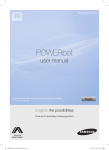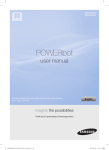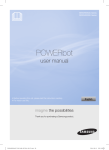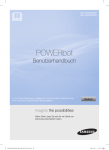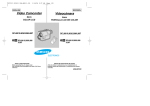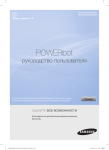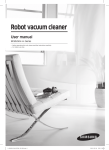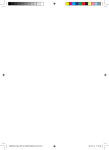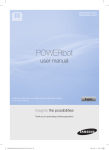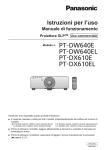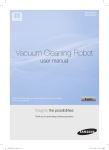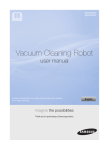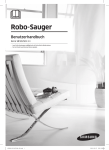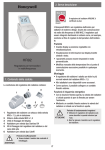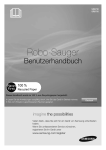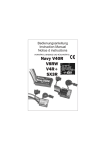Download Samsung Aspirateur robot POWERbot VR9200, 180 W Manuel de l'utilisateur (Windows 7)
Transcript
VR20J9250U✴ Series POWERbot user manual ✻ Before operating this unit, please read the instructions carefully. ✻ For indoor use only. English imagine the possibilities Thank you for purchasing a Samsung product. 1_SR9200J_EN_DJ68-00732C-00.indd 1 2015-06-10 오전 11:52:58 Contents 03 Safety information 08 Installation Accessories / Installation note 10 Charging Automatic charging / Recharging / Low battery (Lo) the Virtual guard 12 Installing Part name of the Virtual guard / Inserting batteries POWERbot 14 Using Selecting cleaning mode the remote control 16 Using Power / Recharging / Start/Stop / Suction power / Additional function / Manual clean mode & Direction control / Point cleaning 18 Name of each part Top / Bottom / Display panel 19 Setting time/schedule Setting the time / Setting the schedule 20 Cleaning and maintaining Cleaning the dustbin / Cleaning the sensors and the camera / Cleaning the Power brush / Cleaning the Driving wheel 22 Samsung Smart Home App Preparing the network / Using the Samsung Smart Home app 28 Notes and cautions Charging / In use / Cleaning and maintenance / About battery / About the IrDA sensor 30 Information codes 31 Troubleshooting 33 Open Source Announcement 34 Specifications ENGLISH-02 1_SR9200J_EN_DJ68-00732C-00.indd 2 2015-06-10 오전 11:52:58 Safety information Safety information • Before WARNING operating the appliance, please read this manual thoroughly and retain it for your reference. • Because WARNING these following operating instructions cover various models, the characteristics of your vacuum cleaner may differ slightly from those described in this manual. CAUTION/WARNING SYMBOLS USED WARNING caution Indicates that a danger of death or serious injury exists. Indicates that a risk of personal injury or material damage exists. OTHER SYMBOLS USED note Indicates that the following text contains additional important information. This Smart Robot vacuum supports from Samsung Smart Home. More detailed information, please visit Samsung.com/Smarthome. ENGLISH-03 1_SR9200J_EN_DJ68-00732C-00.indd 3 2015-06-10 오전 11:52:58 Safety information Important safety instructions When using an electrical appliance, basic precautions should be observed, including the following: READ ALL INSTRUCTIONS BEFORE USING YOUR POWERbot. Unplug from outlet when not in use and before conducting maintenance. WARNING: to reduce the risk of fire, electric shock, or injury: GENERAL •Use only as described in this manual. •Do not operate POWERbot or charger (station) if it has been damaged in any way. •If the vacuum cleaner is not working as it should, has been dropped, damaged, left outdoors, or dropped in water, return it to a customer care center. •Do not handle the charger (station) or POWERbot with wet hands. •Use only on dry, indoor surfaces. •This appliance can be used by children aged from 8 years and above and persons with reduced physical, sensory or mental capabilities or lack of experience and knowledge if they have been given supervision or instruction concerning use of the appliance in a safe way and understand the hazards involved. •Children shall not play with the appliance. Cleaning and user maintenance shall not be made by children without supervision. BATTERY Charger (station) •Do not modify the polarized plug to fit a non-polarized outlet or extension cord. •Do not use outdoors or on wet surfaces. •Unplug the charger (station) from the outlet when not in use and before servicing. •Use only the charger (station) supplied by the manufacturer to recharge. •Do not use with a damaged cord or plug or a loose power outlet. •Do not pull or carry by the cord, use the cord as a handle, close the door on the cord, or pull the cord around sharp edges or corners. Keep the cord away from heated surfaces. •Do not use extension cords or outlets with inadequate current carrying capacity. •Do not unplug by pulling on the cord. To unplug, grasp the plug, not the cord. •Do not mutilate or incinerate batteries as they will explode at high temperatures. •Do not attempt to open the charger (station). Repairs should only be carried out by a qualified customer care center. •Do not expose the charger (station) to high temperatures or allow moisture or humidity of any kind to come into contact with the charger (station). ENGLISH-04 1_SR9200J_EN_DJ68-00732C-00.indd 4 2015-06-10 오전 11:52:58 POWERbot •Do not pick up hard or sharp objects such as glass, nails, screws, coins, and etc. •Do not use without a filter in place. When servicing the unit, never put fingers or other objects into the fan chamber in case the unit accidentally turns on. •Do not put any objects into openings. Do not use with any openings blocked; keep openings free of dust, lint, hair, and anything that may reduce air flow. •Do not pick up toxic materials (chlorine bleach, ammonia, drain cleaner, etc.). •Do not pick up anything that is burning or smoke, such as cigarettes, matches, or hot ashes. •Do not use to pick up flammable or combustible liquids such as gasoline, nor use on areas where they may be present. •Locations with candles or desk lamps on the floor. •Locations with unattended fires (fire or embers). •Locations with distilled alcohol, thinner, ashtrays with burning cigarettes, etc. •Do not use POWERbot in an enclosed space filled with vapours given off by oil based paint, paint thinner, moth proofing substances, flammable dust, or other explosive or toxic vapours. •Leaks from battery cells can occur under extreme usage or temperature conditions. If the liquid gets on skin, wash quickly with water. If the liquid gets into the eyes, flush them immediately with clean water for a minimum of 10 minutes. Seek medical attention. ENGLISH-05 1_SR9200J_EN_DJ68-00732C-00.indd 5 2015-06-10 오전 11:52:59 Safety information WARNING ffDo not spill any liquids on the charger. Power related –– There is a risk of fire or electric shock. ffPlease prevent any risk of electric shock or fire. –– Do not damage the power cord. –– Do not pull the power cord too hard or touch the power plug with wet hands. –– Do not use a power source other than 100 - 240 V~ and also do not use a multi outlet to supply power to number of devices at the same time. (Do not leave the cord carelessly on the floor.) –– Do not use a damaged power plug, power cord or loose power outlet. ffClean dust or any foreign matters on the pin and contact part of the power plug. ffDo not use the charger for anything other than its intended purpose. –– There is a risk of fire or severe damage to the charger. ffAlways keep the cliff sensor clean for your safety. WARNING In use ffIf any abnormal sounds, smells or smoke come from POWERbot, immediately shut off the emergency switch at the bottom of POWERbot and contact a service center. –– There is a risk of electric shock or malfunction. WARNING WARNING Before use ffDo not use POWERbot near combustible materials. –– Place near candle, desktop lamps, fireplace or near combustible materials such as gasoline, alcohol, thinners etc. ffThe POWERbot is intended for household use therefore do not use it in an attic, basement, storage, industrial building, out of indoor space, places with moisture (such as bathroom, laundry), on the table or shelves. Cleaning and maintenance ffWhen power cord is damaged, contact a service center to get it replaced by certified repairman. –– There is a risk of fire or electric shock. ffPlease check with a Samsung Electronics service center when exchanging batteries. –– Using batteries from other products can cause malfunction. –– The POWERbot can be damaged or malfunction. ffInstall the Virtual guard in front of dangerous areas (such as stairs or railings) to prevent damaging the product or getting injured. –– For your safety, always keep the cliff sensor clean. ffBe sure POWERbot does not pass through or touch any kind of liquids. –– The POWERbot can be severely damaged and it may contaminate other areas if the wheels pass through liquid. ENGLISH-06 1_SR9200J_EN_DJ68-00732C-00.indd 6 2015-06-10 오전 11:52:59 CAUTION Before use CAUTION ffInsert the dustbin before using POWERbot. ffOpen room doors before cleaning in order to have all rooms cleaned and install a Virtual guard in front of entryway, balconies, bathrooms, or other areas where POWERbot may fall. ffBe careful with the followings for proper automatic recharging. –– Always turn on the power of the charger. –– Install the charger where POWERbot can easily find. –– Do not leave any object in front of the charger. ffWhen installing the charger, do not leave the cord carelessly on the floor since POWERbot may get tangled by it. ffDo not use POWERbot on black colored floors. –– The POWERbot may not be able to operate normally. ffDo not pick up POWERbot by the dustbin holder. ffDo not place any objects within 0.5 m to both sides and 1 m to the front of the charger. ffMake sure the charger's charging contact is not damaged or have any foreign matters on it. ffDo not install the charger in an area with a dark floor. –– If the floor around the charger is dark, recharging is hindered. ffMove any obstacles that may disturb POWERbot's movement (such as children's indoor swing or slides) before cleaning. In use ffUsing POWERbot on thick carpet may damage both POWERbot and the carpet. –– The POWERbot cannot pass over carpet that is thicker than 1 cm. ffDo not use POWERbot on tables or other high surfaces. –– There is a risk of damage if it falls. ffThe POWERbot may bump into chair, desk legs therefore move them away for faster and efficient cleaning. ffWhen POWERbot is operating, do not lift it up or carry it to another area. ffDo not hold by driving wheels of POWERbot when carrying it to another area. ffDo not put any objects on top of POWERbot since it may cause malfunction. ffRemove any large papers or plastic bags immediately when using POWERbot since they may block the intake. ffDo not aim the red pointer directly at people or animals. CAUTION Cleaning and maintenance ffPrevent any damage to POWERbot by complying the followings. –– Do not clean POWERbot by spraying water directly onto it or use benzene, thinner, acetone or alcohol to clean it. ffDo not disassemble or repair POWERbot. This should only be done by a certified repairman. ffAlways keep the obstacle sensor and cliff sensor clean. –– If foreign matter accumulates, sensors may malfunction. ENGLISH-07 1_SR9200J_EN_DJ68-00732C-00.indd 7 2015-06-10 오전 11:52:59 Installation Power of the charger must be on at all times. Do not install the charger in a narrow passage or near a door. Install it in a place without obstacles and danger of falling. Power lamp (Red) t1 u bo m A Abo ut 0. 5m DC-IN Abou t 0.5 m DC-IN 1 Connect the adapter jack to the charger 2 Connect the power cord to the adapter When using the adapter, the side with the sticker attached must face down. 3 Connect the power plug to the outlet Power lamp (Red) will turn on. ENGLISH-08 1_SR9200J_EN_DJ68-00732C-00.indd 8 2015-06-10 오전 11:52:59 Accessories Remote control Batteries (AAA type) User manual Spare filter Cleaning brush Power cord Adapter Virtual guard Installation note Note ffInstall charger in a place where the floor and wall are level. ffIt is best to install the charger along the grain of wooden floors. ffIf the emergency switch is off, POWERbot will not charge even if it is docked on the charger. ffAlways turn on the power of the charger. –– If power is not supplied to the charger, POWERbot cannot find it and cannot automatically recharge. –– If POWERbot is left detached from the charger, the battery will drain naturally. ffIf POWERbot is in energy-saving mode, power will not come on even if the emergency switch is turned off and then on. Press and hold the [Start/Stop] button on POWERbot. ENGLISH-09 1_SR9200J_EN_DJ68-00732C-00.indd 9 2015-06-10 오전 11:52:59 Charging It takes approximately 160 minutes to completely charge when charging for the first time after purchase and can be used for approximately 30 minutes in Max mode. WARNING • Rated input voltage of this product is 100 - 240 V~. Charging lamp during charging (green) 1 Turn on the emergency switch on the bottom You must turn on the emergency switch to turn on POWERbot. 2 Manually charge POWERbot by placing it on the charger Make sure charge pins of POWERbot and the charger is aligned. 3 Check the charging status “ ” will turn on according to charging progress and "FULL" will turn on when charging is complete. ENGLISH-10 1_SR9200J_EN_DJ68-00732C-00.indd 10 2015-06-10 오전 11:53:00 Automatic charging When the battery indicator blinks during cleaning, POWERbot will return to the charger to charge itself automatically. Recharging You may command POWERbot to recharge at the charger while it is in cleaning process. Low battery (Lo) Manually charge POWERbot by placing it on the charger. Steps to take if recharging is not being executed Check the installation status of the charger when: Manually charge POWERbot when: fcharger f is located in a place where POWERbot cannot easily access fdistance f of the charger and POWERbot is over 5 m apart –– It may take a long time for POWERbot to return to the charger for recharging fcharger f is located in a corner fbattery f is fully exhausted fPOWERbot f is stuck by obstacles (furniture etc.) fPOWERbot f can't climb threshold near charger (Height of the threshold that POWERbot can climb: about 1.5 cm and below) fBattery f indicator blinks and "Lo" is displayed fPOWERbot f is set on Spot clean or Manual clean mode ENGLISH-11 1_SR9200J_EN_DJ68-00732C-00.indd 11 2015-06-10 오전 11:53:00 Installing the Virtual guard Infrared ray from the Virtual guard will restrict POWERbot from approaching certain area. The distance of virtual wall is 2.5 m at minimum and may differ depending on surroundings and movement status of POWERbot. Virtual guard .5 m 2 um im Min 1 Press the Power button to turn it on Power lamp (Red) will blink. 2 Install the Virtual guard where you want to restrict POWERbot's entrance Make sure that distance sensor is facing at the desired direction you want to create a invisible barrier (which will restrict POWERbot's approach). ENGLISH-12 1_SR9200J_EN_DJ68-00732C-00.indd 12 2015-06-10 오전 11:53:00 Part name of the Virtual guard Power button POWERbot detection sensor Power lamp Power on: Red lamp blinks Power off: Lamp is off Distance detection sensor (Infrared ray sensor) Battery cover Inserting batteries Batteries for Virtual guard must be purchased separately. the battery cover 2 Insert the alkaline 1 Open of the Virtual guard by batteries (D type) pressing the locking tab and lift it up. as shown in the illustration (check the +, - polarity). the tip of the 3 Insert cover into the slot and push the other end to close the battery cover. ✻✻Specification: type D (LR20) batteries ENGLISH-13 1_SR9200J_EN_DJ68-00732C-00.indd 13 2015-06-10 오전 11:53:01 Using POWERbot You must turn on the emergency switch before using POWERbot. Turning the power on/off Press the 1 second button for more than WARNING • When POWERbot is not used for 30 minutes, it will return to the charger to charge itself automatically. Using Auto clean mode The POWERbot moves and cleans automatically until it cleans entire space once. ✻✻Stop cleaning: Press the button Using Spot clean mode The POWERbot cleans a localized area intensely. Recharging You may command POWERbot to recharge at the charger automatically while it is in cleaning process. ENGLISH-14 1_SR9200J_EN_DJ68-00732C-00.indd 14 2015-06-10 오전 11:53:01 Selecting cleaning mode Cleaning mode How to select Displayed icon Auto clean Spot clean ✻✻Spot clean mode can be selected only by pressing this button on the main body of the POWERbot. Manual clean ✻✻Manual clean mode can be selected by the direction control buttons of the remote control. ✻✻When cleaning is done within 15 minutes in Auto clean mode, the POWERbot will repeat cleaning one more time. ✻✻When dust intake is detected in Spot/Manual clean mode, suction of the POWERbot will become stronger. ✻✻If the POWERbot fails to return to the charger, it will be turned into the energy-saving mode. Then the display panel of the main body will be turned off. Press [Start/Stop] or [Power] button to cancel the energy-saving mode. ✻✻Charging and cleaning times can differ according to conditions of use. Cleaning method for each modes About 1.5 m About 1.5 m Auto clean Spot clean Cleans automatically until entire Cleans a localized area space is cleaned once. intensely. It can be used to clean bread or cookie crumbs. Manual clean You can move POWERbot with the remote control to clean the desired spot. ENGLISH-15 1_SR9200J_EN_DJ68-00732C-00.indd 15 2015-06-10 오전 11:53:01 Using the remote control 1 Power / Recharging / Start/Stop Power Recharging Start/Stop Turn POWERbot's power on/off Select to recharge POWERbot at the charger automatically Select to start or stop cleaning process 2 Suction power Max mode Normal mode Quiet mode Select to clean with the strongest suction power Select to clean with moderate suction power Select to clean with lower operation noise 3 Additional function Sound Remote control Select to set the desired sound fMan f → Woman → Sound Effects → Mute Select to turn on or off the remote control ✻✻Press [Sound] button for 3 seconds.. ✻✻Wi-Fi connection should be done to control the POWERbot using Samsung Smart Home app. ✻✻The previously selected setting will not change even if the emergency switch is turned off and then on. Inserting batteries Open the battery cover by lifting it up while pressing the locking tab and insert the batteries as shown in the illustration. Then, close the cover until it clicks into place. ENGLISH-16 1_SR9200J_EN_DJ68-00732C-00.indd 16 2015-06-10 오전 11:53:02 1 4 Manual clean mode & Direction control Select to move forward 2 1 4 5 3 Refer to page 19 Select to turn left Select to turn right ✻✻Moving backward is not available. 5 Point cleaning You can use the remote control to point and clean the desired spot while the POWERbot is in cleaning process. Point the red light on the floor within 1 m around POWERbot's location. Press and hold the Point cleaning button to move the red light to the desired spot. The POWERbot will follow the light while cleaning. 1m Operating distance of the remote control Height of the remote control Operating distance Height of the remote control 1m 1.5 m Operating distance About 2 m About 2.5 m ENGLISH-17 1_SR9200J_EN_DJ68-00732C-00.indd 17 2015-06-10 오전 11:53:02 Name of each part Top 1 3 2 3 6 4 7 8 4 3 5 9 1 4 2 7 3 4 4 5 8 6 9 1. 2. 3. 4. 5. 6. 7. 8. 9. Display panel Dustbin holder Remote control signal receiver Virtual guard sensor Obstacle sensor Dustbin Camera Dustbin handle Bumper sensor Bottom 1. 2. 3. 4. 5. 6. 7. 8. 9. Charge pins Power brush Power brush cover Cliff sensor Roller Battery cover Power brush cover button Driving wheel Emergency switch 5 3 4 1 5 2 6 8 7 9 10 15 11 12 13 14 16 17 Display panel 1. Mute 2. Information Indicator 3. Filter inspection 4. Remote lock 5. Wi-Fi 6. Battery indicator 7. One-time/Daily schedule 8. Number display 9. Spot clean mode 10. Manual clean mode 11. Quiet mode 12. Normal mode 13. Max mode 14. Dust sensor 15. Spot cleaning button 16. Start/Stop button 17. Recharging button ENGLISH-18 1_SR9200J_EN_DJ68-00732C-00.indd 18 2015-06-10 오전 11:53:03 Setting time/schedule Only Auto clean mode can be scheduled. Setting the time You must set the current time before using the One-time/daily schedule. Start setting Select "Hour" Select "Minute" Setting complete Select "AM/PM" Skip to previous, next setting Setting the schedule Setting/cancelling the schedule can only be done while POWERbot is docked on the charger. Start setting Select "One-time" or "Daily" schedule Setting complete Select "Hour" Select "AM/PM" Select "Minute" Skip to previous, next setting Cancelling during setup fSetting f will be canceled automatically when there's no input for 7 seconds Cancelling One-time/Daily schedule When both One-time/ Daily schedule is set Press for 3 sec. When either one of One-time or Daily schedule is set or or Select the schedule Cancel complete Press for 3 sec. ENGLISH-19 1_SR9200J_EN_DJ68-00732C-00.indd 19 2015-06-10 오전 11:53:03 Cleaning and maintaining You must turn off the emergency switch before cleaning POWERbot. Cleaning the dustbin Clean the dustbin when filter inspection indicator ( 1 Remove the dustbin ) turns on or if there's too much dust in the dustbin. the dustbin 2 Remove cover dust in the 3 Remove dustbin and cyclone unit "Click" the cyclone unit 5 Reassemble the 4 Detach from the dustbin cover dustbin then wash the dustbin and the filter the dustbin 6 Reinsert into the main body until it clicks Cleaning the sensors and the camera Lightly wipe with soft cloth. Camera Front sensor window Cliff sensors Rear sensor window ENGLISH-20 1_SR9200J_EN_DJ68-00732C-00.indd 20 2015-06-10 오전 11:53:05 Cleaning the Power brush the Power 2 Remove brush 3 Clean the Power brush ON OFF the Power 1 Remove brush cover ON OFF the Power 5 Reassemble the Power 4 Reassemble brush brush cover Cleaning the Driving wheel a soft cloth on the floor and place 1 Put POWERbot upside-down. a blunt rod or tweezers to remove the 2 Use foreign matters. ENGLISH-21 1_SR9200J_EN_DJ68-00732C-00.indd 21 2015-06-10 오전 11:53:06 Samsung Smart Home App Preparing the network Setting up the wireless router fThis f product supports only DHCP(Dynamic Host Configuration Protocol). Please check if the DHCP server option function of a wireless router is activated. fThe f supported types of authorization/encryption of the wireless router are WEP-OPEN, WPA-PSK/TKIP and WPA2-PSK/AES 801.11n. –– WPA2-PSK/AES is recommended to be used. fThe f quality of connection of the wireless network may be influenced by the surrounding wireless environment. fWhen f your Internet service provider has permanently registered an MAC address (a unique identification number) of your PC or modem, your POWERbot may be unavailable to be connected to the Internet. Ask your Internet service provider about the procedure to connect an apparatus other than a PC to the Internet. fIff your internet service provider requires your ID or password to connect to the internet, your POWERbot may not be able to connect to the internet. In this case, you must enter your ID or password when connecting to the internet. fThe f connection to the Internet may be impossible because of issues of firewall. Ask your Internet service provider for resolving the issue. fSome f wireless routers may convey an abnormal Domain Name Server (DNS) address even if the Internet is not connected. In this case, inquire the provider of the pertinent wireless router and your Internet service provider. fIff you still cannot connect to the Internet even after trying the procedure informed by your Internet service provider, please ask an agency or service center of Samsung Electronics. Note ffPlease refer to the user manual of the pertinent wireless router without access problems. ffSamsung POWERbots support only Wi-Fi 2.4 Ghz. ffSamsung POWERbots support the communication protocol of the methods of IEEE 802.11b/g/n and Wi-Fi Direct. (Samsung Electronics recommends to use IEEE 802.11n.) ffA wireless router with no authorization of Wi-Fi may be unavailable to be connected to the POWERbot. ffWhen the power is supplied and the POWERbot is docked on the charger, the POWERbot will be connected to the server and then check if there is software updates. If there is the latest software, it will be automatically downloaded and updated. ffIf “UPAM” is displayed on the display panel while the POWERbot is charging, it means that the update is in progress. Please wait for completing the rebooting. ffIf the product registration is not done, please follow the following instructions: –– –– –– –– –– Refer to the popup message and retry the registraion procedure. Check if the UPnP option of the wireless router is available and retry the registration procedure. Check if the operating mode of the wireless router is a router mode and retry the registration procedure. Samsung Smart Home Service does not guarantee a normal operation under firewall environment. If the POWERbot and smart phone are not connected to the same wireless router, response delay may occur according to network environment. –– If you have more than two POWERbot, turn off the others to register the one. The connection must be one to one. ENGLISH-22 1_SR9200J_EN_DJ68-00732C-00.indd 22 2015-06-10 오전 11:53:06 ffRemote lock and Wi-Fi indicator –– On : Remote control is locked. –– Off : Remote control is allowed. –– Off : The POWERbot is connecting to the wireless router. –– On : The POWERbot is connected to the wireless router. Using the Samsung Smart Home app Creating your Samsung account If you want to use the Samsung Smart Home app, please register your Samsung account in Samsung account app. Note ffIf you do not set auto-login to the Samsung Smart Home app and run the app, the screen of Samsung account appears one time at first. ffIf you are a user of a Samsung smart phone, register your Samsung account in the settings of the smart phone, and then the automatic login gets set without any other login processes, and you can use the Samsung smart home app immediately. Downloading Samsung Smart Home app You can download the Samsung Smart Home app by searching for “Samsung Smart Home App” at the Google Play Store, Samsung Galaxy Apps and Apple App store. Note ffSamsung Smart Home apps are compatible with selected Samsung Galaxy S and Samsung Note series devices. –– support Android™(2) 4.0 (since Galaxy S2) or higher and iOS7 or higher –– Application must be downloaded. Internet connection required. Data changes may apply. –– Android is a trademark of Google Inc ENGLISH-23 1_SR9200J_EN_DJ68-00732C-00.indd 23 2015-06-10 오전 11:53:07 Samsung Smart Home App Registering the product (Easy-Setup) Register the product to the Samsung Smart Home Service before using the Samsung Smart Home app. 1.Press the Add new icon on the device list screen of the Samsung Smart Home app to start the registration of the product. 2.Select the Robot vacuum icon. 3.Enter the information of the wireless router to be connected. 4.Set the POWERbot according to the guidance on the screen. –– To turn on the AP mode immediately, press [Clock] button for more than 5 seconds. 5.Then, the registration will proceed automatically. 6.When the product registration is complete, the main screen of the Samsung Smart Home app will appear. ✻✻If the product registration is failed, refer to page 14. ENGLISH-24 1_SR9200J_EN_DJ68-00732C-00.indd 24 2015-06-10 오전 11:53:08 Downloading Samsung Smart Robot vacuum app You can use more diverse functions through the Samsung Smart Robot vacuum App, which is exclusively for the POWERbot. 1.Select the Robot vacuum icon on the device list screen of the Samsung Smart Home app. If the Samsung Smart Robot vacuum app is not installed, you will be moved to the Google Play Store automatically. 2.Install the Samsung Smart Robot vacuum app. 3.If the installation is complete, select the Robot vacuum icon again on the device list screen of the Samsung Smart Home app. Screen description and major functions Device list screen fYou f can register smart home appliances made by Samsung Electronics on the Smart Home Service to control them altogether remotely. ENGLISH-25 1_SR9200J_EN_DJ68-00732C-00.indd 25 2015-06-10 오전 11:53:08 Samsung Smart Home App Main screen fSelect f the Robot vacuum icon on the main screen, and you can move to the POWERbot control screen. fYou f can control your smart home appliances made by Samsung Electronics by Going out, Coming home, Good night, and Good morning icons. fHome f view function is not supported for a POWERbot. User menu screen fYou f can control the smart home appliances made by Samsung Electronics with Chat control and Master key functions. Chat control Master key Customer service fYou f can control the smart home appliances or check about the status of them conveniently. fYou f can control several home appliances at once using the master keys(Going out, Coming home, Good night, Good morning). fYou f can see the manual of the product. fWhen f a product is out of order, you can consult with our customer center and request for an after-sales service. ENGLISH-26 1_SR9200J_EN_DJ68-00732C-00.indd 26 2015-06-10 오전 11:53:08 Controlling POWERbot When accessing the Samsung Smart Robot vacuum app, the control screen will appear. 1. 2. 3. 4. 5. 6. Power on/off Option (Settings, Customer Service) Current status indicator Suction power Recharging Manual clean mode and Direction control (forward movement, left turn, right turn) 7. Auto clean mode start/stop 8. Spot clean mode 9. Sound (Man, Woman, Sound Effect, Mute) 10. Schedule (One-time/Daily schedule) Note ffA scheduled cleaning runs only when the POWERbot is docked on the charger. ENGLISH-27 1_SR9200J_EN_DJ68-00732C-00.indd 27 2015-06-10 오전 11:53:09 Notes and cautions ffThe POWERbot cannot vacuum clumps of dirt, so some may remain on the floor after cleaning. Charging Note ffIf the battery overheats during charging, it may take longer to charge. ffWhen automatic charging is not working, please check the followings. –– Turn the emergency switch (on the bottom of POWERbot) off and on again. –– Unplug the charger's power plug and then plug it back on. –– Check whether there is any foreign matter in the charge pins and clean POWERbot and the charge pins of the charger with a dry cloth or rag. –– Check for any obstacles such as reflective objects, chairs, etc. near the charger. ffIf POWERbot is left detached from the charger, the battery will drain naturally. –– Try to keep POWERbot being charged on the charger. (Turn off the emergency switch and leave the charger unplugged when planning to leave the house for long periods of time by going on a business trip or vacation, etc., ) –– Please use another cleaning tool to clean them regularly. ffIf the battery becomes low during Auto clean mode, POWERbot will recharge and finish cleaning the remaining area after recharging. (Repeat cleaning frequency: 1 time) ffYou cannot select and execute Manual clean mode while charging. –– If you press Manual clean / Point cleaning button while charging, the POWERbot will be detached from the charger and then turn into the standby mode. ffDo not unnecessarily move POWERbot or press buttons while it is in Auto clean mode. It assumes that cleaning is complete and starts cleaning again from the beginning. Cleaning and maintenance Note ffIf you washed the dustbin and filter with water In use –– Dustbin: Completely wipe out the water. –– Filter: Completely dry it in a shade before use. Note Caution ffThe POWERbot may get caught on thresholds, etc. during cleaning. –– To restart operation, shut off the emergency switch, move POWERbot to an area where it can move easily and then turn on the power again. ffThe POWERbot cannot completely clean areas it cannot enter, such as corners, between the wall and sofa, etc. –– Please use another cleaning tool to clean them regularly. ffWatch your finger when attaching or detaching the filter, since they may get stuck in the dustbin's intake. ffTo avoid blockages by foreign matter, do not let toothpicks, cotton swabs etc. from being vacuumed by POWERbot. ffIf it is difficult to remove foreign matters from the Power brush, contact a service center. ffSince the power brush removes dirt from the floor during cleaning, foreign matters such as thread, long hair, etc. may get caught in it. Therefore check and clean it regularly. ENGLISH-28 1_SR9200J_EN_DJ68-00732C-00.indd 28 2015-06-10 오전 11:53:10 About battery About the IrDA sensor Caution Note ffPurchase batteries at service centers and ) and check the genuine part symbol ( model name before purchasing. ffThe infrared signal transmission may not be smooth in locations exposed to halogen lamps or in outdoor locations. ffThis battery is exclusive for Samsung Electronics POWERbot; do not use it for any other product. ffThe POWERbot uses 3 types of infrared devices and a device may not work in front of another device with a higher priority. ffDo not disassemble or modify it. ffDo not throw the battery out in fire or heat it up. ffDo not connect any metallic object to the charging contacts (+, -). ffStore it in indoor (at 0 °C~40 °C). ffIf the battery malfunctions, do not disassemble it yourself; contact your nearest service center. ffBattery charging time and usage time may decrease the more the battery is used. If the battery’s lifespan has been exceeded, have it replaced at a service center. ffThe battery warranty period is 6 months from the date of purchase. –– Infrared signal Priority: Remote control > Virtual guard > Charger ffWhen controlling POWERbot with the remote control, POWERbot may cross the invisible barrier set by the Virtual guard and enter the area you don't want it to enter, since remote control's signal has a higher priority. ffDifferent infrared signals may interfere with one another and cause malfunction to the devices if they are used together in a small space or in a close distance. ffInstall the Virtual guard away from the charger as auto charging may be interrupted if the Virtual guard is near the charger. ffIf more than one POWERbots are used simultaneously, they may malfunction due to interference of the infrared signals. ENGLISH-29 1_SR9200J_EN_DJ68-00732C-00.indd 29 2015-06-10 오전 11:53:10 Information codes information 1 Below codes appear on the display panel off the 2 Turn emergency switch code 3 Information will disappear and check the below instructions and take appropriate action Information codes when you turn on the emergency switch Checklist The POWERbot is caught, stuck or trapped while moving around. fTurn f off the emergency switch and move the POWERbot to another area. Foreign matter caught in the Power brush. fTurn f off the emergency switch and remove the foreign matter from the Power brush. Foreign matter caught in the left Driving wheel. fTurn f off the emergency switch and remove the foreign matter from the Driving wheel. Foreign matter caught in the right Driving wheel. fTurn f off the emergency switch and remove the foreign matter from the Driving wheel. Bumper sensor needs to be checked. fTurn f off the emergency switch and turn it back on. fWhen f information code does not disappear, check if there's any small foreign matter between the bumper and the main body. If there is, pull the bumper slightly and remove the foreign matter. Foreign matter accumulated on the obstacle sensor. fTurn f off the emergency switch and clean the front and rear sensor with a soft cloth. Foreign matter accumulated on the cliff sensor. fTurn f off the emergency switch and clean the cliff sensor with a soft cloth. ENGLISH-30 1_SR9200J_EN_DJ68-00732C-00.indd 30 2015-06-10 오전 11:53:10 Troubleshooting Symptom The POWERbot is not working at all. Checklist fCheck f if the emergency switch is on. fCheck f if all the icons are displayed on display panel. fCheck f if the battery of POWERbot is depleted. –– When "Lo" is displayed, carry POWERbot to the charger to charge it. fReplace f the batteries (AAA type) when the remote controller is not working. The POWERbot is stopped during cleaning process. fWhen f "Lo" is displayed on the display panel, carry POWERbot to the charger to charge it. fWhen f POWERbot is stuck by the obstacles such as cord, threshold etc, pick it up to remove it from the obstacle. –– If any fabrics or strings are caught in the drive wheel, turn off the emergency switch and remove the fabrics or strings before using it again. Suction power is weak. fIff the "Filter inspection indicator" is on, turn off the emergency switch and clean the dustbin. fWhen f there's too much dust in the dustbin, suction power may get weakened. Turn off the emergency switch and empty the dustbin. fIff the intake (on bottom of POWERbot) is blocked by foreign matters, turn off the emergency switch and remove foreign matter from the intake. fWhen f noise suddenly increase, turn off the emergency switch and empty the dustbin. The POWERbot cannot find the charger. fCheck f if there's power failure or whether the power plug is unplugged. fRemove f any obstacles around the charger that may disturb POWERbot from returning to the charger. fWhen f there's foreign matters on the charge pins that affects charging, clean the foreign matter. The POWERbot passes through the Virtual guard. fIff the batteries are depleted, replace them. (2 type D (LR20) batteries) fIff the lamp is off, check if the Virtual guard is turned off and turn it on. The POWERbot suddenly cleans diagonally. fCheck f if the charger is installed along the grain of wooden floors or tiles. fItf may clean in diagonal direction for moving to another area in shortest route, or it made contact with any obstacles in that angle, or if it was charged at the charged at an angle, or grain of the wooden/tile floor is in that direction. Point cleaning is not working. fIff you point the red light directly on POWERbot, it may not move to desired direction. –– Point the red light on the floor within 1 m around POWERbot. ✻✻Do not use the point cleaning under direct sunlight, bright light or on dark floors. "Filter inspection indicator" is on even after the dustbin has been emptied. fUse f POWERbot after turning off the emergency switch and then turning it back on. fEmpty f the dustbin again and re-clean the filter thoroughly. ENGLISH-31 1_SR9200J_EN_DJ68-00732C-00.indd 31 2015-06-10 오전 11:53:10 Troubleshooting Symptom Checklist POWERbot moves around at the same place. fDust f sensor mode is on. –– The dust sensor mode is on by default. When the POWERbot passes through a dusty area, it moves around that area to focus on cleaning. fPOWERbot f moves around an area and the "DUST" is on the display panel even though there's no dust at the surrounding area. –– Check if foreign matters are caught between the dustbin and power brush and then remove them. POWERbot does not clean a certain area. fCheck f if the charger is installed near a narrow passage or door, and reinstall it in the other areas. –– If the charger is installed near a narrow passage or door, the POWERbot cannot pass through the passage or doorsill. The battery usage time of the Virtual guard is too short. fCheck f if you're using manganese drycell batteries and replace the batteries with new ones. (2 type D (LR20) batteries) I have installed the Samsung Smart Home app, but, the POWERbot fails to be connected. fYou f can use the product after connecting the wireless router and the POWERbot through Easy-Setup according to the procedure. I fail to log into the Samsung account. fCheck f your ID and password on the screen of the Samsung account. There appears a message saying there is a failure during Easy-Setup. fYou f may have failed temporarily due to the distance from the wireless router or other obstacles. Please try again after a while. The products do not work even though the smart phone is normally connected to the POWERbot. fTurn f off the Samsung Smart Home app and then run it again, or disconnect the smart phone from the wireless router and then connect it again. Or turn off the power supply of the POWERbot, turn it on, wait for a minute or longer, and then run the Smart Home app again. The functions of the Samsung Smart Home App do not work. fCheck f if the remote control blocking function of the POWERbot is set. (If the Wi-Fi indicator is turned off, the remote control is locked.) The Samsung Smart Robot Vacuum App fails to get started. fCheck f if the POWERbot is connected to the wireless router. POWERbot is not connected to Wi-Fi. fCheck f the setting status of the wireless router. ENGLISH-32 1_SR9200J_EN_DJ68-00732C-00.indd 32 2015-06-10 오전 11:53:10 Open Source Announcement The software included in this product contains open source software. You may obtain the complete corresponding source code for a period of three years after the last shipment of this product by sending an email to mailto:[email protected]. It is also possible to obtain the complete corresponding source code in a physical medium such as a CD-ROM; a minimal charge will be required. The following URL http://opensource.samsung.com/opensource/VR9200/seq/0 leads to the download page of the source code made available and open source license information as related to this product. This offer is valid to anyone in receipt of this information. ENGLISH-33 1_SR9200J_EN_DJ68-00732C-00.indd 33 2015-06-10 오전 11:53:10 Specifications Classification Mechanical specifications (POWERbot) Power specifications Item Detail information Size (Depth x Height x Length) 378 mm x 135 mm x 362 mm Weight 4.8 kg Sensor Ceiling shape recognition (Visionary mapping plus TM) Button type of POWERbot Touch type Power voltage 100 - 240 V~, 50 Hz / 60 Hz Power consumption 180 W (Max mode) Battery specifications Lithium ion 21.6 V / 78 Wh Charging type Automatic charging/Manual charging Cleaning mode Auto, Spot, Manual Scheduling function One-time schedule, Daily schedule Charging time Approximately 160 minutes Cleaning Cleaning time (On the basis of hard floor) Max mode Approximately 30 minutes Normal mode Approximately 60 minutes Quiet mode Approximately 100 minutes ✻✻Charging and cleaning times may differ according to conditions of use. ✻✻This Vacuum cleaner is approved the following. –– Electromagnetic Compatibility Directive : 2004/108/EEC –– Low Voltage Directive : 2006/95/EC ENGLISH-34 1_SR9200J_EN_DJ68-00732C-00.indd 34 2015-06-10 오전 11:53:10 Note ENGLISH-35 1_SR9200J_EN_DJ68-00732C-00.indd 35 2015-06-10 오전 11:53:10 If you have any questions or comments relating to Samsung products, please contact the SAMSUNG customer care center. Country Customer Care Center Switzerland 0848 - SAMSUNG(7267864, CHF 0.08/min) 1_SR9200J_EN_DJ68-00732C-00.indd 36 Web Site www.samsung.com/ch www.samsung.com/ch_fr/(French) 2015-06-10 오전 11:53:10 Serie VR20J9250U✴ POWERbot Benutzerhandbuch ✻ Lesen Sie die Anweisungen sorgfältig durch, ehe Sie das Gerät in Betrieb nehmen. ✻ Nur zum Einsatz in geschlossenen Räumen geeignet. Deutsch imagine the possibilities Vielen Dank, dass Sie sich für ein Gerät von Samsung entschieden haben. 2_SR9200J_DE_DJ68-00732C-00.indd 1 2015-06-10 오전 11:53:06 Inhalt 03 Sicherheitsinformationen 08 Aufstellen der Ladestation 10 Laden 12 Aufstellen des Virtual Guard 14 Verwendung des POWERbot 16 Verwenden der Fernbedienung Zubehör / Aufstellhinweise Automatisches Aufladen / Laden / Niedrige Batterieladung („Lo“) Übersicht über den Virtual Guard / Einlegen der Batterien Auswählen des Reinigungsmodus Ein/Aus / Laden / Start/Stopp / Saugleistung / Zusatzfunktionen / Handsaugen und Richtungssteuerung / Lichtgeführtes Saugen 18 Bezeichnungen der Teile Oberseite / Unterseite / Display 19 Uhrzeiteinstellung/Programmierung Einstellen der Uhrzeit / Einstellen eines Programms 20 Reinigung und Pflege Reinigen des Staubbehälters / Reinigen der Sensoren und der Kamera / Reinigen der Kraftbürste / Reinigen des Antriebsrads 22 Samsung Smart Home-App Einrichten des Netzwerks / Verwenden der Samsung Smart Home-App 28 Hinweise und Vorsichtsmaßnahmen Laden / Im Betrieb / Reinigung und Wartung / Infos zur Batterie / Infos zum IrDA-Sensor 30 Informationscodes 31 Fehlerbehebung 33 Open Source-Ankündigung 34 Technische Daten DEUTSCH-02 2_SR9200J_DE_DJ68-00732C-00.indd 2 2015-06-10 오전 11:53:07 Sicherheitsinformationen Sicherheitsinformationen • Lesen WARNUNG Sie vor der Verwendung des Geräts die Bedienungsanleitung gründlich durch, und bewahren Sie sie zum späteren Nachschlagen auf. • Da WARNUNG die folgenden Hinweise zum Betrieb für verschiedene Modelle gelten, können die Eigenschaften Ihres Geräts leicht von den in dieser Bedienungsanleitung beschriebenen Merkmalen abweichen. SYMBOLE DER GEFAHREN-/WARNHINWEISE WARNUNG Dieses Symbol weist darauf hin, dass Lebensgefahr oder ein ernsthaftes Verletzungsrisiko besteht. Vorsicht Dieses Symbol weist darauf hin, dass die Gefahr von Personen- oder Sachschäden besteht. WEITERE VERWENDETE SYMBOLE Hinweis Dieses Symbol weist darauf hin, dass der folgende Text wichtige Zusatzinformationen enthält. Dieser Smart Robo-Sauger unterstützt den Dienst Samsung Smart Home. Weitere Informationen erhalten Sie auf Samsung.com/Smarthome. DEUTSCH-03 2_SR9200J_DE_DJ68-00732C-00.indd 3 2015-06-10 오전 11:53:07 Sicherheitsinformationen Wichtige Sicherheitshinweise Beim Umgang mit Elektrogeräten sind einige grundlegende Vorsichtsmaßnahmen wie u. a. die folgenden zu beachten: LESEN SIE ALLE ANWEISUNGEN GENAU DURCH, EHE SIE IHREN POWERbot EINSETZEN. Ziehen Sie den Stecker aus der Dose, wenn Sie das Gerät nicht verwenden, und ehe Sie Wartungsarbeiten durchführen. WARNUNG: So verringern Sie die Gefahr von Verletzungen, Stromschlägen oder Bränden: ALLGEMEIN •Verwenden Sie das Gerät nur wie in diesem Handbuch beschrieben. •Verwenden Sie den POWERbot und die Ladestation nicht, wenn sie beschädigt wurden. •Wenn das Gerät nicht so arbeitet, wie er sollte, hingefallen oder beschädigt ist, im Freien vergessen oder in Wasser getaucht wurde, geben Sie ihn an ein Kundendienstzentrum zurück. •Berühren Sie die Ladestation und den POWERbot nicht mit nassen Händen. •Verwenden Sie ihn nur für trockene Flächen in geschlossenen Räumen. •Dieses Gerät darf von Kindern ab 8 Jahren und Personen mit verminderten körperlichen, sensorischen oder geistigen Fähigkeiten oder einem Mangel an Erfahrung und Wissen nur bedient werden, wenn sie unter Aufsicht stehen oder eine Unterweisung zum sicheren Umgang mit dem Gerät erhalten haben und die damit verbundenen Gefahren verstehen. •Kinder dürfen nicht mit dem Gerät spielen. Kinder dürfen bei Reinigung und Wartung nur dann helfen, wenn sie dabei beaufsichtigt werden. LADESTATION •Manipulieren Sie den gepolten Stecker nicht, damit er an eine ungepolte Steckdose oder ein ungepoltes Verlängerungskabel angeschlossen werden kann. •Verwenden Sie das Gerät nicht im Freien oder auf nassen Flächen. •Ziehen Sie den Stecker der Ladestation aus der Dose, wenn Sie es nicht verwenden, und ehe Sie Wartungsarbeiten durchführen. •Verwenden Sie nur die vom Hersteller mitgelieferte Ladestation. •Verwenden Sie niemals beschädigte oder lose Netzkabel, Netzstecker oder Steckdosen. •Ziehen und tragen Sie das Gerät nicht am Kabel, und verwenden Sie das Kabel nicht als Tragegriff. Ziehen Sie das Kabel auch nicht um scharfe Kanten oder Ecken herum. Halten Sie das Kabel entfernt von beheizten Oberflächen. •Verwenden Sie keine Verlängerungskabel oder Steckdosen mit unzureichender Leistung. •Ziehen Sie zum Ausstöpseln nicht am Netzkabel. Ziehen Sie den Stecker stets am Stecker selbst und nicht am Kabel heraus. DEUTSCH-04 2_SR9200J_DE_DJ68-00732C-00.indd 4 2015-06-10 오전 11:53:07 •Beschädigen und verbrennen Sie die Batterien nicht, da sie bei hohen Temperaturen explodieren. •Versuchen Sie keinesfalls, die Ladestation zu öffnen. Reparaturen dürfen nur von einem qualifizierten Kundendienstzentrum durchgeführt werden. •Setzen Sie die Ladestation keinen hohen Temperaturen aus, und lassen Sie weder Feuchtigkeit noch Nässe in irgendeiner Form in Kontakt mit der Ladestation kommen. POWERbot •Saugen Sie keine harten oder scharfen Gegenstände wie Glas, Nägel, Schrauben, Münzen usw. auf. •Verwenden Sie das Gerät niemals ohne Filter. Wenn Sie Servicearbeiten am Gerät durchführen, stecken Sie niemals Ihre Finger oder andere Gegenstände in die Lüfterkammer, denn das Gerät könnte sich möglicherweise ungewollt einschalten. •Stecken Sie keine Objekte in die Öffnungen des Geräts. Verwenden Sie das Gerät nicht mit versperrten Öffnungen. Halten Sie Öffnungen frei von Staub, Fusseln, Haaren und anderen Stoffen, die die Luftströmung behindern könnten. •Saugen Sie keine toxischen Stoffe (Chlorbleiche, Ammoniak, Abflussreiniger usw.) auf. •Saugen Sie nichts auf, was brennt oder Rauch erzeugt (z. B. Zigaretten, Streichhölzer oder heiße Asche). •Verwenden Sie das Gerät nicht, um leicht entzündliche oder brennbare Flüssigkeiten wie Benzin aufzusaugen, und setzen Sie es nicht an Stellen ein, wo solche Stoffe vorhanden sein könnten. •Räume mit Kerzen oder Schreibtischlampen auf dem Boden. •Räume mit unbeaufsichtigtem Feuer (Feuer oder Glut). •Räume, in denen sich Benzin, Alkohol, Verdünner, Aschenbecher mit brennenden Zigaretten usw. befinden. •Verwenden Sie den POWERbot nicht in geschlossenen Räumen, wenn die Luft darin Dämpfe von lösungsmittelhaltigen Farben, Lackverdünnern, Mottenschutzmitteln, brennbaren Stäuben oder andere explosive bzw. toxische Dämpfe enthält. •Die Batterien können bei extremen Einsatz- oder Temperaturbedingungen auslaufen. Wenn diese Flüssigkeit auf die Haut kommt, waschen Sie sie schnell mit Wasser ab. Wenn die Flüssigkeit in die Augen gelangt, spülen Sie sie sofort und mindestens 10 Minuten lang mit sauberem Wasser. Suchen Sie medizinische Hilfe auf. DEUTSCH-05 2_SR9200J_DE_DJ68-00732C-00.indd 5 2015-06-10 오전 11:53:07 Sicherheitsinformationen WARNUNG Hinweise zur Stromversorgung ffBeugen Sie der Gefahr eines Stromschlags oder Brands vor. –– Beschädigen Sie nicht das Netzkabel. –– Ziehen Sie niemals am Kabel, um den Netzstecker aus der Steckdose zu ziehen, und berühren Sie den Netzstecker nicht mit nassen Händen. –– Schließen Sie das Gerät ausschließlich an eine eigens dafür bestimmte Steckdose mit 100 - 240 V Wechselstrom und niemals an eine Steckerleiste an, die für weitere Geräte verwendet wird. (Lassen Sie das Kabel nicht ungeschützt auf dem Boden herumliegen.) –– Verwenden Sie keine beschädigten Netzstecker bzw. Netzkabel und keine losen Steckdosen. ffEntfernen Sie Staub und sonstige Fremdpartikel vom Ladestift und den Kontakten des Netzsteckers. –– Andernfalls besteht die Gefahr eines Stromschlags oder einer Fehlfunktion. WARNUNG Vor der erstmaligen Verwendung –– Halten Sie den Höhensensor zur eigenen Sicherheit stets sauber. ffStellen Sie sicher, dass der POWERbot nicht durch Flüssigkeiten jeglicher Art fährt oder in sonstiger Weise mit ihnen in Kontakt kommt. –– Der POWERbot kann schwer beschädigt werden oder andere Bereiche verschmutzen, wenn die Räder durch Flüssigkeiten fahren. ffSchütten Sie keine Flüssigkeiten auf die Ladestation. –– Es besteht die Gefahr eines Stromschlags oder Brandes. ffVerwenden Sie die Ladestation ausschließlich zum dafür vorgesehenen Zweck. –– Andernfalls besteht die Gefahr von Bränden oder schweren Schäden an der Ladestation. ffHalten Sie den Höhensensor zu Ihrer eigenen Sicherheit stets sauber. WARNUNG ffWenn der POWERbot ungewöhnliche Geräusche, Gerüche oder Rauch entwickelt, schalten Sie das Gerät unverzüglich mit dem Notschalter an der Geräteunterseite aus und wenden Sie sich an ein Kundendienstzentrum. WARNUNG ffVerwenden Sie den POWERbot nicht in der Nähe von brennbaren Materialien. –– Dazu gehören Orte, an denen sich Kerzen, Schreibtischlampen, offene Feuerstellen oder brennbare Stoffe wie Benzin, Alkohol, Verdünner usw. befinden. ffDer POWERbot ist für den Gebrauch im Haushalt bestimmt. Verwenden Sie ihn deshalb nicht zur Reinigung von Kellern, Dachböden, Lagerräumen, industriell genutzten Gebäuden, Flächen im Außenbereich oder in feuchten Umgebungen (z. B. Badezimmer, Waschküche), Tischen oder Regalen. –– Der POWERbot kann beschädigt und gestört werden. ffStellen Sie den Virtual Guard vor gefährlichen Bereichen (wie z. B. Treppen oder Geländern) auf, um Schäden am Gerät und Verletzungen zu verhindern. Im Betrieb Reinigung und Wartung ffWenden Sie sich bei einem beschädigten Netzkabel an ein Kundendienstzentrum, um es von einer qualifizierten Fachkraft austauschen zu lassen. –– Es besteht die Gefahr eines Stromschlags oder Brandes. ffWenden Sie sich für einen Austausch der Batterien bitte an ein Kundendienstzentrum von Samsung Electronics. –– Die Verwendung von Batterien aus anderen Geräten kann zu Fehlfunktionen führen. VORSICHT Vor der erstmaligen Verwendung ffSetzen Sie vor Verwendung des POWERbot den Staubbehälter ein. DEUTSCH-06 2_SR9200J_DE_DJ68-00732C-00.indd 6 2015-06-10 오전 11:53:07 ffÖffnen Sie die Zimmertüren, bevor Sie mit der Reinigung beginnen, damit alle Räume gesaugt werden können. Stellen Sie den Virtual Guard vor Eingängen, Balkonen, Badezimmern oder sonstigen Bereichen auf, in denen der POWERbot herunterfallen könnte. ffBeachten Sie für eine ordnungsgemäße Durchführung des automatischen Ladevorgangs die folgenden Hinweise. –– Die Ladestation muss stets eingeschaltet sein. –– Stellen Sie die Ladestation an einer Stelle auf, die vom POWERbot leicht gefunden und angesteuert werden kann. –– Beseitigen Sie alle Hindernisse vor der Ladestation. ffAchten Sie beim Aufstellen der Ladestation darauf, dass das Kabel nicht ungeschützt auf dem Boden herumliegt, da sich der POWERbot darin verfangen könnte. ffVerwenden Sie den POWERbot nicht auf schwarzen Böden. –– In diesem Fall funktioniert der POWERbot möglicherweise nicht ordnungsgemäß. ffHeben Sie den POWERbot niemals an der Halterung für den Staubbehälter an. ffEntfernen Sie alle Gegenstände in einer Entfernung von 0,5 m zu beiden Seiten bzw. von 1 m vor der Ladestation. ffStellen Sie sicher, dass die Ladestifte der Ladestation nicht beschädigt sind oder sich Fremdstoffe darauf befinden. ffStellen Sie die Ladestation nicht auf einem dunklen Untergrund auf. –– Wenn der Untergrund um die Ladestation zu dunkel ist, wird der Robo-Sauger nicht ordnungsgemäß geladen. ffEntfernen Sie vor der Verwendung alle Gegenstände, die die Bewegung des POWERbot behindern könnten (wie z. B. Schaukeln oder Rutschen für den Innenbereich). VORSICHT Im Betrieb ffVerwenden Sie den POWERbot nicht auf dicken Teppichböden, da andernfalls Schäden sowohl am POWERbot als auch am Teppich die Folge sein können. –– Der POWERbot ist nicht für die Reinigung von Teppichen mit einer Dicke von mehr als 1 cm geeignet. ffVerwenden Sie den POWERbot nicht auf Tischen oder anderen erhöhten Flächen. –– Er könnte beschädigt werden, wenn er herunterfällt. ffDer POWERbot könnte beim Reinigen gegen Stuhl- und Tischbeine fahren. Räumen Sie Stühle und Tische deshalb für eine schnelle und wirksame Reinigung stets weg. ffHeben Sie den POWERbot nicht an und bringen Sie in nicht in einen anderen Raum, während er in Betrieb ist. ffTransportieren Sie den POWERbot nicht, indem Sie ihn an den Antriebsrädern halten. ffStellen oder legen Sie keine Gegenstände auf den POWERbot, da andernfalls Fehlfunktionen die Folge sein können. ffEntfernen Sie bei Verwendung des POWERbot stets evtl. herumliegende Papier- oder Kunststofftüten, da diese den Lufteinlass des Geräts blockieren könnten. ffRichten Sie den roten Pointer niemals direkt auf Personen oder Tiere. VORSICHT Reinigung und Wartung ffBefolgen Sie die folgenden Hinweise, um Schäden am POWERbot zu vermeiden. –– Sprühen Sie zum Reinigen kein Wasser direkt auf den POWERbot. Verwenden Sie niemals Waschbenzin, Verdünner oder Alkohol, um das Gerät zu reinigen. ffDemontieren und reparieren Sie den POWERbot nicht selbst Diese Arbeiten dürfen nur von einer qualifizierten Fachkraft durchgeführt werden. ffHalten Sie den Hindernissensor und den Höhensensor stets sauber. –– Wenn sich Fremdstoffe auf den Sensoren ansammeln, funktionieren sie möglicherweise nicht mehr ordnungsgemäß. DEUTSCH-07 2_SR9200J_DE_DJ68-00732C-00.indd 7 2015-06-10 오전 11:53:07 Aufstellen der Ladestation Die Ladestation muss stets eingeschaltet sein. Stellen Sie die Ladestation nicht an einer Engstelle oder neben einem Durchgang auf. Stellen Sie es an einem Ort ohne Hindernisse und Absturzgefahr auf. Netzleuchte (rot) .1 ca m ca. 0 ,5 m DC-IN ca. 0 ,5 m DC-IN 1 Verbinden Sie den Stecker des Netzteils mit der Ladestation. 2 Verbinden Sie das Netzkabel mit dem Netzteil. Verwenden Sie das Netzteil stets so, dass der Aufkleber nach oben weist. 3 Verbinden Sie den Netzstecker mit der Steckdose. Die Netzanzeige leuchtet rot. DEUTSCH-08 2_SR9200J_DE_DJ68-00732C-00.indd 8 2015-06-10 오전 11:53:07 Zubehör Fernbedienung Batterien (Typ AAA) Bedienungsanleitung Ersatzfilter Reinigungsbürste Netzkabel Netzteil Virtual Guard Aufstellhinweise Hinweis ffStellen Sie die Ladestation in einem Raum mit ebenem Untergrund und geraden Wänden auf. ffStellen Sie die Ladestation bei Holzfußböden am besten mit der Maserung des Holzes auf. ffWenn sich der Notschalter in der Aus-Position befindet, wird der POWERbot auch dann nicht geladen, wenn er an die Ladestation angedockt ist. ffDie Ladestation muss stets eingeschaltet sein. –– Wenn die Ladestation nicht eingeschaltet oder die Stromversorgung unterbrochen ist, kann der POWERbot die Ladestation nicht ansteuern und wird nicht automatisch geladen. –– Die Batterie entlädt sich von selbst, sobald der POWERbot von der Ladestation getrennt wird. ffWenn sich der POWERbot im Energiesparmodus befindet, wird die Stromversorgung nicht wieder aktiviert, selbst wenn der Notschalter aus- und dann wieder eingeschaltet wird. Halten Sie die Taste „Start/Stop (Start/Stopp)“ des POWERbot gedrückt. DEUTSCH-09 2_SR9200J_DE_DJ68-00732C-00.indd 9 2015-06-10 오전 11:53:08 Laden Es dauert etwa 160 Minuten, das Gerät nach dem Erwerb vollständig aufzuladen. Es kann dann ungefähr 30 Minuten lang mit der Funktion für Maximalsaugen genutzt werden. WARNUNG • Die Nennspannung dieses Geräts beträgt 100 - 240 VAC. Ladeleuchte während des Ladevorgangs (grün) 1 Stellen Sie den Notschalter an der Geräteunterseite auf die Ein-Position. Sie müssen den Notschalter auf die Ein-Position stellen, um den POWERbot einschalten zu können. 2 Laden Sie den POWERbot manuell, indem Sie ihn in die Ladestation stellen. Stellen Sie sicher, dass die Ladestifte von POWERbot und Ladestation auf einander ausgerichtet sind. 3 Überprüfen Sie den Ladestatus. Die Anzeige „ “ gibt den Ladefortschritt an. Wenn der Ladevorgang abgeschlossen ist, erscheint im Display die Meldung „FULL (VOLL)“. DEUTSCH-10 2_SR9200J_DE_DJ68-00732C-00.indd 10 2015-06-10 오전 11:53:08 Automatisches Aufladen Wenn die Batterieanzeige beim Reinigen blinkt, kehrt der POWERbot zur Ladestation zurück, um sich automatisch aufzuladen. Laden Sie können den POWERbot so einstellen, dass er beim Saugen automatisch die Ladestation anfährt. Niedrige Batterieladung („Lo“) Laden Sie den POWERbot manuell, indem Sie ihn in die Ladestation stellen. Wenn der Ladevorgang nicht ordnungsgemäß durchgeführt wird Überprüfen Sie die Aufstellung der Ladestation, wenn: Laden Sie den POWERbot manuell, wenn: fdie f Ladestation an einen Ort aufgestellt wurde, an der sie vom POWERbot nur schwer angefahren werden kann. fdie f Entfernung zwischen Ladestation und POWERbot mehr als 5 m beträgt. –– Es kann länger dauern, bis der POWERbot den Rückweg zur Ladestation findet. fsich f die Ladestation in einer Ecke befindet. fdie f Batterie vollkommen entladen ist. fdie f Bewegung des POWERbot durch Hindernisse (z. B. Möbel) behindert wird. fder f POWERbot eine Schwelle in der Nähe der Ladestation nicht überfahren kann. Der POWERbot kann nur Schwellen bis zu einer Höhe von maximal 1,5 cm überfahren. fdie f Batterieanzeige blinkt und im Display die Meldung „Lo (Niedrig)“ angezeigt wird. fder f POWERbot auf Punktsaugen oder Handsaugen eingestellt ist. DEUTSCH-11 2_SR9200J_DE_DJ68-00732C-00.indd 11 2015-06-10 오전 11:53:08 Aufstellen des Virtual Guard Der Virtual Guard verhindert mit Hilfe von Infrarotstrahlen, dass der POWERbot bestimmte Bereiche befährt. Die Länge der vom Virtual Guard erzeugten virtuellen Wand beträgt mindestens 2,5 m. Die tatsächliche Länge ist abhängig von den Umgebungsbedingungen und der Bewegung des POWERbot. Virtual Guard s ten des Min 1 Drücken Sie die Ein-/ Aus-Taste, um das Gerät einzuschalten. Die Netzanzeige blinkt rot. 2,5 m 2 Stellen Sie den Virtual Guard an einer Stelle auf, die der POWERbot nicht passieren soll. Stellen Sie sicher, dass der Entfernungssensor in die Richtung zeigt, in der Sie die unsichtbare Barriere errichten wollen (diese Linie kann der POWERbot nicht passieren). DEUTSCH-12 2_SR9200J_DE_DJ68-00732C-00.indd 12 2015-06-10 오전 11:53:09 Übersicht über den Virtual Guard Netztaste Abstandserkennungssensor des POWERbot Netzlampe Einschalten: Rote Lampe blinkt Ausschalten: Lampe erlischt Entfernungssensor (Infrarotsensor) Batteriefachdeckel Einlegen der Batterien Batterien für den Virtual Guard müssen separat erworben werden. Sie die Abdeckung 2 Setzen Sie wie in der 1 Ziehen des Batteriefachs zum Abbildung gezeigt Öffnen bei gedrückter Verriegelung nach oben. Alkaline-Batterien vom Typ D ein, und achten Sie dabei auf die richtige Polung (+, -). Sie die Lasche 3 Schieben der Abdeckung in die dafür vorgesehene Öffnung, und drücken Sie das andere Ende nach unten, um die Batteriefachabdeckung zu schließen. ✻✻Spezifikation: Alkaline-Batterien Typ D (LR20) DEUTSCH-13 2_SR9200J_DE_DJ68-00732C-00.indd 13 2015-06-10 오전 11:53:09 Verwendung des POWERbot Sie müssen den Notschalter auf die Ein-Position stellen, ehe Sie den POWERbot verwenden. Ein-/Ausschalten des Geräts WARNUNG • Wenn der POWERbot 30 Minuten lang nicht verwendet wird, kehrt er automatisch zum Laden an die Ladestation zurück. Halten Sie die Taste länger als 1 Sekunde lang gedrückt. Automatikbetrieb Der POWERbot fährt und saugt automatisch, bis der gesamte Bereich einmal gereinigt ist. ✻✻Saugvorgang anhalten: Drücken Sie die Taste . Punktsaugen Der POWERbot führt eine intensive Reinigung eines abgegrenzten Bereichs durch. Laden Sie können den POWERbot so einstellen, dass er beim Saugen automatisch die Ladestation anfährt. DEUTSCH-14 2_SR9200J_DE_DJ68-00732C-00.indd 14 2015-06-10 오전 11:53:09 Auswählen des Reinigungsmodus Reinigungsmodus So wählen Sie ihn aus Angezeigtes Symbol Automatische Reinigung Punktsaugen ✻✻Der Modus für Punktsaugen kann nur durch Drücken dieser Taste am Gehäuse des POWERbot ausgewählt werden. Handsaugen ✻✻Der Modus für Handsaugen kann mit Hilfe der Richtungstasten auf der Fernbedienung ausgewählt werden. ✻✻Wenn die Reinigung im Automatikbetrieb innerhalb von 15 Minuten abgeschlossen ist, wird der Reinigungsvorgang vom POWERbot noch einmal durchgeführt. ✻✻Wenn der POWERbot beim Punkt-/Handsaugen die Aufnahme von Schmutz oder Staub erkennt, wird die Saugleistung automatisch erhöht. ✻✻Wenn der POWERbot nicht zur Ladestation zurückkehren kann, wird der Energiesparmodus aktiviert. In diesem Fall wird das Display am Gehäuse ausgeschaltet. Zum Abbrechen des Energiesparmodus drücken Sie die Taste [Start/Stopp] oder [Ein/Aus]. ✻✻Die Ladezeit und die Saugdauer können sich je nach Einsatzbedingungen unterscheiden. Saugbewegungen in den einzelnen Modi ca. 1,5 m ca. 1,5 m Automatische Reinigung Punktsaugen Führt eine automatische Reinigt einen abgegrenzten Reinigung des gesamten Bereichs Bereich intensiv. Dieser Modus durch. kann verwendet werden, um z. B. Brot- oder Kekskrümel aufzusaugen. Handsaugen Sie können den POWERbot mit der Fernbedienung zu einem bestimmten Bereich fahren, damit dieser gereinigt wird. DEUTSCH-15 2_SR9200J_DE_DJ68-00732C-00.indd 15 2015-06-10 오전 11:53:10 Verwenden der Fernbedienung 1 Ein/Aus / Laden / Start/Stopp Ein/Aus Laden Start/Stopp Schalten Sie den POWERbot ein/aus. Hiermit kehrt der POWERbot automatisch zum Laden an die Ladestation zurück. Starten oder Beenden des Saugvorgangs. 2 Saugleistung Maximalsaugen Hiermit wird der Reinigungsvorgang mit maximaler Saugleistung durchgeführt. Normaler Modus Hiermit wird der Reinigungsvorgang mit moderater Saugleistung durchgeführt. Flüsterbetrieb Aktivieren der Reinigung mit geringerem Geräuschpegel. 3 Zusatzfunktionen Ton Fernbedienung Hiermit legen Sie die Einstellungen für die Sprachführung fest. fMännerstimme f → Frauenstimme → Toneffekte → Stumm Hiermit aktivieren bzw. deaktivieren Sie die Fernbedienung. ✻✻Halten Sie die Taste [Sound (Ton)] 3 Sekunden lang gedrückt. ✻✻Sie benötigen eine funktionierende Wi-Fi-Verbindung, um den POWERbot mit Hilfe der Samsung Smart Home-App steuern zu können. ✻✻Die zuvor ausgewählte Einstellung wird auch dann nicht geändert, wenn der Notschalter in die Aus- und dann wieder in die Ein-Position geschoben wird. Einlegen der Batterien Zum Öffnen ziehen Sie den Deckel des Batteriefachs bei gedrückter Verriegelung nach oben. Legen Sie dann die Batterien ein (siehe Abbildung). Schließen Sie dann den Deckel, bis er hörbar einrastet. DEUTSCH-16 2_SR9200J_DE_DJ68-00732C-00.indd 16 2015-06-10 오전 11:53:10 4 Handsaugen und Richtungssteuerung 1 Vorwärtsfahren 2 Nach links abbiegen 1 4 5 3 Siehe Seite 19 Nach rechts abbiegen ✻✻Eine Funktion zum Rückwärtsfahren gibt es nicht. 5 Lichtgeführtes Saugen Während der POWERbot arbeitet, können Sie mit der Fernbedienung auf eine Stelle zeigen, die der RoboSauger anfahren und reinigen soll. Zeigen Sie mit dem roten Licht in einem Bereich von 1 m um den POWERbot auf den Boden. Halten Sie die Taste für das lichtgeführte Saugen gedrückt, und bewegen Sie das rote Licht an die gewünschte Stelle. Der POWERbot folgt dem Licht beim Reinigen. 1m Bedienungsabstand der Fernbedienung Höhe der Fernbedienung Bedienungsabstand Höhe der Fernbedienung 1m 1,5 m Bedienungsabstand ca. 2 m ca. 2,5 m DEUTSCH-17 2_SR9200J_DE_DJ68-00732C-00.indd 17 2015-06-10 오전 11:53:11 Bezeichnungen der Teile Oberseite 1 3 2 3 6 4 7 8 4 3 5 9 1 4 2 7 3 4 4 5 8 6 9 1. 2. 3. 4. 5. 6. 7. 8. 9. Display Halterung für den Staubbehälter Signalempfänger für die Fernbedienung Virtual Guard-Sensor Hindernissensor Staubbehälter Kamera Griff des Staubbehälters Stoßstangensensor Unterseite 1. 2. 3. 4. 5. 6. 7. 8. 9. Ladestifte Kraftbürste Kraftbürstenabdeckung Höhensensor Rolle Batteriefachdeckel Taste für die Kraftbürstenabdeckung Antriebsrad Notschalter 5 3 4 1 5 2 6 8 7 9 10 15 11 12 13 14 16 17 Display 1. Stumm 2. Informationsanzeige 3. Filterkontrolle 4. Fernbedienungssperre 5. Wi-Fi-Verbindung 6. Batterieanzeige 7. Einmal-/Tagesprogramm 8. Ziffernanzeige 9. Punktsaugen 10. Handsaugen 11. Flüsterbetrieb 12. Normaler Modus 13. Maximalsaugen 14. Staubsensor 15. Taste für Punktsaugen 16. Start/Stopp-Taste 17. Ladetaste DEUTSCH-18 2_SR9200J_DE_DJ68-00732C-00.indd 18 2015-06-10 오전 11:53:11 Uhrzeiteinstellung/Programmierung Reinigungsprogramme können nur für den Automatikbetrieb eingestellt werden. Einstellen der Uhrzeit Sie müssen die aktuelle Uhrzeit einstellen, ehe Sie das Einmal-/Tagesprogramm verwenden können. Einstellung starten Stellen Sie die Stunde ein Stellen Sie die Minuten ein Einstellung beenden Wählen Sie zwischen „AM“ und „PM“ Wechseln Sie zur vorherigen/ nächsten Einstellung. Einstellen eines Programms Das Einstellen/Abbrechen des Zeitplans kann nur durchgeführt werden, solange der POWERbot an der Ladestation angedockt ist. Einstellung starten Wählen Sie „Einmalprogramm“ oder „Tagesprogramm“ Einstellung beenden Stellen Sie die Stunde ein Wählen Sie zwischen „AM“ und „PM“ Stellen Sie die Minuten ein Wechseln Sie zur vorherigen/ nächsten Einstellung. Abbrechen des Einstellvorgangs fDie f Einstellungen werden automatisch abgebrochen, wenn 7 Sekunden lang keine Eingabe vorgenommen wird. Abbrechen eines Einmal-/Tagesprogramms Wenn sowohl ein Einmal- als auch ein Tagesprogramm eingestellt ist Wenn entweder ein Einmal- oder ein Tagesprogramm eingestellt ist 3 Sekunden lang drücken oder oder Wählen Sie das Programm Abbrechvorgang beenden 3 Sekunden lang drücken DEUTSCH-19 2_SR9200J_DE_DJ68-00732C-00.indd 19 2015-06-10 오전 11:53:12 Reinigung und Pflege Sie müssen den Notschalter auf die Aus-Position stellen, ehe Sie den POWERbot reinigen. Reinigen des Staubbehälters Leeren Sie den Staubbehälter, wenn die Filterkontrollleuchte ( Staubbehälter ist. Sie den 1 Entfernen Staubbehälter. ) eingeschaltet wird oder wenn zu viel Staub im Sie den Deckel 2 Nehmen des Staubbehälters ab. Sie den Staub 3 Entfernen aus dem Staubbehälter und dem Zyklonfilter. „Klick“ Sie den 4 Trennen Zyklonfilter vom Deckel des Staubbehälters, und waschen Sie dann den Staubbehälter sowie den Filter. Sie den 5 Setzen Staubbehälter wieder zusammen. Sie den 6 Schieben Staubbehälter wieder so weit in das Gehäuse des Geräts, bis er mit einem „Klick“ hörbar einrastet. Reinigen der Sensoren und der Kamera Leicht mit einem weichen Tuch abwischen. Kamera Fenster des vorderen Sensors Höhensensoren Fenster des hinteren Sensors DEUTSCH-20 2_SR9200J_DE_DJ68-00732C-00.indd 20 2015-06-10 오전 11:53:13 Reinigen der Kraftbürste Sie die 2 Entfernen Kraftbürste. ON OFF Sie die 1 Entfernen Kraftbürstenabdeckung. Sie die 3 Reinigen Kraftbürste. ON OFF Sie die Kraftbürste 5 Setzen Sie die 4 Setzen wieder ein. Kraftbürstenabdeckung wieder ein. Reinigen des Antriebsrads Sie ein weiches Tuch auf den Boden, und 1 Legen legen Sie den POWERbot mit der Unterseite nach Sie einen stumpfen Stab oder eine 2 Verwenden Pinzette, um Fremdstoffe zu entfernen. oben darauf. DEUTSCH-21 2_SR9200J_DE_DJ68-00732C-00.indd 21 2015-06-10 오전 11:53:14 Samsung Smart Home-App Einrichten des Netzwerks Einrichten des Drahtlosrouters fDieses f Produkt unterstützt ausschließlich das Kommunikationsprotokoll DHCP (Dynamic Host Configuration Protocol). Vergewissern Sie sich bitte, dass die DHCP-Option an Ihrem Drahtlosrouter aktiviert ist. fFür f die Autorisierung/Verschlüsselung des Drahtlosrouters werden die Standards WEP-OPEN, WPA-PSK/TKIP und WPA2-PSK/AES 801.11n unterstützt. –– Wir empfehlen die Verwendung von WPA2-PSK/AES. fDie f Qualität der Verbindung mit dem Drahtlosnetzwerk kann durch die Bedingungen der jeweiligen Netzwerkumgebung beeinflusst werden. fWenn f die MAC-Adresse (eine eindeutige Identifikationsnummer) Ihres PCs oder Modems von Ihrem Internetdienstanbieter permanent registriert wird, kann der POWERbot möglicherweise keine Verbindung zum Internet herstellen. Fragen Sie Ihren Internetdienstanbieter nach der richtigen Vorgehensweise, um andere Geräte als einen Computer mit dem Internet zu verbinden. fWenn f Ihr Internetdienstanbieter für die Verbindung mit dem Internet eine ID und ein Kennwort benötigt, können Sie den POWERbot möglicherweise nicht mit dem Internet verbinden. In diesem Fall müssen Sie die ID und das Kennwort für die Verbindung zum Internet eingeben. fDie f Internetverbindung wird möglicherweise durch Probleme mit der Firewall beeinträchtigt. Bitten Sie Ihren Internetdienstanbieter, Ihnen bei der Lösung des Problems behilflich zu sein. fEinige f Drahtlosrouter verwenden auch dann die Adresse eines ungewöhnlichen Domain Name Server (DNS), selbst wenn keine Verbindung zum Internet besteht. Wenden Sie sich in diesem Fall an den Hersteller des jeweiligen Drahtlosrouters oder Ihren Internetdienstanbieter. fWenn f Sie auch dann keine Verbindung zum Internet herstellen können, nachdem Sie die vom Internetdienstanbieter vorgeschlagenen Schritte durchgeführt haben, wenden Sie sich bitte an eine Vertretung oder ein Kundendienstzentrum von Samsung Electronics. Hinweis ffWenn keine Zugangsprobleme bestehen, schlagen Sie bitte für weitere Informationen im Benutzerhandbuch des jeweiligen Drahtlosrouters nach. ffDer Samsung POWERbot unterstützt ausschließlich das Wi-Fi-Frequenzband mit 2,4 Ghz. ffDer Samsung POWERbot unterstützt die Kommunikationsprotokolle IEEE 802.11b/g/n sowie Wi-Fi Direct. (Samsung Electronics empfiehlt die Verwendung des Kommunikationsprotokolls IEEE 802.11n.) ffDrahtlosrouter ohne Wi-Fi-Zertifizierung können möglicherweise nicht mit dem POWERbot verbunden werden. ffWenn die Stromversorgung eingeschaltet wird und der POWERbot sich in der Ladestation befindet, stellt er automatisch eine Verbindung zum Server her und überprüft, ob Software-Updates verfügbar sind. Sollte neue Software verfügbar sein, wird diese automatisch heruntergeladen und installiert. ffWährend eines Ladevorgangs bedeutet die Meldung „UPAM“ im Display, dass gerade ein Update für die Software des POWERbot installiert wird. Bitte warten Sie, bis der Neustart durchgeführt wurde. ffWenn das Produkt nicht registriert werden kann, befolgen Sie bitte die nachstehenden Anweisungen: –– Lesen Sie die Popup-Meldung und wiederholen Sie die Registrierung. –– Überprüfen Sie, ob die UPnP-Option des Drahtlosrouters verfügbar ist, und wiederholen Sie das Registrierungsverfahren. DEUTSCH-22 2_SR9200J_DE_DJ68-00732C-00.indd 22 2015-06-10 오전 11:53:15 –– Überprüfen Sie, ob der Routermodus des Drahtlosrouters aktiviert ist, und wiederholen Sie das Registrierungsverfahren. –– Ein störungsfreier Betrieb des Samsung Smart Home-Dienstes bei Verwendung einer Firewall kann nicht garantiert werden. –– Wenn der POWERbot und das verwendete Smartphone nicht mit dem gleichen Drahtlosrouter verbunden sind, kann es je nach Netzwerkumgebung zu Reaktionsverzögerungen kommen. –– Wenn Sie mehr als zwei POWERbots besitzen, schalten Sie alle POWERbots bis auf den zu registrierenden aus. Die Verbindung kann immer nur mit einem Gerät zur gleichen Zeit hergestellt werden. ffFernbedienungssperre und Wi-Fi-Anzeige –– Ein: Die Fernbedienung ist gesperrt. –– Aus: Die Fernbedienung ist einsatzbereit. –– Aus: Die Verbindung zwischen POWERbot und Drahtlosrouter wird aufgebaut. –– Ein: Der POWERbot ist mit dem Drahtlosrouter verbunden. Verwenden der Samsung Smart Home-App Erstellen eines Samsung-Kontos Ehe Sie die Samsung Smart Home-App nutzen können, müssen Sie mit Hilfe der App zum Einrichten von Samsung-Konten ein eigenes Samsung-Konto anlegen. Hinweis ffWenn Sie in der Samsung Smart Home-App nicht die automatische Anmeldefunktion aktivieren, wird beim erstmaligen Ausführen der App der Bildschirm für die Anmeldung bei Ihrem Samsung-Konto angezeigt. ffAls Benutzer eines Samsung-Smartphones können Sie Ihr SamsungKonto in den Einstellungen Ihres Mobiltelefons einrichten. Dadurch wird die automatische Anmeldung aktiviert, ohne dass weitere Anmeldevorgänge erforderlich sind, und Sie können die Samsung Smart Home-App unverzüglich verwenden. Herunterladen der Samsung Smart Home-App Geben Sie zum Herunterladen der Samsung Smart Home-App in einem App-Store (z. B. Google Store, Samsung Galaxy Apps und Apple App Store) als Suchbegriff „Samsung Smart Home-App“ ein. Hinweis ffDie Samsung Smart Home-Apps sind kompatibel mit ausgewählten Geräten der Serien Samsung Galaxy S und Samsung Note. –– Unterstützt werden die Betriebssysteme Android™(2) 4.0 (ab Galaxy S2) oder neuer sowie iOS7 oder neuer. –– Die App muss zunächst heruntergeladen werden. Es ist eine Internetverbindung erforderlich. Möglicherweise sind Datenänderungen notwendig. –– Android ist eine Marke von Google Inc. DEUTSCH-23 2_SR9200J_DE_DJ68-00732C-00.indd 23 2015-06-10 오전 11:53:15 Samsung Smart Home-App Registrieren des Geräts (Easy-Setup) Ehe Sie die Samsung Smart Home-App nutzen können, müssen Sie Ihr Gerät beim Samsung Smart Home-Dienst registrieren. 1. Tippen Sie in der Geräteliste der Samsung Smart Home-App auf das Symbol für „Add new (Neu hinzufügen)“, um mit der Registrierung Ihres Produkts zu beginnen. 2. Tippen Sie auf das Symbol für Robo-Sauger. 3. Geben Sie die Daten des Drahtlosrouters ein, zu dem eine Verbindung hergestellt werden soll. 4. Richten Sie den POWERbot entsprechend den Anweisungen auf dem Bildschirm ein. –– Um unverzüglich in den AP-Modus zu wechseln, halten Sie die Schaltfläche [Clock (Uhr)] mindestens 5 Sekunden lang gedrückt. 5. Anschließend wird die Registrierung automatisch durchgeführt. 6. Nachdem Sie das Gerät registriert haben, erscheint die Hauptseite der Samsung Smart Home-App. ✻✻Wenn das Gerät nicht registriert werden konnte, schlagen Sie bitte auf Seite 14 nach. DEUTSCH-24 2_SR9200J_DE_DJ68-00732C-00.indd 24 2015-06-10 오전 11:53:16 Herunterladen der Samsung Smart Robot Vacuum-App Sie können eine Vielzahl weiterer Funktionen nutzen, indem Sie die Samsung Smart Robot Vacuum-App nutzen, die eigens für die Verwendung mit dem POWERbot entwickelt wurde. 1. Wählen Sie in der Geräteliste der Samsung Smart Home-App das Symbol für Robo-Sauger aus. Wenn Sie die Samsung Smart Robot Vacuum-App noch nicht installiert haben, werden Sie automatisch zum Google Play Store weitergeleitet. 2. Installieren Sie die Samsung Smart Robot Vacuum-App. 3. Wählen Sie nach Abschluss der Installation in der Geräteliste der Samsung Smart Home-App erneut das Symbol für den Robo-Sauger aus. Bildschirmbeschreibung und Hauptfunktionen Geräteliste fHier f können Sie mit Smart Home kompatible Haushaltsgeräte von Samsung Electronics beim Smart Home-Dienst registrieren, um sie per Fernzugriff bedienen zu können. DEUTSCH-25 2_SR9200J_DE_DJ68-00732C-00.indd 25 2015-06-10 오전 11:53:17 Samsung Smart Home-App Hauptseite fDurch f Auswahl des Symbols für den Robo-Sauger auf der Hauptseite der App, gelangen Sie zum Bildschirm für die Bedienung des POWERbot. fMit f Hilfe der Symbole für „Going out (Wohnung verlassen)“, „Coming home (Nach Hause kommen)“, „Good night (Gute Nacht)“ und „Good morning (Guten Morgen)“ können Sie mehrere mit Smart Home kompatible Haushaltsgeräte von Samsung Electronics gleichzeitig bedienen. fDie f Funktion „Home view (Wohnungsansicht)“ wird vom POWERbot nicht unterstützt. Benutzermenü fIn f diesem Menü können Sie die Funktionen für die Gerätesteuerung und die Hauptmodi zur Bedienung der mit Smart Home kompatiblen Haushaltsgeräte von Samsung Electronics auswählen. Chat control (Gerätesteuerung) fVon f diesem Bildschirm aus können Sie ganz einfach die mit Smart Home kompatiblen Haushaltsgeräte bedienen oder ihren Status überprüfen. Master key (Hauptmodi) fMit f Hilfe der Hauptmodi „Going out (Wohnung verlassen)“, „Coming home (Nach Hause kommen)“, „Good night (Gute Nacht)“ und „Good morning (Guten Morgen)“ können Sie mehrere Smart-Geräte zur gleichen Zeit steuern. Customer Service (Kundendienst) fIn f diesem Bildschirm können Sie das Handbuch des Geräts aufrufen. fBei f Problemen mit dem Gerät können Sie sich über diesen Bildschirm mit dem Kundendienstzentrum in Verbindung setzen und den technischen Kundendienst um Hilfe bitten. DEUTSCH-26 2_SR9200J_DE_DJ68-00732C-00.indd 26 2015-06-10 오전 11:53:17 Bedienen des POWERbot Nach dem Starten der Samsung Smart Robot Vacuum-App wird der Bildschirm für die Gerätesteuerung angezeigt. 1. Ein-/Ausschalten 2. Optionen (Einstellungen, Kundendienst) 3. Anzeige für den aktuellen Gerätestatus 4. Saugleistung 5. Laden 6. Handsaugen und Richtungssteuerung (vorwärts, nach links, nach rechts) 7. Aktivieren/Deaktivieren der automatischen Reinigung 8. Spot (Punktsaugen) 9. Ton (Männerstimme, Frauenstimme, Toneffekte, Stumm) 10. Schedule (Programm); Einmal-/Tagesprogramm Hinweis ffDie Reinigungsprogramme werden nur dann ausgeführt, wenn der POWERbot an die Ladestation angedockt ist. DEUTSCH-27 2_SR9200J_DE_DJ68-00732C-00.indd 27 2015-06-10 오전 11:53:18 Hinweise und Vorsichtsmaßnahmen ffDer POWERbot kann Schmutzklumpen nicht vom Boden aufsaugen, so dass sich auch nach der Reinigung noch Reste davon auf dem Boden befinden können. Laden Hinweis ffWenn die Batterie während des Ladevorgangs überhitzt, dauert das Laden möglicherweise länger. ffWenn das automatische Laden nicht funktioniert, überprüfen Sie bitte Folgendes. –– Schalten Sie den Notschalter (auf der Unterseite des POWERbot) aus und wieder ein. –– Trennen Sie den Stecker von der Ladestation, und schließen Sie ihn wieder an. –– Prüfen Sie, ob Fremdstoffe an den Ladestiften anhaften. Reinigen Sie den POWERbot und die Ladestifte der Ladestation mit einem trockenen Tuch oder Lappen. –– Kontrollieren Sie die nähere Umgebung der Ladestation auf Hindernisse (z. B. reflektierende Objekte, Stühle usw.). ffDie Batterie entlädt sich von selbst, sobald der POWERbot von der Ladestation getrennt wird. –– Versuchen Sie, den POWERbot, der gerade geladen wird, an der Ladestation zu halten. (Stellen Sie den Notschalter auf die Aus-Position und trennen Sie die Ladestation vom Stromnetz, wenn Sie vorhaben, das Haus für längere Zeit zu verlassen, weil Sie beispielsweise auf eine Geschäftsreise oder in Urlaub gehen. –– Verwenden Sie ein anderes Reinigungsgerät, um diese Stellen regelmäßig zu reinigen. ffWenn die Batterieladung während der automatischen Reinigung zu stark abnimmt, fährt der POWERbot automatisch zur Ladestation und reinigt die verbleibende Fläche nachdem er aufgeladen wurde. (Wiederholung der Reinigung: 1 Mal) ffSie können die Funktion für Handsaugen während des Ladevorgangs weder einstellen noch ausführen. –– Wenn Sie während des Ladevorgangs die Taste für Handsaugen / lichtgeführtes Saugen drücken, verlässt der POWERbot die Ladestation und wechselt in den Standby-Modus. ffVermeiden Sie während der automatischen Reinigung unnötige Bewegungen am POWERbot und drücken Sie dann auch keine Tasten. Das Gerät geht davon aus, dass die Reinigung abgeschlossen ist und beginnt erneut zu reinigen. Reinigung und Wartung Hinweis Im Betrieb ffWenn Sie den Staubbehälter und den Filter mit Wasser gereinigt haben Hinweis ffDer POWERbot kann beim Reinigen an Schwellen usw. verhaken. –– Um den Betrieb neu zu starten, stellen Sie den Notschalter auf die Aus-Position, transportieren Sie den POWERbot in einen Bereich, wo er sich leicht bewegen kann, und schalten Sie ihn dann wieder ein. ffDer POWERbot kann Stellen, die er nicht erreichen kann (z. B. Ecken oder den Raum zwischen Wand und Sofa usw.), nicht reinigen. –– Staubbehälter: Wischen Sie das Wasser vollständig aus dem Behälter. –– Filter: Trocknen Sie ihn vor der Verwendung gründlich an einer schattigen Stelle. Vorsicht ffAchten Sie beim Einsetzen und Entnehmen des Filters auf Ihre Finger, da sie im Einlass des Staubbehälters stecken bleiben können. –– Verwenden Sie ein anderes Reinigungsgerät, um diese Stellen regelmäßig zu reinigen. DEUTSCH-28 2_SR9200J_DE_DJ68-00732C-00.indd 28 2015-06-10 오전 11:53:18 ffUm Verstopfungen durch Fremdstoffe zu vermeiden, achten Sie darauf, dass der POWERbot keine Zahnstocher, Wattestäbchen usw. ansaugt. ffWenden Sie sich an ein Kundendienstzentrum, wenn Sie Probleme haben, Fremdstoffe aus der Kraftbürste zu entfernen. ffDa die Kraftbürste beim Reinigen Schmutz vom Boden entfernt, können sich darin Fremdstoffe wie Fäden, lange Haare usw. verfangen. Überprüfen und reinigen Sie die Kraftbürste deshalb regelmäßig. Infos zur Batterie Hinweis ffErwerben Sie Batterien beim Kundendienstzentrum, und kontrollieren Sie vor dem Kauf, ob das Symbol für Original-Ersatzteile ( ) und der Modellname darauf angegeben sind. ffDiese Batterie ist ausschließlich für den POWERbot von Samsung bestimmt. Verwenden Sie sie für keine anderen Produkte. ffZerlegen und modifizieren Sie die Batterie keinesfalls. ffWerfen Sie die Batterie nicht ins Feuer, und erhitzen Sie sie nicht. ffVerbinden Sie die Ladekontakte (+, -) mit keinerlei metallischen Objekten. ffBewahren Sie sie in Innenräumen (bei 0 °C bis 40 °C) auf. ffWenn die Batterie eine Störung zeigt, dürfen Sie sie keinesfalls selbst zerlegen. Wenden Sie sich an das nächstgelegene Kundendienstzentrum. ffDie Ladezeit und die Betriebszeit der Batterie können sich im Laufe der Nutzung verschlechtern. Wenn die Nutzungsdauer der Batterie überschritten ist, lassen Sie sie im Kundendienstzentrum ersetzen. ffDie Garantiezeit für die Batterie beträgt 6 Monate ab dem Kaufdatum. Infos zum IrDA-Sensor Vorsicht ffDie Übertragung der Infrarotsignale erfolgt möglicherweise im Freien oder an solchen Stellen nicht störungsfrei, wo Halogenlampen eingesetzt werden. ffDer POWERbot verwendet 3 Arten von Infrarotgeräten, die möglicherweise vor einem anderen Gerät mit einer höheren Priorität nicht funktionieren. –– Priorität der Infrarotsignale: Fernbedienung > Virtual Guard > Ladestation ffBeim Bedienen des POWERbot mit der Fernbedienung kann es passieren, dass der POWERbot den unsichtbaren Zaun des Virtual Guard überquert und in den verbotenen Bereich einfährt, weil das Fernbedienungssignal eine höhere Priorität als das Signal des Virtual Guard hat. ffVerschiedene Infrarotsignale können einander stören und zu Fehlfunktionen der Geräte führen, wenn sie zusammen in einem kleinen Raum oder in geringem Abstand verwendet werden. ffInstallieren Sie den Virtual Guard nicht in der Nähe der Ladestation, da der automatische Ladevorgang unterbrochen werden kann, wenn der virtuelle Wächter sich nahe bei der Ladestation befindet. ffWenn Sie mehrere POWERbots gleichzeitig verwenden, kann es aufgrund von Interferenzen der Infrarotsignale zu Störungen kommen. DEUTSCH-29 2_SR9200J_DE_DJ68-00732C-00.indd 29 2015-06-10 오전 11:53:18 Informationscodes nachfolgenden 1 Die Informationscodes werden auf dem Display angezeigt. Sie den 2 Stellen Notschalter auf Informationscode 3 Der wird gelöscht, wenn die Aus-Position, kontrollieren Sie die folgenden Punkte und ergreifen Sie dann entsprechende Gegenmaßnahmen. Informationscodes Sie den Notschalter wieder in die EinPosition stellen. Checkliste Der POWERbot hat sich beim Fahren verfangen, verklemmt oder hängt fest. fSchieben f Sie den Notschalter in die Aus-Position und tragen Sie den POWERbot in einen anderen Bereich. Fremdkörper in der Kraftbürste. fStellen f Sie den Notschalter auf die Aus-Position, und entfernen Sie die Fremdstoffe von der Kraftbürste. Fremdkörper im linken Antriebsrad. fStellen f Sie den Notschalter auf die Aus-Position, und entfernen Sie die Fremdstoffe vom Antriebsrad. Fremdkörper im rechten Antriebsrad. fStellen f Sie den Notschalter auf die Aus-Position, und entfernen Sie die Fremdstoffe vom Antriebsrad. Der Stoßstangensensor muss überprüft werden. fSchalten f Sie den Notschalter aus und wieder ein. fWenn f der Informationscode nicht erlischt, überprüfen Sie den Raum zwischen Stoßstange und Saugschlitten auf kleine Fremdkörper. Wenn sich Fremdkörper angesammelt haben, ziehen Sie die Stoßstange leicht nach vorne und entfernen Sie die Fremdkörper. Fremdkörper auf dem Hindernissensor angesammelt. fStellen f Sie den Notschalter auf die Aus-Position, und reinigen Sie den vorderen und hinteren Sensor mit einem weichen Tuch. Fremdkörper auf dem Höhensensor angesammelt. fStellen f Sie den Notschalter auf die Aus-Position, und reinigen Sie den Höhensensor mit einem weichen Tuch. DEUTSCH-30 2_SR9200J_DE_DJ68-00732C-00.indd 30 2015-06-10 오전 11:53:18 Fehlerbehebung Symptom Checkliste Der POWERbot funktioniert überhaupt nicht. fKontrollieren f Sie, ob der Notschalter in der Ein-Position steht. fÜberprüfen f Sie, ob im Display alle Symbole angezeigt werden. fÜberprüfen f Sie, ob die Batterie des POWERbot leer ist. –– Wenn „Lo (Niedrig)“ angezeigt wird, tragen Sie den POWERbot zur Ladestation, damit die Batterie aufgeladen wird. fErsetzen f Sie die Batterien (Typ AAA), wenn die Fernbedienung nicht funktioniert. Der POWERbot wird beim Reinigen angehalten. fWenn f im Display „Lo (Niedrig)“ angezeigt wird, tragen Sie den POWERbot zur Ladestation, damit die Batterie aufgeladen wird. fWenn f der POWERbot durch Hindernisse wie Kabel, Schwellen usw. festgehalten wird, heben sie ihn über das Hindernis. –– Wenn sich Stoffe oder Schnüre im Antriebsrad verfangen, stellen Sie den Notschalter auf die Aus-Position, und entfernen Sie die Stoffe oder Schnüre, ehe Sie das Gerät wieder verwenden. Schwache Saugleistung. fWenn f die Filterkontrolllampe leuchtet, stellen Sie den Notschalter auf die AusPosition und reinigen Sie den Staubbehälter. fDie f Saugleistung kann geschwächt werden, wenn zu viel Staub im Staubbehälter ist. Stellen Sie den Notschalter auf die Aus-Position, und leeren Sie den Staubbehälter. fWenn f die Ansaugöffnung (auf der Unterseite des POWERbot) durch Fremdkörper verstopft ist, stellen Sie den Notschalter auf die Aus-Position und entfernen Sie die Fremdkörper aus dem Einlass. fWenn f das Geräusch plötzlich zunimmt, stellen Sie den Notschalter auf die AusPosition und leeren Sie den Staubbehälter. Der POWERbot kann die Ladestation nicht finden. fPrüfen f Sie, ob ein Stromausfall vorliegt und ob das Netzkabel angeschlossen ist. fEntfernen f Sie eventuelle Hindernisse in der Nähe der Ladestation, durch die die Rückfahrt des POWERbot zur Ladestation gestört werden kann. fEntfernen f Sie eventuelle Fremdstoffe, die an den Ladestiften anhaften und den Ladevorgang behindern. Der POWERbot passiert den Virtual Guard. fWenn f die Batterien leer sind, ersetzen Sie sie. (2 Batterien Typ D (LR20)) fWenn f die Lampe nicht leuchtet, kontrollieren Sie, ob der Virtual Guard ausgeschaltet ist, und schalten Sie ihn ggf. wieder ein. Der POWERbot fährt beim Reinigen plötzlich diagonal. fÜberprüfen f Sie, ob die Ladestation entlang der Maserung von Holzböden oder Fliesen aufgestellt ist. fDas f Gerät fährt beim Reinigen möglicherweise diagonal, weil es auf kürzestem Weg in einen anderen Bereich zu gelangen versucht, weil es Hindernisse berührt, die in diesem Winkel liegen, weil es an der Ladestation in einem Winkel geladen wurde oder weil die Maserung des Holzbodens/Fliesenbodens in dieser Richtung verläuft. Lichtgeführtes Saugen funktioniert nicht. fWenn f Sie das rote Licht direkt auf den POWERbot richten, kann es passieren, dass er sich nicht in die gewünschte Richtung bewegt. –– Zeigen Sie mit dem roten Licht in einem Bereich von 1 m um den POWERbot auf den Boden. ✻✻Nutzen Sie die lichtgeführte Saugfunktion nicht in direktem Sonnenlicht, bei hellem Licht oder auf dunklen Böden. DEUTSCH-31 2_SR9200J_DE_DJ68-00732C-00.indd 31 2015-06-10 오전 11:53:19 Fehlerbehebung Symptom Checkliste Die Filterkontrolllampe leuchtet auch nach dem Leeren des Staubbehälters weiter. fVerwenden f Sie den POWERbot, nachdem Sie das Gerät mit dem Notschalter aus- und wieder eingeschaltet haben. fLeeren f Sie den Staubbehälter noch einmal, und reinigen Sie den Filter noch einmal gründlich. Der POWERbot fährt nicht über einen bestimmten Bereich hinaus. fDer f Staubsensor ist aktiviert. –– Der Staubsensor ist standardmäßig aktiviert. Wenn der POWERbot über eine Fläche mit viel Staub fährt, bleibt das Gerät in diesem Bereich, um eine intensive Reinigung durchzuführen. fDer f POWERbot bleibt innerhalb eines bestimmten Bereichs und im Display wird „DUST (STAUB)“ angezeigt, obwohl sich auf der entsprechenden Fläche kein Staub befindet. –– Überprüfen Sie, ob sich zwischen dem Staubbehälter und der Kraftbürste Fremdkörper verfangen haben, und entfernen Sie sie nötigenfalls. Der POWERbot reinigt einen bestimmten Bereich nicht. fÜberprüfen f Sie, ob sich die Ladestation an einer Engstelle oder einem Durchgang befindet, und stellen Sie sie ggf. an einer anderen Stelle auf. –– Wenn die Ladestation an einer Engstelle oder einem Durchgang aufgestellt wird, kann der POWERbot diese Bereiche nicht durchfahren. Die Nutzungszeit der Batterien des Virtual Guard ist zu kurz. fÜberprüfen f Sie, ob Sie Mangan-Trockenzellen verwenden und ersetzen Sie die Batterien durch neue. (2 Batterien Typ D (LR20)) Ich habe die Samsung Smart Home-App installiert, es wird fSie f können das Gerät erst nutzen, nachdem Sie den POWERbot mit Hilfe des jedoch keine Verbindung zum Easy-Setup-Verfahrens mit dem Drahtlosrouter verbunden haben. POWERbot hergestellt. Ich kann mich nicht bei meinem Samsung-Konto anmelden. fÜberprüfen f Sie im Bildschirm für das Samsung-Konto Ihre Angaben zu ID und Kennwort. Das Easy-Setup-Verfahren fDieses f Problem ist möglicherweise nur vorübergehend und auf etwaige kann nicht durchgeführt Hindernisse oder eine zu große Entfernung zum Drahtlosrouter zurückzuführen. werden, und es erscheint Bitten versuchen Sie es nach einiger Zeit erneut. eine entsprechende Meldung. Die Geräte funktionieren fSchließen f Sie die Samsung Smart Home-App und starten Sie sie dann neu, nicht, obwohl das oder trennen Sie die Verbindung zwischen Smartphone und Drahtlosrouter Smartphone ordnungsgemäß und verbinden Sie die Geräte anschließend erneut. Alternativ können Sie den mit dem POWERbot POWERbot aus- und dann wieder einschalten und mindestens eine Minute verbunden ist. warten, bevor Sie die Smart Home-App erneut ausführen. Die Funktionen der Samsung Smart Home-App werden fÜberprüfen f Sie, ob die Fernbedienungssperre am POWERbot aktiviert ist. nicht ordnungsgemäß (Wenn die Wi-Fi-Anzeige nicht leuchtet, ist die Fernbedienung gesperrt.) ausgeführt. Die Samsung Smart Robot Vacuum-App wird nicht gestartet. Es besteht keine Wi-FiVerbindung zum POWERbot. fÜberprüfen f Sie, ob der POWERbot mit dem Drahtlosrouter verbunden ist. fÜberprüfen f Sie die Einstellungen des Drahtlosrouters. DEUTSCH-32 2_SR9200J_DE_DJ68-00732C-00.indd 32 2015-06-10 오전 11:53:19 Open Source-Ankündigung Die in diesem Produkt verwendete Software enthält Open Source-Code. Sie können den entsprechenden Quellcode für einen Zeitraum von drei Jahren nach der letzten Auslieferung dieses Produkts vollständig erhalten, wenn Sie eine E-Mail senden an mailto:[email protected]. Es ist auch möglich, den entsprechenden Quellcode vollständig auf einem Medium wie einer CD-ROM zu erhalten. Hierfür wird eine minimale Gebühr erhoben. Die URL http://opensource.samsung.com/opensource/VR9200/seq/0 führt zur Downloadseite des zur Verfügung gestellten Quellcodes. Dort werden auch die entsprechenden Informationen zur Open-Source-Lizenz für dieses Produkt bereitgestellt. Dieses Angebot gilt für jeden, der diese Informationen erhält. DEUTSCH-33 2_SR9200J_DE_DJ68-00732C-00.indd 33 2015-06-10 오전 11:53:19 Technische Daten Klassifikation Mechanische Daten (POWERbot) Stromversorgung Reinigung Kategorie Detailinformationen Größe (Tiefe x Höhe x Länge) 378 mm x 135 mm x 362 mm Gewicht 4,8 kg Sensor Deckenformerkennung (Visionary Mapping Plus™) Tastentyp des POWERbot Berührung Netzspannung 100 - 240 VAC, 50/60 Hz Leistungsaufnahme 180 W (Maximalsaugen) Batterie Lithium-Ionen-Batterie 21,6 V / 78 Wh Ladetyp Automatisch / Manuell Reinigungsmodus Automatische Reinigung, Punktsaugen, Handsaugen Programmierfunktion Einmalprogramm, Tagesprogramm Ladezeit Etwa 160 Minuten Saugdauer (auf hartem Untergrund) Maximalsaugen Etwa 30 Minuten Normaler Modus Etwa 60 Minuten Flüsterbetrieb Etwa 100 Minuten ✻✻Die Ladezeit und die Saugdauer können sich je nach Einsatzbedingungen unterscheiden. ✻✻Dieses Gerät ist folgendermaßen zertifiziert: –– Elektromagnetische Verträglichkeit: 2004/108/EWG –– Niederspannungsrichtlinie: 2006/95/EG DEUTSCH-34 2_SR9200J_DE_DJ68-00732C-00.indd 34 2015-06-10 오전 11:53:19 Hinweis DEUTSCH-35 2_SR9200J_DE_DJ68-00732C-00.indd 35 2015-06-10 오전 11:53:19 2_SR9200J_DE_DJ68-00732C-00.indd 36 2015-06-10 오전 11:53:19 Série VR20J9250U✴ POWERbot manuel d'utilisation ✻ Avant d'utiliser cet appareil, veuillez lire attentivement les instructions. ✻ Utilisation en intérieur uniquement. Français imagine the possibilities Merci d'avoir choisi un produit Samsung. 3_SR9200J_FR_DJ68-00732C-00.indd 1 2015-06-10 오전 11:53:15 Sommaire 03 08 Consignes de sécurité 10 Mise en charge 12 Installation du Virtual Guard 14 Utilisation du POWERbot 16 Utilisation de la télécommande Installation Accessoires / Remarque pour l'installation Charge automatique / Recharge / Batterie faible (Lo) Nomenclature des composants du Virtual Guard / Insertion des piles Sélection du mode de nettoyage Mise sous/hors tension, Recharge et Départ/ Arrêt / Puissance d'aspiration / Fonction supplémentaire / Mode de nettoyage manuel et contrôle de la direction / Nettoyage localisé 18 Nomenclature des différents composants Partie supérieure / Partie inférieure / Écran 19 Réglage de l'heure / du programme Réglage de l'heure / Réglage du programme 20 Nettoyage et entretien Nettoyage du réservoir de poussière / Nettoyage des capteurs et de la caméra / Nettoyage de la brosse principale / Nettoyage de la roue d'entraînement 22 Application Samsung Smart Home Préparation du réseau / Utilisation de l'application Samsung Smart Home 28 Remarques et avertissements Mise en charge / Pendant l'utilisation / Nettoyage et entretien / À propos de la batterie / À propos du capteur infrarouge 30 Codes d'information 31 Dépannage 33 Annonce de logiciel open source 34 Spécifications FRANÇAIS-02 3_SR9200J_FR_DJ68-00732C-00.indd 2 2015-06-10 오전 11:53:15 Consignes de sécurité Consignes de sécurité • Avant d'utiliser cet appareil, veuillez lire attentivement ce manuel et le conserver pour toute AVERTISSEMENT référence ultérieure. • Les instructions d'utilisation suivantes concernent plusieurs modèles; il est donc possible AVERTISSEMENT que les caractéristiques de votre aspirateur soient légèrement différentes de celles spécifiées dans ce manuel. SYMBOLES ATTENTION/AVERTISSEMENT UTILISÉS AVERTISSEMENT attention Indique un danger de mort ou de blessure grave. Indique un risque de blessure ou de dégât matériel. AUTRES SYMBOLES UTILISÉS remarque Indique que le texte associé contient des informations importantes supplémentaires. Ce robot aspirateur prend en charge l'application Smart Home. Pour obtenir plus d'informations, connectez-vous sur Samsung.com/ Smarthome. FRANÇAIS-03 3_SR9200J_FR_DJ68-00732C-00.indd 3 2015-06-10 오전 11:53:16 Consignes de sécurité Consignes importantes de sécurité Lors de l’utilisation d’un appareil électrique, des précautions de base doivent être prises, notamment : LISEZ TOUTES LES INSTRUCTIONS AVANT D’UTILISER VOTRE POWERbot. Débranchez l’appareil de la prise lorsqu’il n’est pas utilisé ou avant toute opération d'entretien. AVERTISSEMENT : pour limiter tout risque d’incendie, de choc électrique ou de blessure : GÉNÉRALITÉS •Utilisez cet appareil uniquement tel qu’indiqué dans le présent guide. •Ne faites pas fonctionner le POWERbot ou le chargeur (station de charge) si celui-ci est endommagé de quelque manière que ce soit. •Si l'aspirateur fonctionne anormalement, a reçu un choc, a été endommagé, laissé à l'extérieur ou plongé dans l'eau, retournez-le au centre d’assistance clientèle. •Ne manipulez jamais le chargeur (station de charge) ou le POWERbot avec les mains mouillées. •Utilisez-le uniquement à l’intérieur et sur des surfaces sèches. •Cet appareil n’est pas destiné à être utilisé par des enfants de moins de 8 ans ou des personnes ayant des capacités physiques, sensorielles ou mentales réduites, ou un manque d’expérience et de connaissances, à moins qu’elles ne soient surveillées ou qu’elles aient reçu les instructions nécessaires concernant l’utilisation de cet appareil de la part d’une personne responsable, et ce, pour leur propre sécurité. •Les enfants ne doivent pas jouer avec l’appareil. Le nettoyage et la maintenance de l’appareil ne doivent pas être effectués par des enfants sans surveillance. Chargeur de PILES (station de charge) •N’utilisez pas la prise polarisée avec une prise murale ou une rallonge non-polarisée. •N'utilisez pas l'appareil à l'extérieur ni sur des surfaces mouillées. •Débranchez le chargeur (station de charge) de la prise lorsqu’il n’est pas utilisé ou avant toute opération d'entretien. •Utilisez uniquement le chargeur (station de charge) fourni par le fabricant pour recharger l’appareil. •N’utilisez pas de cordon ou de prise endommagé(e) ni de prise murale mal fixée. •Ne tirez pas sur le cordon ; ne soulevez pas l’appareil par le cordon ; n'utilisez pas le cordon comme poignée ; ne fermez pas la porte sur le cordon ; ne tirez pas le cordon sur des rebords ou des angles coupants. Maintenez le cordon éloigné des surfaces chauffées. •N’utilisez pas de rallonges ni de prises murales ayant une intensité maximale admissible inadéquate. •Ne débranchez pas l’appareil en tirant sur le cordon. Pour débrancher, tenez la prise et non le cordon. FRANÇAIS-04 3_SR9200J_FR_DJ68-00732C-00.indd 4 2015-06-10 오전 11:53:16 •Ne détériorez pas les batteries et ne les faites pas brûler car elles risquent d’exploser à des températures élevées. •N’essayez pas d’ouvrir le chargeur (station de charge). Les réparations doivent être effectuées uniquement par un technicien qualifié du centre d’assistance clientèle. •N’exposez jamais le chargeur (station de charge) à des températures élevées et évitez tout contact avec l’humidité. POWERbot •N’aspirez jamais d’objets pointus ou tranchants tels que des morceaux de verres, des clous, des vis, des pièces de monnaie, etc. •N’utilisez pas l’appareil sans filtre. Pour les opérations de maintenance, n’insérez jamais vos doigts ou des objets dans le compartiment du ventilateur au cas où l’appareil se remettrait accidentellement en marche. •N’insérez aucun objet dans les ouvertures. N’utilisez pas l’appareil si l’une des ouvertures est obstruée ; nettoyez régulièrement les ouvertures pour éliminer toute trace de poussière, peluches, cheveux, ou toute autre chose risquant d'empêcher le passage de l’air. •N'aspirez jamais de matière toxique (javel, ammoniaque, produit de débouchage, etc.). •N’aspirez jamais d’objets en train de brûler ou de fumer, tels que des cigarettes, des allumettes ou des cendres chaudes. •N’aspirez jamais de liquides inflammables ou combustibles tels que de l’essence et n’utilisez jamais l’appareil si de tels liquides risquent d’être présents. •Les lieux avec des bougies ou lampes de bureau posées sur le sol. •Les lieux où des feux sont laissés sans surveillance (feu ou braises). •Les lieux avec présence d’alcool distillé, de diluant, de cendriers avec cigarettes allumées, etc. •N’utilisez pas le POWERbot dans un espace clos rempli de vapeurs de peinture à l’huile, de diluant, de substances antimites, de poussières inflammables et autres vapeurs explosives ou toxiques. •Des fuites de batterie peuvent se produire suite à un usage intensif ou à des températures extrêmes. En cas de contact du liquide avec la peau, rincez abondamment à l’eau. En cas de contact du liquide avec les yeux, rincez immédiatement à l’eau claire pendant 10 minutes minimum. Consultez un médecin rapidement. FRANÇAIS-05 3_SR9200J_FR_DJ68-00732C-00.indd 5 2015-06-10 오전 11:53:16 Consignes de sécurité AVERTISSEMENT Branchement –– Risque d'incendie ou de choc électrique. ffVeillez à éviter tout risque d'électrocution ou d'incendie. –– N'endommagez pas le cordon d'alimentation. –– Ne tirez pas sur le cordon d’alimentation et ne touchez jamais la prise d'alimentation avec les mains mouillées. –– Veillez à utiliser uniquement une source 100 à 240 V~ et n'utilisez jamais de multiprise pour alimenter plusieurs appareils en même temps. (Ne laissez pas le cordon traîner sur le sol.) –– N’utilisez pas de cordon ou de prise d’alimentation endommagé(e) ou de prise murale mal fixée. ffRetirez toute poussière ou corps étranger présent sur la fiche ou sur la pièce de contact de la prise d'alimentation. –– Risque de choc électrique ou de dysfonctionnement. AVERTISSEMENT ffNe renversez aucune substance liquide sur le chargeur. ffN'utilisez pas le chargeur à d'autres fins que celles prévues pour cet appareil. –– Risque d'incendie ou d'endommagement grave du chargeur. ffPour votre sécurité, veillez à ce que le capteur d'escarpement soit toujours propre. AVERTISSEMENT ffSi le POWERbot produit des sons et des odeurs étranges ou de la fumée, appuyez immédiatement sur le bouton d'arrêt d'urgence en dessous du POWERbot, puis contactez un centre de service. Avant l'utilisation AVERTISSEMENT ffN'utilisez pas le POWERbot à proximité de matières combustibles. –– Endroits à proximité d'une bougie, d'une lampe de bureau, d'une cheminée ou de matières combustibles (essence, alcool, diluants, etc.). ffLe POWERbot est destiné à une utilisation domestique. Par conséquent, veillez à ne pas l'utiliser dans un grenier, un sous-sol, un gardemeuble, un bâtiment industriel, en extérieur, dans des endroits humides (salle de bain, buanderie), sur une table ou des étagères. –– Pour votre sécurité, veillez à ce que le capteur d'escarpement soit toujours propre. ffAssurez-vous que le POWERbot ne traverse ou n'entre en contact avec aucun type de substance liquide. –– Cela peut gravement endommager le POWERbot et contaminer d'autres zones si les roues traversent la substance liquide. Nettoyage et entretien ffSi le cordon d'alimentation est endommagé, contactez un centre de service afin de le faire remplacer par un réparateur certifié. –– Risque d'incendie ou de choc électrique. ffVeuillez vous adresser à un centre d'assistance Samsung Electronics pour le remplacement des piles. –– L'utilisation de piles provenant d'autres produits peut entraîner un dysfonctionnement. –– Cela peut endommager le POWERbot ou entraîner un dysfonctionnement. ffInstallez le Virtual Guard devant les zones dangereuses (escaliers ou balustrade) afin d'éviter l'endommagement de l'appareil et de vous blesser. En cours d'utilisation ATTENTION Avant l'utilisation ffInsérez le réservoir de poussière avant d'utiliser le POWERbot. ffOuvrez les portes des pièces à aspirer avant de commencer le nettoyage de sorte que toutes les pièces soient dégagées, puis installez un Virtual Guard devant les entrées, les balcons, les salles de bain et autres zones où le POWERbot pourrait tomber. FRANÇAIS-06 3_SR9200J_FR_DJ68-00732C-00.indd 6 2015-06-10 오전 11:53:16 ffPour que la recharge automatique fonctionne, assurez-vous que les conditions suivantes soient remplies. –– Mettez toujours le chargeur sous tension. –– Installez le chargeur dans un endroit facilement accessible pour le POWERbot. –– Ne laissez aucun objet devant le chargeur. ffLors de l'installation du chargeur, ne laissez pas traîner le cordon au sol. Les roues du POWERbot pourraient s'y emmêler. ffN'utilisez pas le POWERbot sur des sols de couleur noire. –– Le POWERbot pourrait ne pas fonctionner correctement. ffNe saisissez pas le POWERbot par le support du réservoir de poussière. ffNe placez aucun objet à moins de 0,5 m de chaque côté du chargeur et à moins de 1 m à l'avant. ffAssurez-vous que la pièce de contact de mise en charge du chargeur n'est pas endommagée ou qu'aucun corps étranger n'est posé dessus. ffN'installez pas le chargeur dans une pièce dont le sol est sombre. –– Si le sol autour du chargeur est sombre, la recharge est altérée. ffAvant le nettoyage, déplacez tout obstacle pouvant empêcher le déplacement du POWERbot (balançoire ou toboggan d'intérieur pour enfants, par exemple). ATTENTION En cours d'utilisation ffL'utilisation du POWERbot sur de la moquette épaisse peut endommager à la fois le POWERbot et la moquette. ffLe POWERbot peut se cogner contre des chaises, des pieds de bureau. Par conséquent, pensez à les relever pour garantir un nettoyage plus rapide et efficace. ffLorsque le POWERbot est en cours de fonctionnement, ne le soulevez pas ou ne le déplacez pas dans un autre endroit. ffLorsque vous déplacez le POWERbot dans une autre pièce, ne le saisissez pas par ses roues d'entraînement. ffNe placez aucun objet sur le dessus du POWERbot car cela pourrait entraîner un dysfonctionnement. ffRamassez immédiatement les feuilles de papier et sacs en plastique lorsque vous utilisez le POWERbot. Cela pourrait boucher l'entrée. ffNe visez pas directement des personnes ou animaux avec le pointeur rouge. ATTENTION Nettoyage et entretien ffVeillez à respecter les conditions suivantes afin d'éviter l'endommagement du POWERbot. –– Ne vaporisez jamais d'eau directement sur le POWERbot pour le nettoyer. De même, ne le lavez jamais avec de l'essence, du diluant, de l'acétone ou de l'alcool. ffNe tentez pas de démonter ou de réparer vousmême le POWERbot. Cette tâche doit être effectuée uniquement par un réparateur certifié. ffAssurez-vous que le capteur d'obstacles et le capteur d'escarpement soient toujours propres. –– Si des corps étrangers s'accumulent dessus, les capteurs peuvent connaître des dysfonctionnements. –– Le POWERbot ne peut pas monter sur de la moquette dont l'épaisseur est supérieure à 1 cm. ffN’utilisez pas le POWERbot sur des tables ou autres surfaces en hauteur. –– Risque d'endommagement en cas de chute. FRANÇAIS-07 3_SR9200J_FR_DJ68-00732C-00.indd 7 2015-06-10 오전 11:53:16 Installation Le voyant Marche du chargeur doit toujours être allumé. N'installez pas le chargeur dans un couloir étroit ou près d'une porte. Témoin d'alimentation (rouge) Envir on 0 ,5 Installer le chargeur dans une zone dégagée et sans danger (chute) m n1 o r i v En m DC-IN Envir on 0, 5 m DC-IN 1 Raccordez le connecteur femelle de l'adaptateur au chargeur 2 Raccordez le cordon d'alimentation à l'adaptateur Lorsque vous utilisez l'adaptateur, le côté comportant l'autocollant doit être face au sol. 3 Raccordez la prise d'alimentation à la prise murale. Le voyant rouge Marche s'allume. FRANÇAIS-08 3_SR9200J_FR_DJ68-00732C-00.indd 8 2015-06-10 오전 11:53:16 Accessoires Télécommande Piles (type AAA) Manuel d'utilisation Filtre de rechange Brosse de nettoyage Cordon d'alimentation Adaptateur Virtual Guard Remarque pour l'installation Remarque ffInstallez le chargeur à un endroit où le sol et le mur sont plats. ffIl vaut mieux installer le chargeur dans le sens des lames du parquet. ffSi le bouton d'arrêt d'urgence est désactivé, le POWERbot ne se mettra pas en charge même s'il a rejoint le chargeur. ffMettez toujours le chargeur sous tension. –– Si le chargeur n'est pas sous tension, le POWERbot ne peut pas le trouver et il ne peut donc pas se recharger automatiquement. –– Si vous laissez le POWERbot séparé du chargeur, les piles se déchargent naturellement. ffSi le POWERbot est en mode Économie d'énergie, il ne s'allumera pas même si le bouton d'arrêt d'urgence est désactivé, puis réactivé. Appuyez pendant quelques secondes sur le bouton [Start/Stop] (Départ/Arrêt) du POWERbot. FRANÇAIS-09 3_SR9200J_FR_DJ68-00732C-00.indd 9 2015-06-10 오전 11:53:17 Mise en charge La durée complète de la charge initiale après achat est d'environ 160 minutes, pour une durée d'utilisation de 30 minutes environ en mode Max. AVERTISSEMENT • La tension d'entrée nominale de l'appareil est de 100 à 240 V ~. Témoin de charge (vert) 1 Activez le bouton d'arrêt d'urgence sur le dessus du robot aspirateur. Vous devez activer le bouton d'arrêt d'urgence pour allumer le POWERbot. 2 Mettez le POWERbot vous-même en charge en le plaçant sur son chargeur. Assurez-vous que les broches de chargement du POWERbot soient alignées avec celles du chargeur. 3 Vérifiez l'état de la charge. « » s'affiche en fonction de la progression de la charge et « FULL » (CHARGÉ) s'affiche lorsque la charge est terminée. FRANÇAIS-10 3_SR9200J_FR_DJ68-00732C-00.indd 10 2015-06-10 오전 11:53:17 Charge automatique Lorsque le voyant de la batterie se met à clignoter en cours de nettoyage, le POWERbot retourne sur sa base pour se charger automatiquement. Recharge Vous pouvez ordonner au POWERbot d'aller se recharger sur le chargeur pendant le processus de nettoyage. Batterie faible (Lo) Mettez le POWERbot vous-même en charge en le plaçant sur son chargeur. Étapes à suivre si la recharge n'est pas effectuée Vérifiez l'état d'installation du chargeur lorsque : Emmenez vous-même le POWERbot au chargeur lorsque : fle f chargeur est situé à un endroit où le POWERbot peut accéder facilement ; fla f distance entre le chargeur et le POWERbot est supérieure à 5 m. –– Il faudra certainement plus de temps au POWERbot pour revenir au chargeur et se recharger. fle f chargeur se situe dans un coin ; fles f piles sont entièrement déchargées ; fle f POWERbot est bloqué par des obstacles (meubles, etc.) ; fle f POWERbot ne parvient pas à franchir un seuil à proximité du chargeur (hauteur du seuil franchissable par le POWERbot : environ 1,5 cm maximum) ; fle f voyant des piles clignote et que le message « Lo » s'affiche ; fle f POWERbot est en mode Nettoyage localisé ou Nettoyage manuel. FRANÇAIS-11 3_SR9200J_FR_DJ68-00732C-00.indd 11 2015-06-10 오전 11:53:17 Installation du Virtual Guard Le rayon infrarouge émis par le Virtual Guard empêchera le POWERbot de s'approcher de certaines zones. La longueur du mur virtuel est d'au moins 2,5 m et peut varier en fonction de l'environnement et de l'état de déplacement du POWERbot. Virtual Guard ,5 m 2 s in mo Au 1 Appuyez sur le bouton Marche pour l'allumer Le voyant rouge Marche clignote. 2 Paramétrez la barrière Virtual Guard de façon à interdire au POWERbot l'accès à certaines zones. Assurez-vous que le capteur de distance soit dirigé dans la direction dans laquelle vous souhaitez créer une barrière invisible (ce qui limitera l'approche du POWERbot). FRANÇAIS-12 3_SR9200J_FR_DJ68-00732C-00.indd 12 2015-06-10 오전 11:53:17 Nomenclature des composants du Virtual Guard Bouton Marche Capteur de détection POWERbot Témoin d’alimentation Mise en marche : le voyant rouge clignote. Mise hors tension : Le témoin est éteint Capteur de détection de distance (capteur à rayon infrarouge) Cache des piles Insertion des piles Les piles du Virtual Guard doivent être achetées séparément. le cache de 1 Ouvrez l'emplacement pour les piles du Virtual Guard en appuyant sur la languette de verrouillage, puis tirez vers le haut. les piles 2 Insérez alcalines (type D) comme indiqué sur l'illustration (vérifiez la polarité +/-). l'extrémité du 3 Insérez cache dans la fente et poussez l'autre extrémité pour fermer le cache des piles. ✻✻Spécification : piles type D (LR20) FRANÇAIS-13 3_SR9200J_FR_DJ68-00732C-00.indd 13 2015-06-10 오전 11:53:18 Utilisation du POWERbot Vous devez activer le bouton d'arrêt d'urgence avant d'utiliser le POWERbot. Mise sous/hors tension Appuyez sur confirmer pendant plus de 1 s pour AVERTISSEMENT • Lorsque le POWERbot est inutilisé pendant 30 minutes, il revient automatiquement à la station de charge pour se recharger. Utilisation du mode Nettoyage auto Le POWERbot se déplace et effectue automatiquement le nettoyage jusqu'à ce que toute la surface soit nettoyée une fois. ✻✻Arrêt du nettoyage : Appuyez sur le bouton Utilisation du mode Nettoyage localisé Le POWERbot permet d'effectuer le nettoyage intensif d'une zone spécifique Recharge Vous pouvez ordonner au POWERbot d'aller se recharger automatiquement sur le chargeur pendant le processus de nettoyage. FRANÇAIS-14 3_SR9200J_FR_DJ68-00732C-00.indd 14 2015-06-10 오전 11:53:18 Sélection du mode de nettoyage Mode de nettoyage Sélection Icône affichée Nettoyage auto Nettoyage localisé ✻✻Pour sélectionner ce mode, il vous suffit d'appuyer sur le bouton correspondant situé sur le corps du POWERbot. Nettoyage manuel ✻✻Le mode de nettoyage manuel peut être activé à l'aide des boutons directionnels de la télécommande. ✻✻Lorsque le nettoyage est effectué dans les 15 minutes en mode Auto clean (Nettoyage automatique), le POWERbot relance l'opération. ✻✻Lorsque le POWERbot détecte de la poussière en mode de nettoyage localisé/manuel, il augmente la puissance d'aspiration. ✻✻S'il ne parvient pas à regagner sa station de charge, il passe en mode Économie d'énergie. L'écran d'accueil de l'appareil s'éteint. Appuyez sur le bouton [Départ/Arrêt] ou [Mise sous/hors tension] pour désactiver le mode d'économie d'énergie. ✻✻Les temps de charge et de nettoyage peuvent varier en fonction des conditions d'utilisation. Méthode de nettoyage pour chaque mode Environ 1,5 m Environ 1,5 m Nettoyage auto Nettoyage localisé Nettoyage manuel Effectue automatiquement le nettoyage jusqu'à ce que toute la surface soit nettoyée une fois. Effectue le nettoyage intensif d'une zone spécifique. Il peut être utilisé pour aspirer des miettes de pain ou de biscuits. Vous pouvez déplacer le POWERbot à l'aide de la télécommande afin de nettoyer une zone spécifique. FRANÇAIS-15 3_SR9200J_FR_DJ68-00732C-00.indd 15 2015-06-10 오전 11:53:19 Utilisation de la télécommande 1 Mise sous/hors tension, Recharge et Départ/Arrêt Mise en marche Recharge Départ/Arrêt Met le POWERbot sous/hors tension Permet que le POWERbot se recharge automatiquement sur la station. Permet de démarrer ou d'arrêter le processus de nettoyage 2 Puissance d'aspiration Mode Max Mode Normal Mode Silencieux Permet d'aspirer à la puissance maximale. Permet d'aspirer à une puissance moyenne. Permet d'effectuer le nettoyage en silence 3 Fonction supplémentaire Signal sonore Télécommande Permet de régler les paramètres sonores fHomme f → Femme → Effets sonores → Silencieux Permet d'activer ou de désactiver la télécommande ✻✻Appuyez sur le bouton [Son] pendant 3 secondes. ✻✻Le POWERbot doit être connecté à un réseau Wi-Fi pour pouvoir être contrôlé à l'aide de l'application Samsung Smart Home. ✻✻Le réglage précédent sera conservé, même si le bouton d'arrêt d'urgence est désactivé, puis réactivé. Insertion des piles Ouvrez le cache de l'emplacement des piles en le soulevant et en appuyant sur la languette de verrouillage, puis insérez les piles comme indiqué sur l'illustration. Ensuite, refermez le cache jusqu'à entendre un « clic ». FRANÇAIS-16 3_SR9200J_FR_DJ68-00732C-00.indd 16 2015-06-10 오전 11:53:19 1 4 Mode de nettoyage manuel et contrôle de la direction Permet un déplacement vers l'avant 2 Permet de tourner à gauche 1 4 5 3 Reportezvous à la page 19 Permet de tourner à droite ✻✻La marche arrière n'est pas disponible. 5 Nettoyage localisé Vous pouvez utiliser la télécommande pour délimiter et nettoyer la zone de votre choix lorsque le POWERbot est en cours de nettoyage. Pointez la lumière rouge vers le sol, dans un rayon de 1 m autour du POWERbot. Maintenez appuyé le bouton de nettoyage localisé pour déplacer la lumière rouge vers la zone souhaitée. Le POWERbot se déplacera alors en suivant la lumière. 1m Portée de la télécommande Hauteur de la télécommande Portée  Hauteur de la télécommande Portée 1 m 1,5 m Environ 2 m Environ 2,5 m FRANÇAIS-17 3_SR9200J_FR_DJ68-00732C-00.indd 17 2015-06-10 오전 11:53:20 Nomenclature des différents composants Partie supérieure 1 3 2 6 3 7 4 8 4 3 5 9 1 4 2 7 3 4 4 5 8 6 9 1. Écran 2. Support du réservoir de poussière 3. Récepteur des signaux de la télécommande 4. Capteur Virtual Guard 5. Capteur d’obstacles 6. Réservoir de poussière 7. Caméra 8. Poignée du réservoir de poussière 9. Capteur antichoc Partie inférieure 1. 2. 3. 4. 5. 6. 7. 8. 9. Broches de chargement Brosse principale Cache de la brosse principale Capteur d’escarpement Roulette Cache des piles Bouton du cache de la brosse principale Roue d’entraînement Bouton d'arrêt d'urgence 5 3 4 1 5 2 6 8 7 9 10 15 11 12 13 14 16 17 Écran 1. Silencieux 2. Voyant d'information 3. Inspection du filtre 4. Verrouillage à distance 5. Wi-Fi 6. Voyant de batterie 7. Programme Quotidien/Pour une seule fois 8. Affichage numérique 9. Mode Nettoyage localisé 10. Mode Nettoyage manuel 11. Mode Silencieux 12. Mode Normal 13. Mode Max 14. Capteur de poussière 15. Bouton de nettoyage localisé 16. Bouton Départ/Arrêt 17. Bouton de recharge FRANÇAIS-18 3_SR9200J_FR_DJ68-00732C-00.indd 18 2015-06-10 오전 11:53:20 Réglage de l'heure/du programme Seul le mode Nettoyage automatique peut être programmé. Réglage de l’heure Vous devez régler l'heure actuelle avant d'utiliser le programme Quotidien/Pour une seule fois. Commencer le réglage Sélectionnez « Heure » Sélectionnez « Minute » Réglage terminé Sélectionnez « Matin/Après-midi » Aller au prochain/précédent réglage Réglage du programme Le réglage/l'annulation du programme ne peut être réalisé(e) que lorsque le POWERbot est sur son chargeur. Commencer le réglage Sélectionner le programme « Pour une seule fois » ou « Quotidien » Réglage terminé Sélectionnez « Heure » Sélectionnez « Matin/ Après-midi » Sélectionnez « Minute » Aller au prochain/précédent réglage Annulation au moment du réglage fSi f vous ne saisissez rien pendant 7 secondes, le réglage est automatiquement annulé. Annulation du programme Quotidien/Pour une seule fois Lorsque le programme Pour une seule fois et Quotidien sont tous les deux réglés Lorsque soit le programme Pour une seule fois, soit le programme Quotidien est réglé Appuyez pendant 3 s ou ou Sélectionnez le programme Annulation effectuée Appuyez pendant 3 s FRANÇAIS-19 3_SR9200J_FR_DJ68-00732C-00.indd 19 2015-06-10 오전 11:53:21 Nettoyage et entretien Vous devez désactiver le bouton d'arrêt d'urgence avant de nettoyer le POWERbot. Nettoyage du réservoir de poussière Nettoyez le réservoir à poussière lorsque celui-ci est plein ou lorsque le voyant d'inspection du filtre ( le réservoir de 1 Retirez poussière. ) s'allume. le couvercle du 3 Videz le réservoir et 2 Retirez réservoir de poussière. l'unité cyclone. « Clic » l'unité cyclone 4 Retirez du couvercle du le le réservoir 5 Réassemblez 6 Remettez réservoir de poussière. en place sur le robot. réservoir, puis lavez le réservoir et le filtre. Vous devez entendre un clic. Nettoyage des capteurs et de la caméra Essuyez doucement avec un chiffon doux. Caméra Fenêtre des capteurs avant Capteurs d'escarpement Fenêtre du capteur arrière FRANÇAIS-20 3_SR9200J_FR_DJ68-00732C-00.indd 20 2015-06-10 오전 11:53:22 Nettoyage de la brosse principale de la brosse 2 Retrait principale ON OFF le cache de la 1 Retirez brosse principale. la brosse 3 Nettoyez principale. ON OFF la brosse 5 Remettez en place le 4 Réassemblez principale. cache de la brosse principale. Nettoyage de la roue d'entraînement un chiffon doux sur le sol et retournez le 1 Étalez POWERbot dessus. les corps étrangers à l'aide d'une petite tige 2 Retirez émoussée ou de pincettes. FRANÇAIS-21 3_SR9200J_FR_DJ68-00732C-00.indd 21 2015-06-10 오전 11:53:23 Application Samsung Smart Home Préparation du réseau Paramétrage du routeur sans fil fCe f produit prend uniquement en charge le protocole DHCP (Dynamic Host Configuration Protocol). Vérifiez que l'option du serveur DHCP concernant les routeurs sans fil est activée. fLes f types d'autorisation/de codage du routeur sans fil pris en charge sont les suivants : WEP-OPEN, WPA-PSK/TKIP et WPA2-PSK/AES 801.11n. –– Le type WPA2-PSK/AES est recommandé. fLa f qualité de la connexion du réseau sans fil peut dépendre de l'environnement sans fil existant. fUne f fois que votre fournisseurs d'accès à Internet (FAI) a enregistré définitivement l'adresse MAC (numéro d'identification unique) associée à votre PC ou modem, il se peut que le POWERbot ne puisse pas être relié à Internet. Demandez à votre FAI de vous communiquer la procédure à suivre pour connecter un appareil autre qu'un PC à Internet. fSi f le FAI vous demande un identifiant et un mot de passe pour effectuer l'opération, il se peut que le POWERbot ne puisse pas se connecter à Internet. Si tel est le cas, saisissez vos identifiants pour vous connecter. fIlf se peut que l'opération soit impossible en raison du pare-feu. Si tel est le cas, contactez votre FAI pour résoudre le problème. fCertains f routeurs sans fil peuvent rendre une adresse DNS (serveur de noms de domaine) non valide, même si aucune connexion à Internet n'est établie. Si tel est le cas, informez-en le fournisseur du routeur sans fil concerné ainsi que votre FAI. fSi f vous ne parvenez toujours pas à vous connecter à Internet, même après avoir suivi la procédure indiquée par votre FAI, contactez un centre de dépannage Samsung Electronics. Remarque ffReportez-vous au manuel d'utilisation du routeur sans fil concerné si vous ne rencontrez pas de problème d'accès. ffLe Samsung POWERbots prend uniquement en charge le Wi-Fi 2,4 Ghz. ffLe Samsung POWERbots prend en charge le protocole de communication des méthodes IEEE 802.11b/g/n et Wi-Fi Direct. (Samsung Electronics recommande d'utiliser le protocole IEEE 802.11n.) ffIl se peut qu'un routeur sans fil sans autorisation Wi-Fi ne puisse pas être connecté au POWERbot. ffUne fois que le POWERbot est en place sur la station de charge et qu'il a été mis sous tension, connectezle au serveur et regardez si des mises à jour logicielles sont disponibles ou non. Si c'est le cas, elles seront téléchargées et appliquées automatiquement. ffSi le message « UPAM » s'affiche sur l'écran d'accueil alors que le POWERbot est en cours de charge, cela signifie qu'une mise à jour est en cours. Attendez la fin de l'opération pour redémarrer l'appareil. ffSi vous ne parvenez pas à enregistrer votre produit, suivez les instructions ci-dessous : –– Tentez à nouveau de l'enregistrer après avoir consulté le message à l'écran. –– Vérifiez que l'option UPnP du routeur sans fil est disponible, puis reprenez la procédure d'enregistrement. –– Vérifiez que le mode de fonctionnement du routeur sans fil est un mode adapté aux routeurs, puis reprenez la procédure d'enregistrement. –– Samsung Smart Home Service ne garantit pas un fonctionnement normal en cas de présence d'un pare-feu. –– Si le POWERbot et le smartphone ne sont pas reliés au même routeur, un retard de connexion peut survenir selon l'environnement réseau. –– Si vous possédez plus de deux POWERbot, éteignez les autres avant d'enregistrer le nouveau. Les connexions doivent se faire une par une. FRANÇAIS-22 3_SR9200J_FR_DJ68-00732C-00.indd 22 2015-06-10 오전 11:53:23 ffVerrouillage à distance et voyant Wi-Fi –– Marche : la télécommande est verrouillée. –– Arrêt : La commande à distance est autorisée. –– Arrêt : connexion du POWERbot au routeur sans fil en cours. –– Marche : connexion du POWERbot au routeur sans fil effectuée. Utilisation de l'application Samsung Smart Home Création de votre compte Samsung Si vous souhaitez utiliser l'application Samsung Smart Home, créez-vous un compte Samsung. Remarque ffSi vous n'activez pas la connexion automatique sur l'application Samsung Smart Home avant de la lancer, l'écran de connexion à votre compte Samsung s'affichera la première fois uniquement. ffSi vous possédez un smartphone Samsung, associez votre compte à celuici en passant par le menu des réglages afin que vous vous connectiez directement à l'application Samsung Smart Home, sans passer par l'étape de la saisie des identifiants. Téléchargement de l'application Samsung Smart Home Pour rechercher l'application Samsung Smart Home, saisissez les termes de recherche « Application Samsung Smart Home » sur Google Play Store, Galaxy Apps de Samsung ou l'App Store d'Apple Remarque ffLes applications Samsung Smart Home sont compatibles avec les appareils des séries Samsung Galaxy S et Samsung Note indiqués. –– Prise en charge d'Android™(2) 4.0 depuis Galaxy S2 (+ des versions supérieures) et d'iOS7 (+ versions ultérieures) –– Il est nécessaire de télécharger l'application pour l'utiliser. Une connexion Internet est requise. Il est possible que des modifications de données doivent être apportées. –– Android est une marque commerciale de Google Inc FRANÇAIS-23 3_SR9200J_FR_DJ68-00732C-00.indd 23 2015-06-10 오전 11:53:23 Application Samsung Smart Home Enregistrement du produit (configuration facile) Enregistrez le produit sur le site Samsung Smart Home Service avant d'utiliser l'application Samsung Smart Home. 1. Appuyez sur l'icône Add new (Ajouter nouveau) située dans la liste des appareils de l'application Samsung Smart Home pour démarrer le processus d'enregistrement du produit. 2. Sélectionnez l'icône représentant le robot aspirateur. 3. Entrez les informations relatives au routeur à connecter. 4. Configurez le POWERbot en suivant les instructions à l'écran. –– Pour activer immédiatement le mode AP, appuyez sur le bouton [Clock] (Horloge) pendant plus de 5 secondes. 5. La procédure d'enregistrement démarre automatiquement. 6. Une fois l'opération terminée, l'écran principal de l'application Samsung Smart Home s'affiche. ✻✻En cas d'échec de l'enregistrement, reportez-vous en page 14. FRANÇAIS-24 3_SR9200J_FR_DJ68-00732C-00.indd 24 2015-06-10 오전 11:53:25 Téléchargement de l'application du robot aspirateur Samsung Smart Robot L'application Samsung Smart Robot donne accès à davantage de fonctions, exclusivement réservées au POWERbot. 1. Sélectionnez l'icône du robot aspirateur située dans la liste des appareils de l'application Samsung Smart Home. Si l'application Samsung Smart Robot n'est pas installée, vous serez automatiquement redirigé vers la boutique Google Play Store. 2. Installation de l'application Samsung Smart Robot 3. Une fois l'installation terminée, sélectionnez à nouveau l'icône du robot aspirateur située dans la liste des appareils de l'application Samsung Smart Home. Description des écrans et principales fonctions Liste des appareils fVous f pouvez enregistrer vos appareils intelligents conçus par Samsung Electronics sur le site Smart Home Service afin de pouvoir tous les contrôler à distance. FRANÇAIS-25 3_SR9200J_FR_DJ68-00732C-00.indd 25 2015-06-10 오전 11:53:25 Application Samsung Smart Home Écran principal fSélectionnez f l'icône représentant le robot aspirateur sur l'écran principal, puis passez sur l'écran de contrôle du POWERbot. fVous f pouvez commander vos appareils intelligents Samsung Electronics à l'aide des icônes Going out (Absent), Coming home (Retour à la maison), Good night (la nuit) et Good morning (Au lever). fLa f fonction Home View (Aperçu maison) n'est pas prise en charge par le POWERbot. Écran du menu utilisateur fVous f pouvez commander vos appareils intelligents Samsung Electronics à l'aide des fonctions Chat control (Communication) et Master key (Touches principales). Chat control (Communication) fCette f fonction vous permet de contrôler vos appareils intelligents ou de connaître leur état actuel. Master key (Touches principales) fCette f fonction vous permet de contrôler simultanément plusieurs appareils à l'aide des touches principales : Going out (Absent), Coming home (Retour à la maison), Good night (la nuit) et Good morning (Au lever). Service client fReportez-vous f au manuel d'utilisation du produit. fSi f l'appareil tombe en panne, contactez notre service client afin de demander un diagnostic. FRANÇAIS-26 3_SR9200J_FR_DJ68-00732C-00.indd 26 2015-06-10 오전 11:53:25 Contrôle du POWERbot Lorsque vous accédez à l'application Samsung Smart Robot Vacuum, l'écran de contrôle apparaît. 1. 2. 3. 4. 5. 6. Power On/Off (Mise sous/hors tension) Option (Réglages, Service client) Voyant d'état actuel Puissance d'aspiration Recharge Mode de nettoyage manuel et contrôle de la direction (déplacement rapide, virage à gauche, virage à droite) 7. Activation/Désactivation du mode de nettoyage automatique 8. Mode de nettoyage localisé 9. Son (Homme, Femme, Effets sonores, Silencieux) 10. Programmation (Quotidien/Pour une seule fois) Remarque ffUn cycle de nettoyage programmé s'effectue uniquement lorsque le POWERbot est installé sur la station de charge. FRANÇAIS-27 3_SR9200J_FR_DJ68-00732C-00.indd 27 2015-06-10 오전 11:53:26 Remarques et avertissements ffLe POWERbot n'est pas conçu pour nettoyer les taches agglomérées ; il est donc possible que certaines restent sur le sol après son passage. Mise en charge Remarque ffEn cas de surchauffe de la batterie pendant la charge, l'opération peut prendre plus de temps que prévu. ffSi la charge automatique ne fonctionne pas, effectuez les contrôles suivants. –– Appuyez deux fois sur le bouton d'arrêt d'urgence situé à la base du POWERbot pour désactiver et activer le mode. –– Débranchez, puis rebranchez le chargeur. –– Vérifiez l'absence de corps étrangers dans les broches de chargement et nettoyez le POWERbot et les broches du chargeur à l'aide d'un chiffon sec. –– Vérifiez l'absence d'obstacles à proximité du chargeur (objets réfléchissants, chaises, etc.). ffSi vous laissez le POWERbot séparé du chargeur, les piles se déchargent naturellement. –– Dans la mesure du possible, veillez à ce que le POWERbot revienne toujours en position de chargement sur le chargeur. (Désactivez le bouton d'arrêt d'urgence et débranchez le chargeur en cas d'absence prolongée.) –– Veuillez utiliser un autre outil de nettoyage pour leur entretien régulier. ffSi le niveau de la batterie faiblit en mode de nettoyage automatique, le POWERbot regagne la station et revient sur la zone une fois entièrement chargé. (répétition de la fréquence de nettoyage : 1 fois). ffVous ne pouvez pas activer le mode de nettoyage manuel lorsque le robot est en cours de charge. –– Si vous appuyez sur le bouton de nettoyage manuel/ localisé pendant la charge, le POWERbot quittera la station et passera en mode veille. ffNe déplacez pas inutilement le POWERbot et n'appuyez pas sur les boutons lorsqu'il est en mode de nettoyage automatique. Cela signifierait pour lui que le nettoyage est terminé et il le reprendrait depuis le début. Nettoyage et entretien Remarque ffLorsque vous lavez le réservoir de poussière et le filtre à l'eau claire En cours d'utilisation Remarque ffLe POWERbot risque de rester bloqué sur certains obstacles (ex. : des seuils) au cours du nettoyage. –– Pour le relancer, désactivez le bouton d'arrêt d'urgence, placez le POWERbot dans un endroit dégagé et rallumez-le. ffLe POWERbot n'est pas conçu pour nettoyer parfaitement les zones auxquelles il ne peut pas accéder (angles, espace entre les meubles et le mur, etc.) –– Veuillez utiliser un autre outil de nettoyage pour leur entretien régulier. –– Réservoir de poussière : essuyez-le minutieusement avant de le remettre en place. –– Filtre : faites-le sécher à l'ombre avant de le réutiliser. Attention ffVeillez à ne pas vous coincer les doigts dans l'entrée du réservoir lorsque vous démontez ou remontez ce dernier. ffNe laissez pas d'objets risquant d'obstruer l'entrée du POWERbot sur le sol (ex. : cure-dents, cotonstiges, etc.). ffSi vous ne parvenez pas à retirer un corps étranger de la brosse principale, contactez un centre de service. FRANÇAIS-28 3_SR9200J_FR_DJ68-00732C-00.indd 28 2015-06-10 오전 11:53:26 ffLa brosse principale étant chargée de nettoyer le sol, des fils ou encore des cheveux risquent de rester coincés dans le rouleau. Contrôlez son état régulièrement. À propos de la batterie Remarque ffAchetez uniquement les batteries dans des centres de service et vérifiez toujours qu'elles portent le symbole d'origine ( ) et qu'elles sont adaptées au modèle de votre robot aspirateur. ffCette batterie est propre au POWERbot Samsung Electronics. Ne l'utilisez pas avec un autre produit. ffNe démontez ni ne modifiez jamais la batterie. ffNe jetez pas la batterie au feu et ne la faites pas surchauffer. ffN'appliquez pas d'objet métallique sur les bornes de charge (+, -). ffRangez l'appareil dans une pièce intérieure dont la température est comprise entre 0 et 40 °C. ffEn cas de dysfonctionnement de la batterie, ne tentez pas de la désassembler vous-même et contactez le centre de service le plus proche. ffLes temps de charge et d'utilisation de la batterie diminuent au fur et à mesure. Si la durée de vie de la batterie est dépassée, faites-la remplacer auprès d'un centre de service. À propos du capteur infrarouge Attention ffLa transmission du signal infrarouge peut ne pas être régulière dans les lieux comportant des lampes halogènes ou en extérieur. ffLe POWERbot utilise 3 types de systèmes à infrarouge. Il se peut donc que l'un d'eux ne fonctionne pas lorsqu'il se trouve face à un autre ayant une priorité plus élevée. –– Priorité des signaux infrarouges : Télécommande > Virtual guard > Chargeur ffLorsque vous utilisez la télécommande, il se peut que le POWERbot franchisse la barrière invisible définie par le Virtual Guard et pénètre dans une zone non incluse dans le périmètre initial, car le signal de la télécommande a priorité. ffLes différents signaux infrarouges émis par les appareils peuvent interférer les uns avec les autres et provoquer des dysfonctionnements si les appareils concernés se situent dans une pièce exiguë ou sont proches les uns des autres. ffInstallez le module Virtual Guard suffisamment loin du chargeur afin d'éviter d'interrompre la charge automatique. ffSi plusieurs POWERbots sont utilisés simultanément, ils risquent de mal fonctionner en raison d’interférences des signaux infrarouges. ffLa période de garantie de la batterie est de 6 mois à compter de la date d’achat. FRANÇAIS-29 3_SR9200J_FR_DJ68-00732C-00.indd 29 2015-06-10 오전 11:53:27 Codes d'information codes 1 Les d'information cidessous s'affichent à l'écran Codes d'information le 2 Désactivez bouton d'arrêt d'urgence, effectuez les contrôles indiqués ci-dessous et prenez les actions appropriées code d'information 3 Le disparaît lorsque vous réactivez le bouton d'arrêt d'urgence Liste de vérification Le POWERbot est coincé. fDésactivez f le bouton d’arrêt d’urgence et déplacez le POWERbot dans une autre zone. Corps étrangers dans la brosse principale. fDésactivez f le bouton d’arrêt d’urgence et retirez les corps étrangers de la brosse principale. Corps étrangers dans la roue d'entraînement gauche fDésactivez f le bouton d'arrêt d'urgence et retirez les corps étrangers de la roue d'entraînement. Corps étrangers dans la roue d'entraînement droite fDésactivez f le bouton d'arrêt d'urgence et retirez les corps étrangers de la roue d'entraînement. Contrôle du capteur antichocs fDésactivez, f puis réactivez le bouton d'arrêt d'urgence. fSi f le code d'information ne disparaît pas, vérifiez l'absence de corps étrangers entre le pare-chocs et le corps de l'appareil. Le cas échéant, tirez doucement sur le pare-chocs et retirez les particules étrangères. Accumulation de corps étrangers sur le capteur d'obstacles fDésactivez f le bouton d'arrêt d'urgence et nettoyez les capteurs avant et arrière à l'aide d'un chiffon doux. Accumulation de corps étrangers sur le capteur d'escarpement fDésactivez f le bouton d'arrêt d'urgence et nettoyez le capteur d'escarpement à l'aide d'un chiffon doux. FRANÇAIS-30 3_SR9200J_FR_DJ68-00732C-00.indd 30 2015-06-10 오전 11:53:27 Dépannage Symptôme Liste de vérification Le POWERbot ne fonctionne pas du tout. fVérifiez f que le bouton d'arrêt d'urgence est activé. fVérifiez f que tous les symboles sont affichés à l'écran. fVérifiez f que la batterie du POWERbot est chargée. –– Si le message « Lo » (Faible) est affiché, faites charger le POWERbot sur sa base. fRemplacez f les piles (type AAA) si la télécommande ne fonctionne pas. Le POWERbot est arrêté pendant le processus de nettoyage. fSi f le message « Lo » (Faible) est affiché à l'écran, faites charger le POWERbot sur sa base. fSi f le POWERbot s'est arrêté en raison d'un obstacle qu'il a rencontré sur sa trajectoire (ex. : cordon électrique, seuil, etc.), dégagez-le. –– Si des corps étrangers (morceaux de tissu, fils) restent bloqués dans la roue d'entraînement, désactivez le bouton d'arrêt d'urgence et retirez-les. fSi f le « voyant d'inspection du filtre » est allumé, désactivez le bouton d'arrêt d'urgence et nettoyez le réservoir de poussière. fUn f réservoir trop plein peut faire baisser la puissance d'aspiration de l'appareil. Désactivez le bouton d'arrêt d'urgence et videz le réservoir La puissance d'aspiration est faible fSi f l'entrée située à la base du POWERbot est obstruée par des corps étrangers, désactivez le bouton d'arrêt d'urgence et retirez-les. fSi f l'appareil devient soudainement plus bruyant, désactivez le bouton d'arrêt d'urgence et videz le réservoir. fIlf peut s'agir d'une panne de courant ou la fiche d'alimentation est peut-être débranchée. Le POWERbot ne parvient pas à trouver la station de fRetirez f tous les obstacles situés autour de la station de charge et susceptibles charge. d'empêcher le retour du POWERbot. fSi f des corps étrangers recouvrent les broches de chargement, retirez-les. Le POWERbot ne respecte pas la limitation du Virtual Guard. fSi f les piles sont vides, remplacez-les (2 piles de type D (LR20)). fSi f le témoin est éteint, allumez la barrière Virtual Guard si elle est désactivée. Le POWERbot effectue soudainement le nettoyage en se déplaçant en diagonale. fVérifiez f que le chargeur se situe bien dans le sens du revêtement de sol (lames de parquet ou carrelage). fL'appareil f peut se déplacer en diagonale pour accéder le plus rapidement possible à la zone de nettoyage suivante, il peut avoir rencontré un obstacle dans cette direction, il rejoint sa base ou il suit le sens du revêtement de sol. Le nettoyage localisé ne fonctionne pas fSi f vous pointez la lumière rouge directement sur le POWERbot, il se peut qu'il n'aille pas dans la direction souhaitée. –– Pointez la lumière rouge vers le sol, dans un rayon de 1 m autour du POWERbot. ✻✻N'utilisez pas le mode de nettoyage localisé si la zone est ensoleillée, très claire, ou sur des sols sombres. Le « voyant d'inspection du filtre » reste allumé, même quand le réservoir est vide fDésactivez f et réactivez le bouton d'arrêt d'urgence, puis relancez le POWERbot. fVidez f le réservoir de poussière et nettoyez à nouveau le filtre minutieusement. FRANÇAIS-31 3_SR9200J_FR_DJ68-00732C-00.indd 31 2015-06-10 오전 11:53:27 Dépannage Symptôme Liste de vérification fLe f mode du capteur de poussière est activé. –– Le mode du capteur de poussière est activé par défaut. Lorsque le POWERbot passe par une zone poussiéreuse, il se déplace autour de cette zone pour se concentrer sur son nettoyage. Le POWERbot se déplace au même endroit. fLe f POWERbot se déplace autour d'une zone et « POUSSIÈRE » s'affiche sur le panneau d'affichage même s'il n'y a pas de poussière dans la zone environnante. –– Vérifiez si des substances étrangères sont coincées entre le réservoir de poussière et la brosse principale puis retirez-les. Le POWERbot ne nettoie pas une certaine zone. fVérifiez f si la station de charge est installée à proximité d'un passage étroit ou d'une porte et réinstallez-la dans les autres zones. –– Si la station de charge est installée à proximité d'un passage étroit ou d'une porte, le POWERbot ne peut pas passer sur le passage ou le seuil de porte. La durée des piles du module Virtual Guard est trop courte. fRegardez f s'il s'agit de piles sèches au manganèse et remplacez-les par des neuves (2 piles de type D (LR20)). J'ai installé l'application Samsung Smart Home, mais le POWERbot ne parvient pas à se connecter. fVous f pouvez utiliser l'appareil après avoir connecté le routeur sans fil et le POWERbot via une Configuration facile, en suivant la procédure indiquée. Je ne parviens pas à me connecter au compte Samsung. fVérifiez f votre identifiant et votre mot de passe sur l'écran du compte Samsung. Un message apparaît alors indiquant qu'une erreur est survenue pendant la Configuration facile. fIlf est possible que vous n'y parveniez pas temporairement en raison de la distance par rapport au routeur sans fil ou à cause d'autres obstacles. Veuillez réessayer plus tard. Les appareils ne fFermez f l'application Samsung Smart Home et lancez-la à nouveau, ou déconnectez fonctionnent pas même le smartphone du routeur sans fil, puis reconnectez-le. Sinon, coupez l'alimentation lorsque le smartphone est du POWERbot, rouvrez-la, patientez au moins une minute, puis relancez l'application connecté normalement Samsung Smart Home. au POWERbot. Les fonctions de l'application Samsung Smart Home ne fonctionnent pas. L'application Samsung Smart Robot Vacuum ne parvient pas à s'ouvrir. fVérifiez f si la fonction de blocage du POWERbot sur la télécommande est activée. (Si le voyant Wi-Fi est éteint, la télécommande est verrouillée.) fVérifiez f si le POWERbot est connecté au routeur sans fil. Le POWERbot n'est pas fVérifiez f l'état de réglage du routeur sans fil. connecté au réseau Wi-Fi. FRANÇAIS-32 3_SR9200J_FR_DJ68-00732C-00.indd 32 2015-06-10 오전 11:53:27 Annonce de logiciel open source Le logiciel inclus dans cet appareil contient un logiciel libre. Vous pouvez obtenir le code source correspondant pendant une période de trois ans après la sortie de la dernière version de ce produit en adressant un email à l'adresse suivante : mailto:[email protected]. Il est également possible d'obtenir le code source complet correspondant sur un support physique tel qu'un CD-ROM ; un coût minimal sera requis. L'URL suivante http://opensource.samsung.com/opensource/VR9200/seq/0 renvoie à la page de téléchargement du code source et aux informations concernant la licence libre relative à cet appareil. Cette offre est valable pour quiconque ayant reçu cette information. FRANÇAIS-33 3_SR9200J_FR_DJ68-00732C-00.indd 33 2015-06-10 오전 11:53:27 Spécifications Classification Caractéristiques mécaniques (POWERbot) Caractéristiques d'alimentation Nettoyage Élément Informations détaillées Dimensions (Profondeur x Hauteur x Longueur) 378 mm x 135 mm x 362 mm Poids 4,8 kg Capteur Système de reconnaissance du plafond (Visionary mapping plus TM) Type de bouton du POWERbot Tactile Tension 100 à 240 V~, 50 Hz/60 Hz Consommation électrique 180 W (mode Max) Caractéristiques de la batterie Lithium-ion 21,6 V / 78 Wh Type de charge Charge automatique/manuelle Mode de nettoyage Auto (Automatique), Spot (Localisé), Manual (Manuel) Fonction de planification Programme One-time/Daily (Pour une seule fois/ Quotidien) Temps de charge Environ 160 minutes Mode Max (Max) Environ 30 minutes Mode Normal Environ 60 minutes Mode Quiet (Silencieux) Environ 100 minutes Temps de nettoyage (sur sol dur) ✻✻Les temps de charge et de nettoyage peuvent varier en fonction des conditions d'utilisation. ✻✻Cet aspirateur est conforme aux normes suivantes : –– Directive relative à la compatibilité électromagnétique : 2004/108/CEE –– Directive relative à la basse tension : 2006/95/CE FRANÇAIS-34 3_SR9200J_FR_DJ68-00732C-00.indd 34 2015-06-10 오전 11:53:27 Remarque FRANÇAIS-35 3_SR9200J_FR_DJ68-00732C-00.indd 35 2015-06-10 오전 11:53:27 3_SR9200J_FR_DJ68-00732C-00.indd 36 2015-06-10 오전 11:53:27 Serie VR20J9250U✴ POWERbot manuale dell'utente ✻ Prima di utilizzare questo prodotto, leggere attentamente le istruzioni. ✻ Solo per uso interno. Italiano imagine the possibilities Grazie per avere acquistato un prodotto Samsung. 4_SR9200J_IT_DJ68-00732C-00.indd 1 2015-06-10 오전 11:53:24 Indice 03 Informazioni di sicurezza 08 Installazione 10 In carica 12 Installazione della Virtual guard 14 Uso di POWERbot 16 Uso del telecomando Accessori / Note per l'installazione Ricarica automatica / Ricarica / Batterie scariche (Lo) Nomenclatura delle parti della Virtual guard / Inserimento delle batterie Selezione della modalità di pulizia Accensione / Ricarica / Avvio/Arresto / Potenza di aspirazione / Funzioni aggiuntive / Modalità Pulizia manuale e Controllo direzione / Pulizia di un singolo punto 18 Nomenclatura delle parti Alto / Fondo / Display 19 Impostazione dell'ora/della programmazione Impostazione dell’orario / Impostazione della programmazione 20 Pulizia e manutenzione Pulizia del contenitore di raccolta polvere / Pulizia dei sensori e della telecamera / Pulizia della spazzola principale / Pulizia della ruota di guida 22 App Samsung Smart Home Preparazione del network / Uso della app Samsung Smart Home 28 Note e precauzioni Ricarica / In uso / Pulizia e manutenzione / Informazioni sulla batteria / Informazioni sul sensore IrDA 30 Codici informativi 31 Risoluzione dei problemi 33 Dichiarazione Open Source 34 Specifiche ITALIANO-02 4_SR9200J_IT_DJ68-00732C-00.indd 2 2015-06-10 오전 11:53:24 Informazioni di sicurezza Informazioni di sicurezza • Prima AVVERTENZA di utilizzare il prodotto, leggere attentamente questo manuale e conservarlo per future consultazioni. • Dal AVVERTENZA momento che queste istruzioni coprono diversi modelli di prodotto, le caratteristiche dell’aspirapolvere acquistato potrebbero differire leggermente da quanto descritto in questo manuale. SIMBOLI DI ATTENZIONE/AVVERTENZA UTILIZZATI AVVERTENZA attenzione Indica il possibile rischio di lesioni gravi perfino mortali. Indica il rischio di lesioni personali o danni materiali. ALTRI SIMBOLI UTILIZZATI nota Indica che il testo che segue contiene informazioni importanti. Questo robot aspirapolvere Smart Robot supporta la app Samsung Smart Home. Per maggiori informazioni visitare la pagina www.Samsung.com/ Smarthome. ITALIANO-03 4_SR9200J_IT_DJ68-00732C-00.indd 3 2015-06-10 오전 11:53:24 Informazioni di sicurezza Importanti istruzioni di sicurezza Durante l’uso di apparecchiature elettriche, è necessario seguire alcune precauzioni di base, tra le quali: LEGGERE TUTTE LE ISTRUZIONI PRIMA DELL’USO DI POWERbot. Scollegare il prodotto dalla presa di corrente in caso di inutilizzo o prima di effettuare la manutenzione. ATTENZIONE: per ridurre il rischio di incendio, scariche elettriche o lesioni: GENERALE •Usare il prodotto solo secondo quanto descritto in questo manuale. •Non utilizzare POWERbot o la base di ricarica se presentano danni. •In caso di malfunzionamento, caduta, danni, permanenza all'esterno o immersione in acqua del robot aspirapolvere o della base di ricarica, rivolgersi a un centro assistenza clienti. •Non toccare POWERbot o la base di ricarica con le mani bagnate. •Usare il prodotto solo su superfici asciutte e in interno. •Questo apparecchio può essere utilizzato da bambini di età superiore agli 8 anni e da persone con handicap fisici, sensoriali o mentali o senza esperienza o conoscenza del prodotto solo sotto la supervisione di una persona responsabile o nel caso in cui abbiano ricevuto informazioni specifiche sull'uso sicuro dell'apparecchio e ne abbiano compreso i rischi ad esso associati. •I bambini non devono giocare con l'apparecchio. La pulizia e la manutenzione dell'apparecchio non devono essere eseguite da bambini senza la supervisione di un adulto responsabile. Base di ricarica (Stazione) •Non modificare la spina polarizzata per adattarla a una presa non polarizzata o a un cavo di prolunga. •Non utilizzare in esterno o su superfici bagnate. •Scollegare la base di ricarica dalla presa elettrica in caso di inutilizzo e prima di effettuare la manutenzione. •Usare solo la base di ricarica fornita in dotazione dal costruttore. •Non usare un cavo o una spina di alimentazione danneggiati o una presa allentata. •Non trasportare il prodotto tirandolo per il cavo, non utilizzare il cavo come una maniglia, non incastrare il cavo chiudendo una porta, non far passare il cavo intorno a bordi o angoli taglienti. Tenere il cavo lontano da superfici calde. •Non utilizzare prolunghe o prese con una capacità di corrente inadeguata al carico. ITALIANO-04 4_SR9200J_IT_DJ68-00732C-00.indd 4 2015-06-10 오전 11:53:24 •Non scollegare la spina di alimentazione tirandola per il cavo. Per scollegare il prodotto, afferrare la spina, non il cavo. •Non aprire o bruciare le batterie poiché potrebbero esplodere ad elevate temperature. •Non tentare di aprire la base di ricarica. Le riparazioni devono essere eseguite esclusivamente da un centro assistenza clienti qualificato. •Non esporre la base di ricarica a temperature elevate, umidità o vapore. POWERbot •Non aspirare oggetti rigidi, appuntiti o taglienti come vetro, chiodi, viti, monete o simili. •Non utilizzare senza filtro. Durante la manutenzione dell’unità, non inserire dita o altri oggetti nel comparto della ventola per evitare lesioni in caso di attivazione accidentale del prodotto. •Non inserire oggetti estranei nelle aperture di ventilazione. Non utilizzare se le aperture sono ostruite; mantenerle libere da polvere, residui, capelli o qualunque oggetto possa ridurre il flusso dell’aria. •Non aspirare sostanze tossiche (candeggina, ammoniaca, disgorgante idraulico). •Non aspirare oggetti ardenti o che producono fumo, quali sigarette, fiammiferi o braci. •Non utilizzare per aspirare liquidi infiammabili o combustibili quali benzina, né usare in luoghi dove tali sostanze potrebbero essere presenti. •Non usare in luoghi in cui sono presenti candele o lampade da tavolo appoggiate al pavimento. •Non usare in luoghi in cui sono presenti fiamme libere (camini o stufe). •Non usare in luoghi in cui sono presenti alcool distillato, diluenti, portaceneri con sigarette accese, ecc. •Non usare POWERbot in spazi ristretti in cui siano presenti vapori rilasciati da vernici a base d’olio, diluenti, antitarme, polveri infiammabili o altri vapori esplosivi o tossici. •In caso di uso intensivo o temperature estreme, dalle batterie può fuoriuscire liquido. Se il liquido fuoriuscito entra a contatto con la pelle, lavare immediatamente con acqua. Se il liquido fuoriuscito entra a contatto con gli occhi, lavare immediatamente con acqua corrente per almeno 10 minuti. Consultare un medico. ITALIANO-05 4_SR9200J_IT_DJ68-00732C-00.indd 5 2015-06-10 오전 11:53:24 Informazioni di sicurezza AVVERTENZA ffPOWERbot non deve attraversare pozze di liquido o entrare a contatto con liquidi. Alimentazione ffEvitare qualsiasi rischio di incendio o scariche elettriche. –– Non danneggiare il cavo di alimentazione. –– Non estrarre il cavo di alimentazione con forza eccessiva e non toccare la spina con le mani bagnate. –– Utilizzare solo una fonte di alimentazione da 100 - 240 V~ e non utilizzare una presa multipla che alimenti più dispositivi contemporaneamente. (Non lasciare il cavo di alimentazione appoggiato a terra.) –– Non usare un cavo o una spina di alimentazione danneggiati o una presa allentata. ffRimuovere polvere e sostanze estranee dai contatti e dalle parti di contatto della spina elettrica. ffNon versare liquidi sul caricabatterie. –– Pericolo di scariche elettriche o incendi. ffNon usare la base di ricarica per scopi diversi da quelli per i quali è stata progettata. –– La base di ricarica potrebbe subire gravi danni o potrebbe esservi il rischio di incendio. ffPer la propria sicurezza, mantenere sempre il sensore di dislivello pulito. AVVERTENZA –– Rischio di scariche elettriche o malfunzionamento. AVVERTENZA –– Se le ruote attraversano un liquido, POWERbot potrebbe riportare gravi danni e contaminare altre aree lungo il suo passaggio. Prima dell’uso ffSe si avvertono odori o rumori insoliti o si nota del fumo fuoriuscire da POWERbot, spegnere immediatamente l'apparecchio agendo sull'interruttore di emergenza posto sul fondo di POWERbot e contattare il centro assistenza. ffNon usare POWERbot vicino a materiali combustibili. AVVERTENZA –– Non posizionare vicino a candele accese, lampade da tavolo, camini o materiali infiammabili quali benzina, alcool, diluenti, ecc. ffPOWERbot è inteso per un uso domestico, pertanto se ne sconsiglia l'uso in attici o seminterrati, in magazzini, edifici industriali, all'esterno, su tavoli o scaffali o in luoghi caratterizzati da umidità come lavanderie e bagni. –– In caso contrario POWERbot potrebbe subire danni o funzionare in modo anomalo. Durante l’uso Pulizia e manutenzione ffSe il cavo di alimentazione è danneggiato, contattare il centro assistenza per richiederne la sostituzione da parte di un tecnico certificato. –– Pericolo di scariche elettriche o incendi. ffPer sostituire le batterie, rivolgersi al Centro di assistenza Samsung Electronic. –– L'uso di batterie di altri prodotti può provocare malfunzionamenti. ffInstallare la Virtual guard davanti ad aree pericolose (quali scale o guide) per evitare di danneggiare il prodotto e di incorrere in lesioni personali. –– Per la propria sicurezza, mantenere sempre il sensore di dislivello pulito. ITALIANO-06 4_SR9200J_IT_DJ68-00732C-00.indd 6 2015-06-10 오전 11:53:25 ATTENZIONE Prima dell’uso ffPrima di avviare POWERbot inserire il contenitore di raccolta polvere. ffAprire tutte le porte dell'appartamento in modo che tutte le stanze possano essere pulite, inoltre ricordarsi di installare la Virtual guard davanti a porte di ingresso, balconi, bagni o altre zone in cui POWERbot potrebbe cadere o rimanere bloccato. ffPrestare attenzione alle seguenti condizioni per effettuare una ricarica corretta delle batterie. –– Accendere sempre la base di ricarica. –– Installare la base di ricarica in un luogo facilmente individuabile da POWERbot. –– Non lasciare oggetti davanti alla base di ricarica. ffDurante l'installazione della base di ricarica, non lasciare cavi sul pavimento che potrebbero bloccare i movimenti di POWERbot. ffNon usare POWERbot su pavimenti scuri. –– POWERbot potrebbe non essere in grado di funzionare regolarmente. ffNon sollevare POWERbot per la maniglia del contenitore di raccolta polvere. ffNon posizionare oggetti a meno di 0,5 m sui lati e 1 m sulla parte anteriore della base di ricarica. ffAccertarsi che i contatti della base di ricarica non siano danneggiati e non siano coperti da sostanze estranee. ffNon installare la base di ricarica su un pavimento nero o scuro. –– Se il pavimento intorno alla base di ricarica è scuro, la ricarica potrebbe non essere eseguita correttamente. ffPrima di avviare la pulizia, rimuovere qualsiasi oggetto possa ostacolare il movimento di POWERbot (ad esempio i giochi per bambini). ATTENZIONE Durante l’uso ffL'uso di POWERbot su un tappeto spesso potrebbe danneggiare sia POWERbot sia il tappeto. –– POWERbot non è in grado di passare su tappeti spessi oltre 1 cm. ffNon usare POWERbot su tavoli o superfici sopraelevate. –– Il robot potrebbe cadere e subire danni. ffPOWERbot potrebbe urtare sedie e gambe di tavoli, pertanto si consiglia di spostarli prima di azionare il robot al fine di consentire una pulizia rapida ed efficiente. ffDurante il funzionamento di POWERbot, non sollevarlo da terra o spostarlo in un'altra zona della casa. ffQuando si trasporta POWERbot, non afferrarlo dalle ruote di guida. ffNon posizionare oggetti sopra POWERbot poiché potrebbero causare un malfunzionamento. ffRimuovere eventuali sacchetti di carta o plastica di grandi dimensioni prima di usare POWERbot poiché potrebbero bloccarne l'aspirazione. ffNon rivolgere direttamente il puntatore rosso verso persone o animali. ATTENZIONE Pulizia e manutenzione ffAttenersi alle seguenti indicazioni per evitare danni a POWERbot. –– Non pulire POWERbot spruzzandovi sopra acqua o usando benzina, diluenti, acetone o alcool. ffNon disassemblare o riparare autonomamente POWERbot. Tale operazione deve essere effettuata da un tecnico qualificato. ffMantenere sempre puliti il sensore degli ostacoli e quello di dislivello. –– In caso si accumuli dello sporco, i sensori potrebbero non funzionare correttamente. ITALIANO-07 4_SR9200J_IT_DJ68-00732C-00.indd 7 2015-06-10 오전 11:53:25 Installazione La base di ricarica deve sempre essere accesa. Non installare il caricatore vicino a una zona di passaggio o una porta. Spia accensione (rossa) ca Cir Circa Installarla in un luogo senza ostacoli o pericoli di caduta. 1m 0,5 m DC-IN Circa 0,5 m DC-IN 1 Collegare la presa adattatore alla base di ricarica 2 Collegare il cavo di alimentazione all'adattatore Quando si usa l'adattatore, il lato con l'adesivo deve essere rivolto verso il basso. 3 Collegare la spina di alimentazione alla presa di corrente. La spia di alimentazione (rossa) si accende. ITALIANO-08 4_SR9200J_IT_DJ68-00732C-00.indd 8 2015-06-10 오전 11:53:25 Accessori Telecomando Batterie (Tipo AAA) Manuale dell'utente Filtro di ricambio Spazzola per pulizia Cavo di alimentazione Adattatore Virtual guard Note per l'installazione Nota ffInstallare la base di ricarica in un luogo che presenti pavimento e pareti a livello. ffE' meglio installare la base di ricarica lungo la scanalatura di pavimenti in legno. ffSe l'interruttore di emergenza è spento, POWERbot non effettuerà la ricarica anche se collegato alla base di ricarica. ffAccendere sempre la base di ricarica. –– Se la base di ricarica non è alimentata, POWERbot non sarà in grado di effettuare la ricarica automatica. –– Se POWERbot viene lasciato scollegato dalla base di ricarica, la batteria si scaricherà nel tempo. ffSe POWERbot è in modalità di risparmio energetico, l'alimentazione non si attiverà nemmeno disattivando e riattivando l'interruttore di emergenza. Tenere premuto il tasto [Start/Stop] su POWERbot. ITALIANO-09 4_SR9200J_IT_DJ68-00732C-00.indd 9 2015-06-10 오전 11:53:25 In carica La prima ricarica dopo l'acquisto richiede circa 160 minuti e il tempo di utilizzo è di circa 30 minuti in modalità Max. AVVERTENZA • La tensione nominale di ingresso di questo prodotto è 100 - 240 V~. Spia di carica durante la ricarica (verde) 1 Attivare l'interruttore di emergenza posto sul fondo E' necessario attivare l'interruttore di emergenza per accendere POWERbot. 2 Effettuare la ricarica manuale di POWERbot posizionandolo nella base di ricarica. 3 Controllare lo stato della carica. " ” si attiverà in base all'andamento della ricarica mentre "FULL" si accenderà al termine della ricarica. Verificare che i contatti di ricarica di POWERbot e della base siano allineati. ITALIANO-10 4_SR9200J_IT_DJ68-00732C-00.indd 10 2015-06-10 오전 11:53:26 Ricarica automatica Quando la spia della batteria lampeggia durante la pulizia, POWERbot ritorna alla base di ricarica per eseguire automaticamente la ricarica delle batterie. Ricarica E' possibile impostare POWERbot perché esegua automaticamente la procedura di ricarica alla base durante la pulizia. Batterie scariche (Lo) Effettuare la ricarica manuale di POWERbot posizionandolo nella base di ricarica. Azioni da intraprendere se la ricarica non viene eseguita Verificare l’installazione della base di ricarica quando: Caricare manualmente POWERbot quando: fla f base di ricarica è posizionata in un luogo in cui POWERbot non ha facile accesso fla f distanza tra la base di ricarica e POWERbot è superiore a 5 m –– POWERbot potrebbe impiegare molto tempo per raggiungere la base di ricarica fla f base di ricarica è posizionata in un angolo fla f batteria è completamente scarica fPOWERbot f è bloccato da un ostacolo (un mobile, ad esempio) fPOWERbot f non è in grado di oltrepassare una soglia per raggiungere la base di ricarica (l'altezza della soglia che POWERbot è in grado di passare è: di 1,5 cm al massimo) fLa f spia dell'indicatore della batteria lampeggia e sul display appare "Lo" fPOWERbot f è impostato in modalità Pulizia Spot o Pulizia manuale ITALIANO-11 4_SR9200J_IT_DJ68-00732C-00.indd 11 2015-06-10 오전 11:53:26 Installazione della Virtual guard I raggi infrarossi emessi dalla Virtual guard impediscono a POWERbot di accedere ad alcune zone. La distanza della barriera virtuale è di minimo 2,5 m e può differire in base allo spazio circostante e ai movimenti di POWERbot. Virtual guard ,5 m 2 imo Min 1 Premere il tasto di accensione per accendere il robot 2 Installare la Virtual guard dove si desidera limitare l'accesso di POWERbot La spia di alimentazione (rossa) lampeggia. Verificare che il sensore di distanza sia rivolto nella direzione nella quale si desidera creare la barriera invisibile (che limiterà l'accesso di POWERbot). ITALIANO-12 4_SR9200J_IT_DJ68-00732C-00.indd 12 2015-06-10 오전 11:53:26 Nomenclatura delle parti della Virtual guard Tasto di accensione Sensore rilevamento POWERbot Spia di alimentazione Accensione: la spia rossa lampeggia Spegnimento: Luce spenta Sensore di rilevamento della distanza (sensore a infrarossi) Copribatteria  Inserimento delle batterie Le batterie della Virtual guard devono essere acquistate a parte. il coperchio della 1 Aprire batteria della Virtual batterie alcaline 2 Inserire (tipo D) come mostrato guard premendo la linguetta di blocco, quindi sollevarlo. nell'immagine (controllare le polarità +, -). un'estremità 3 Inserire del coperchio nell'alloggiamento e premere l'altra estremità per chiudere il vano batterie. ✻✻Specifiche: batterie alcaline tipo D (LR20) ITALIANO-13 4_SR9200J_IT_DJ68-00732C-00.indd 13 2015-06-10 오전 11:53:27 Uso di POWERbot E' necessario attivare l'interruttore di emergenza prima di accendere il POWERbot. Accensione e spegnimento Premere il tasto 1 secondo AVVERTENZA per più di • Quando POWERbot non viene utilizzato per 30 minuti, ritornerà alla base di ricarica per effettuare automaticamente una ricarica. Uso della modalità Pulizia automatica POWERbot si sposta e pulisce automaticamente fino a quando non abbia passato la zona interessata almeno una volta. ✻✻Interruzione della pulizia: Premere il tasto ( ). Uso della modalità modalità Pulizia spot POWERbot effettua una pulizia accurata di una specifica zona. Ricarica E' possibile impostare POWERbot perché esegua automaticamente la procedura di ricarica alla base durante la pulizia. ITALIANO-14 4_SR9200J_IT_DJ68-00732C-00.indd 14 2015-06-10 오전 11:53:27 Selezione della modalità di pulizia Modalità di pulizia Come selezionarla Icona visualizzata Pulizia automatica Pulizia spot ✻✻È possibile selezionare la modalità di Pulizia Spot solo premendo questo tasto sul corpo principale del POWERbot. Pulizia manuale ✻✻La Pulizia manuale può essere selezionata mediante i tasti direzionali del telecomando. ✻✻Se la pulizia termina entro 15 minuti dall'avvio della modalità Pulizia Auto, POWERbot ripeterà la pulizia una seconda volta. ✻✻Qualora nella modalità di pulizia Spot/Manuale l'aspiraplvere rilevi ingresso di polvere, la potenza di aspirazione del POWERbot verrà automaticamente incrementata. ✻✻Qualora POWERbot non riesca a tornare alla base di ricarica, attiverà la propria modalità di risparmio energetico. Il display sul corpo principale quindi si spegnerà. Premere [Start/Stop] o [Power] per annullare la modalità di risparmio energetico. ✻✻I tempi di ricarica e di pulizia possono differire in base alle condizioni d'uso. Metodi di pulizia per ogni modalità Circa 1,5 m Circa 1,5 m Pulizia Automatica Pulizia spot Pulizia manuale Pulisce automaticamente fino a quando l'intera area viene passata una volta. Pulisce in modo accurato una zona delimitata. Questa modalità può essere utilizzata per pulire briciole di pane o dolci. Per pulire un'area specifica (pulizia spot) è possibile spostare POWERbot mediante telecomando. ITALIANO-15 4_SR9200J_IT_DJ68-00732C-00.indd 15 2015-06-10 오전 11:53:28 Uso del telecomando 1 Accensione / Ricarica / Avvio/Arresto Accensione Ricarica Avvio/Arresto Per accendere/spegnere POWERbot Selezionare per effettuare la ricarica automatica di POWERbot presso la base di ricarica Selezionare per avviare o terminare il processo di pulizia 2 Potenza di aspirazione Modalità Max Modalità Normale Modalità Silenziosa Selezionare per effettuare la pulizia con la massima potenza di aspirazione Selezionare per effettuare la pulizia con una potenza di aspirazione media Selezionare per eseguire la pulizia con un livello di rumore inferiore 3 Funzioni aggiuntive Audio Telecomando Selezionare per impostare l'audio preferito fUomo f → Donna → Effetti sonori → Nessuno Selezionare per attivare o disattivare il telecomando ✻✻Premere il tasto [Sound] per 3 secondi. ✻✻Per essere in grado di controllare il POWERbot mediante la app Samsung Smart Home, è necessario attivare la connessione Wi-Fi. ✻✻L'impostazione precedente effettuata non varierà anche spegnendo e riaccendendo l'interruttore di emergenza. Inserimento delle batterie Aprire il vano batterie premendo la linguetta di blocco e sollevando il coperchio, quindi inserire le batterie come mostrato in figura. Riposizionare il coperchio e premere fino allo scatto in posizione. ITALIANO-16 4_SR9200J_IT_DJ68-00732C-00.indd 16 2015-06-10 오전 11:53:28 1 4 Modalità Pulizia manuale e Controllo direzione Selezionare per procedere in avanti 2 1 4 5 3 Vedere pagina 19 Selezionare per girare a sinistra Selezionare per girare a destra ✻✻Il movimento in retro non è disponibile 5 Pulizia di un singolo punto È possibile usare il telecomando per indicare di pulire un punto desiderato mentre POWERbot è in fase di pulizia. Puntare la luce rossa sul pavimento a una distanza di 1 m da POWERbot. Tenere premuto il pulsante Point cleaning per spostare la luce rossa sul punto desiderato. POWERbot seguirà la luce durante i suoi spostamenti per eseguire la pulizia dell'ambiente. 1m Distanza operativa del telecomando Altezza del telecomando Distanza operativa Altezza del telecomando 1m 1,5 m Distanza operativa Circa 2 m Circa 2,5 m ITALIANO-17 4_SR9200J_IT_DJ68-00732C-00.indd 17 2015-06-10 오전 11:53:29 Nomenclatura delle parti Alto 1 3 2 3 6 4 7 8 4 3 5 9 1 4 2 7 3 4 4 5 8 6 9 1. 2. 3. 4. 5. 6. 7. 8. Display Fermo contenitore di raccolta polvere Ricevitore segnali telecomando Sensore Virtual guard Sensore ostacoli Contenitore di raccolta polvere Telecamera Maniglia del contenitore di raccolta polvere 9. Sensore paracolpi Fondo 1. 2. 3. 4. 5. 6. 7. 8. 9. Contatti di ricarica Spazzola principale Coperchio spazzola principale Sensore di dislivello Rullo Copribatteria Tasto coperchio spazzola principale Ruote di guida Interruttore di emergenza 5 3 4 1 5 2 6 8 7 9 10 15 11 12 13 14 16 17 Display 1. Muto 2. Indicatore informazioni 3. Ispezione filtro 4. Blocco telecomando 5. Wi-Fi 6. Spia batteria 7. Programmazione Singola/Giornaliera 8. Display numerico 9. Uso della modalità Pulizia Spot 10. Modalità Pulizia manuale 11. Modalità Silenziosa 12. Modalità Normale 13. Modalità Max 14. Sensore polvere 15. Tasto Pulizia spot 16. Tasto di Avvio/Arresto 17. Tasto di Ricarica ITALIANO-18 4_SR9200J_IT_DJ68-00732C-00.indd 18 2015-06-10 오전 11:53:29 Impostazione dell'ora/della programmazione E' possibile programmare solo la modalità di Pulizia Automatica. Impostazione dell’orario Prima di utilizzare la Programmazione singola/Giornaliera è necessario impostare l'orario corrente. Impostazione di Avvio Selezionare "Ora" Selezionare "Minuti" Impostazione completata Selezionare "matt/pom" Saltare all'impostazione precedente, successiva Impostazione della programmazione L'impostazione/annullamento della programmazione può essere effettuata solo quando POWERbot è fermo nella base di ricarica. Impostazione di Avvio Selezionare la programmazione "Singola" o "Giornaliera" Impostazione completata Selezionare "Ora" Selezionare "matt/pom" Selezionare "Minuti" Saltare all'impostazione precedente, successiva Annullamento durante l'impostazione fL'impostazione f viene annullata automaticamente in mancanza di una azione entro 7 secondi. Annullamento programmazione One-time/Daily (Singola/Giornaliera) Quando sono impostate entrambe le programmazioni Singola/Giornaliera Quando è impostata una delle programmazioni Singola o Giornaliera Premere per 3 secondi o o Selezionare la programmazione desiderata Annullamento completato Premere per 3 secondi ITALIANO-19 4_SR9200J_IT_DJ68-00732C-00.indd 19 2015-06-10 오전 11:53:30 Pulizia e manutenzione E' necessario disattivare l'interruttore di emergenza prima di eseguire la pulizia di POWERbot. Pulizia del contenitore di raccolta polvere Quando la spia di ispezione filtro si accende ( raccolta, pulire il contenitore. ) o si riscontra un'eccessiva quantità di polvere nel contenitore di il contenitore 2 Rimuovere il coperchio 1 Rimuovere di raccolta polvere del contenitore di raccolta polvere la polvere dal 3 Rimuovere contenitore di raccolta e dal ciclone "Clic" il ciclone dal Rimontare il contenitore 4 Scollegare 5 coperchio del contenitore di raccolta polvere di raccolta e lavare contenitore e filtro il contenitore 6 Reinserire di raccolta polvere nel corpo del robot fino ad avvertire uno scatto. Pulizia dei sensori e della telecamera Pulire delicatamente con un panno morbido. Telecamera Finestra del sensore anteriore Sensori di dislivello Finestra del sensore posteriore ITALIANO-20 4_SR9200J_IT_DJ68-00732C-00.indd 20 2015-06-10 오전 11:53:31 Pulizia della spazzola principale il coperchio Rimuovere la Spazzola 1 Rimuovere 2 della spazzola principale power la spazzola 3 Pulire principale ON OFF ON OFF la spazzola 4 Rimontare principale il coperchio 5 Rimontare della spazzola principale Pulizia delle ruote di guida pavimento, posizionare un panno morbido e 1 Sul appoggiarvi POWERbot capovolto. delle forbici o una bacchetta non appuntite 2 Usare per rimuovere eventuali materiali estranei. ITALIANO-21 4_SR9200J_IT_DJ68-00732C-00.indd 21 2015-06-10 오전 11:53:32 App Samsung Smart Home Preparazione del network Impostazione del router wireless fQuesto f prodotto supporta solo il protocollo DHCP (Dynamic Host Configuration Protocol). Verifica che la funzione opzionale del server DHCP del router wireless sia attivata. fIf tipi supportati di autorizzazione/crittografia del router wireless sono WEP-OPEN, WPA-PSK/TKIP e WPA2-PSK/ AES 801.11n. –– Si consiglia l'uso della crittografia WPA2-PSK/AES. fLa f qualità della connessione del network wireless può essere influenzata dalle condizioni ambientali circostanti. fQuando f il vostro Internet service provider registra permanentemente l'indirizzo MAC (un numero di identificazione unico) del vostro PC o modem, il vostro POWERbot potrebbe non essere disponibile per connettersi ad Internet. Chiedete al vostro Internet service provider la procedura per connettere un apparato diverso dal PC ad Internet. fQualora f il vostro internet service provider richieda il vostro ID o la password per connettervi ad Internet, il vostro POWERbot potrebbe non essere in grado di connettersi ad internet. In questo caso, digitare il proprio ID o la password durante la connessione ad internet. fLa f connessione ad Internet potrebbe risultare impossibile per problemi legati al firewall. Chiedete al vostro Internet service provider le soluzioni a tale problema. fAlcuni f router wireless possono veicolare un indirizzo di Domain Name Server (DNS) anomalo anche in assenza di connessione ad Internet. In questo caso, richiederlo al provider del router wireless ed al vostro Internet service provider. fSe, f anche dopo aver provato la procedura suggerita dal proprio Internet service provider non si riesce connettersi ad Internet, rivolgersi ad un Centro di assistenza autorizzato di Samsung Electronics. Nota ffIn caso di problemi di accesso del router wireless vedere il relativo manuale dell'utente per ulteriori informazioni. ffSamsung POWERbot supporta solo la banda Wi-Fi 2.4 Ghz. ffSamsung POWERbot supporta i protocolli di comunicazione IEEE 802.11b/g/n e Wi-Fi Direct. (Samsung Electronics consiglia l'uso del protocollo IEEE 802.11n.) ffUn router wireless senza autorizzazione di Wi-Fi può non essere in grado di connettersi a POWERbot. ffSe all'attivazione dell'alimentazione POWERbot è inserito nella base di ricarica, verrà connesso al server e verificherà l'eventuale disponibilità di aggiornamenti software. In caso sia presente un aggiornamento software, esso verrà automaticamente scaricato ed eseguito. ffSe sul display viene visualizzato “UPAM” mentre POWERbot è in ricarica, ciò indicherà che l'aggiornamento è in corso. Attendere il completamento del riavvio. ffSe il prodotto non è stato precedentemente registrato, seguire le seguenti istruzioni: –– –– –– –– –– Fare riferimento al messaggio visualizzato sullo schermo e riprovare la procedura di registrazione. Controllare se l'opzione UPnP del router wireless è disponibile e riprovare la procedura di registrazione. Controllare se la modalità operativa del router wireless è disponibile e riprovare la procedura di registrazione. Samsung Smart Home Service non garantisce un funzionamento regolare in presenza di un firewall. Se POWERbot e lo smart phone non sono connessi allo stesso router wireless, può verificarsi un ritardo di risposta in base alle condizioni dell'ambiente del network. ITALIANO-22 4_SR9200J_IT_DJ68-00732C-00.indd 22 2015-06-10 오전 11:53:32 –– In presenza di più di due POWERbot, lasciarne acceso solo uno per registrarlo. La connessione deve essere effettuata singolarmente. ffBlocco remoto e indicatore Wi-Fi –– On: Il comando a distanza è inibito. –– Off: Il telecomando è abilitato. –– Off: POWERbot si sta connettendo al router wireless. –– On: POWERbot è connesso al router wireless. Uso della app Samsung Smart Home Creazione di un account Samsung Per usare la app Samsung Smart Home, effettuare la registrazione del proprio account Samsung nella app Samsung. Nota ffQualora non si imposti un accesso automatico alla Samsung Smart Home e si esegua la app, quale prima schermata comparirà la schermata dell'account Samsung. ffSe si possiede uno smartphone Samsung, registrare il proprio account Samsung nelle impostazioni dello smart phone, per impostare l'accesso automatico senza ulteriori passaggi in modo da usare immediatamente la app Samsung smart home. Download della app Samsung Smart Home La appa Samsung Smart Home pul essere scaricata effettuando la ricerca di “Samsung Smart Home App” nello Google Play Store, Samsung Galaxy Apps e Apple App store. Nota ffLe app Samsung Smart Home sono compatibili con i dispositivi della serie Samsung Galaxy S e Samsung Note selezionati. –– supportano Android™(2) 4.0 (dal Galaxy S2) e successivi e iOS7 e successivi. –– L'applicazione deve essere scaricata. È necessaria una connessione Internet. È possibile che venga effettuato un addebito per la connessione dati. –– Android è un marchio registrato di Google Inc ITALIANO-23 4_SR9200J_IT_DJ68-00732C-00.indd 23 2015-06-10 오전 11:53:32 App Samsung Smart Home Registrazione del prodotto (Easy-Setup) Registrare il prodotto in Samsung Smart Home Service prima di utilizzare la app Samsung Smart Home. 1. Premere l'icona Add new (Aggiungi nuovo) nella schermata di elenco dei dispositivi della app Samsung Smart Home per avviare la registrazione del prodotto. 2. Selezionare l'icona dell'aspirapolvere robot 3. Digitare le informazioni relative al router wireless da connettere. 4. Impostare POWERbot in base alle indicazioni visualizzate sullo schermo. –– Per attivare immediatamente la modalità AP, premere il tasto [Clock] (Orologio) per oltre 5 secondi. 5. Quindi la procedura di registrazione procederà automaticamente. 6. Una volta terminata la procedura di registrazione, comparirà la schermata principale della app Samsung Smart Home. ✻✻Se la procedura di registrazione non viene completata, vedere pagina 14. ITALIANO-24 4_SR9200J_IT_DJ68-00732C-00.indd 24 2015-06-10 오전 11:53:33 Scarico della app Samsung Smart Robot vacuum Attraverso la app Samsung Smart Robot vacuum è possibile utilizzare diverse funzioni esclusive per il POWERbot. 1. Selezionare l'icona dell'aspirapolvere robot nella schermata di elenco dei dispositivi della app Samsung Smart Home. Qualora la app Samsung Smart Robot vacuum non venga installata, l'utente verrà indirizzato automaticamente allo store di Google Play. 2. Installare la app Samsung Smart Robot vacuum app. 3. Una volta completata l'installazione, selezionare nuovamente l'icona dell'aspirapolvere robot nella schermata di elenco dei dispositivi della app Samsung Smart Home. Descrizione della schermata e funzioni principali Schermata di elenco dei dispositivi fÈ f possibile registrare i prodotti smart home di Samsung Electronics nella Smart Home Service per controllarli insieme da remoto. ITALIANO-25 4_SR9200J_IT_DJ68-00732C-00.indd 25 2015-06-10 오전 11:53:34 App Samsung Smart Home Schermata principale fSelezionare f l'icona del robot aspirapolvere nella schermata principale, e passare alla schermata di controllo del POWERbot. fL'utente f è in grado di controllare i propri dispositivi smart home di Samsung Electronics mediante le icone delle modalità Going out (Uscita), Coming home (Entrata), Good night (Notte) e Good morning (Mattino). fLa f funzione Home view non è supportata da POWERbot. Schermata menu dell'utente fÈ f possibile controllare i dispositivi smart home di Samsung Electronics mediante le funzioni Chat control (Controllo chat) e Master key (Chiave principale). Chat Control (Controllo chat) fÈ f possibile controllare i dispositivi Smart Home o controllarne facilmente lo stato. Master key (Chiave principale) fÈ f possibile controllare diversi dispositivi home contemporaneamente usando parole chiave Going out (Uscita), Coming home (Entrata), Good night (Notte), Good morning (Mattino). Customer service (Assistenza clienti) fVedere f il manuale del prodotto. fQualora f il prodotto si guasti, è possibile consultare il nostro centro di assistenza clienti e richiedere un servizio di assistenza post vendita. ITALIANO-26 4_SR9200J_IT_DJ68-00732C-00.indd 26 2015-06-10 오전 11:53:34 Controllare il POWERbot All'accesso della applicazione Samsung Smart Robot vacuum verrà visualizzata la seguente schermata. 1. Accensione/spegnimento 2. Option (Opzione) (Settings, Customer Service) (Impostazioni, Assistenza clienti) 3. Indicatore stato corrente 4. Potenza di aspirazione 5. Ricarica 6. Modalità Pulizia manuale e Direction control (Controllo direzione) (avanti, sinistra, destra) 7. Avvio/interruzione modalità Pulizia Auto 8. Uso della modalità Pulizia Spot 9. Sound (Audio) (Man, Woman, Sound Effect, Mute) (Uomo, Donna, Effetti sonori, Silenzioso) 10. Schedule (One-time/Daily schedule) (Programma) (Singola/Giornaliera) Nota ffUna pulizia programmata viene eseguita solo quando POWERbot è posizionato nella base di ricarica. ITALIANO-27 4_SR9200J_IT_DJ68-00732C-00.indd 27 2015-06-10 오전 11:53:35 Note e precauzioni ffPOWERbot non è in grado di aspirare grossi agglomerati di sporcizia, pertanto alcuni residui possono restare sul pavimento al termine della pulizia. Ricarica Nota ffSe la batteria si surriscalda durante la ricarica, il tempo di carica potrebbe essere più lungo. ffSe la ricarica automatica non funziona, controllare le seguenti condizioni. –– Attivare e riattivare l'interruttore di emergenza (posto sul fondo di POWERbot). –– Scollegare la presa di alimentazione della base di ricarica quindi reinserirla. –– Con un panno asciutto o uno straccio, verificare che non vi siano sostanze estranee sui contatti di carica di POWERbot e della base di ricarica. –– Controllare che non vi siano oggetti riflettenti, sedie ecc. vicino alla base di ricarica. ffSe POWERbot viene lasciato scollegato dalla base di ricarica, la batteria si scaricherà nel tempo. –– Fare in modo che POWERbot sia sempre caricato dalla base di ricarica. (Spegnere l'interruttore di emergenza e lasciare la base di ricarica scollegata durante una prolungata assenza da casa) –– Per questo, utilizzare un diverso strumento di pulizia. ffSe la batteria si scarica durate la modalità Pulizia Auto, POWERbot si ricaricherà terminando successivamente la pulizia dell'area rimasta una volta ricaricato. (Frequenza di pulizia: 1 volta) ffNon è possibile selezionare ed eseguire la modalità di pulizia Pulizia manuale durante la ricarica. –– Premendo il tasto Manual clean / Point (Manuale / Singola) POWERbot si scollegherà dalla base di ricarica entrando in modalità standby. ffSe non è strettamente necessario, non spostare POWERbot né premerne i tasti in modalità Pulizia Automatica. Tali operazioni faranno supporre al robot di aver terminato la pulizia, con il risultato che il robot avvierà un nuovo ciclo di pulizia. Pulizia e manutenzione In uso Nota Nota ffPOWERbot potrebbe restare bloccato in una soglia durante la pulizia. –– Per riavviare il funzionamento, disattivare l'interruttore di emergenza, spostare POWERbot in una zona dove sia in grado di muoversi facilmente quindi riattivare l'interruttore. ffPOWERbot non è in grado di pulire completamente le aree nelle quale non riesce ad accedere, ad esempio angoli, spazio tra muro e divano, ecc. –– Per questo, utilizzare un diverso strumento di pulizia. ffSe si lava il contenitore di raccolta polvere e il filtro con acqua –– Contenitore di raccolta polvere: Asciugare completamente l'acqua residua. –– Filtro: Lasciar asciugare completamente all'ombra prima dell'uso. Attenzione ffPrestare attenzione alle dita nello smontare/ rimontare il filtro poiché è facile che rimangano intrappolate nell'ingresso del contenitore di raccolta. ITALIANO-28 4_SR9200J_IT_DJ68-00732C-00.indd 28 2015-06-10 오전 11:53:35 ffAl fine di evitare blocchi provocati da materiale estraneo, non lasciare sul pavimento stuzzicadenti, bastoncini per le orecchie e oggetti simili che potrebbero essere aspirati da POWERbot. ffE' difficile rimuovere oggetti estranei dalla spazzola principale; in caso di necessità, rivolgersi al centro assistenza. ffPoiché la spazzola principale rimuove lo sporco dal pavimento durante la pulizia, è possibile che capelli lunghi o altri materiali possano restarvi impigliati. Prestare quindi attenzione ed eseguirne una pulizia regolare. Informazioni sulla batteria Nota ffAcquistare le batterie di ricambio presso un Centro di assistenza autorizzato e controllare la presenza del simbolo di originalità del ricambio ) ed il nome del modello prima di ( effettuare l'acquisto. ffQuesta batteria è progettata per un uso esclusivo in dispositivi POWERbot di Samsung Electronics; non utilizzarla in altri prodotti. ffNon disassemblare o modificare la batteria. ffNon gettare la batteria nel fuoco o riscaldarla. ffNon posizionare alcun oggetto metallico sui contatti di carica (+, -). Informazioni sul sensore IrDA Attenzione ffLa trasmissione a infrarossi potrebbe essere irregolare nei luoghi esposti a luce alogena o in spazi aperti. ffPOWERbot utilizza 3 tipi di dispositivi a infrarossi, dei quali uno potrebbe non funzionare regolarmente davanti a un altro dispositivo con priorità superiore. –– Priorità dei segnali a infrarossi: Telecomando > Virtual guard > Base di ricarica ffSe POWERbot è controllato mediante telecomando, POWERbot potrebbe oltrepassare la barriera invisibile impostata dalla Virtual guard e accedere all'area protetta dal momento che il segnale del telecomando ha una priorità superiore. ffDiversi segnali a infrarossi possono interferire l'uno con l'altro e provocare malfunzionamenti ai dispositivi se usati insieme in uno spazio ristretto o a breve distanza. ffInstallare la Virtual guard lontano dalla base di ricarica poiché, se troppo vicina, potrebbe interrompere le operazioni di ricarica automatica. ffSe si utilizzano più dispositivi POWERbot contemporaneamente, il loro funzionamento potrebbe risultare irregolare a causa delle interferenze dei segnali a infrarossi. ffTenere il prodotto all’interno (0 °C~40 °C). ffIn caso di malfunzionamento della batteria non tentare di disassemblarla autonomamente; rivolgersi al centro assistenza di zona. ffIl tempo di ricarica della batteria e il tempo di utilizzo possono diminuire con l'uso della batteria. Se la batteria è esausta, richiederne la sostituzione presso il centro assistenza. ffIl periodo di garanzia della batteria è di 6 mesi dalla data di acquisto. ITALIANO-29 4_SR9200J_IT_DJ68-00732C-00.indd 29 2015-06-10 오전 11:53:35 Codici informativi  codici di errore 1 Isotto vengono visualizzati sul display 2Disattivare l'interruttore di codice di errore 3 Ilscompare attivando emergenza e controllare le istruzioni sottostanti adottando l'azione opportuna Codici informativi l'interruttore di emergenza Checklist POWERbot è rimasto impigliato, ostacolato o bloccato lungo il suo percorso di pulizia. fDisattivare f l’interruttore di emergenza e spostare POWERbot in un’altra zona. Oggetti estranei impigliati nella spazzola di pulizia. fDisattivare f l’interruttore di emergenza e rimuovere gli oggetti estranei dalla spazzola di pulizia. Corpo estraneo impigliato nella ruota di guida sinistra. fDisattivare f l'interruttore di emergenza e rimuovere il corpo estraneo dalla ruota di guida. Corpo estraneo impigliato nella ruota di guida destra. fDisattivare f l'interruttore di emergenza e rimuovere il corpo estraneo dalla ruota di guida. Controllare il sensore paracolpi. fDisattivare f l'interruttore di emergenza e riattivarlo. fSe f il codice di errore visualizzato non scompare, verificare l'eventuale presenza di un corpo estraneo tra il paracolpi e l'apparecchio. Nel caso vi sia un corpo estraneo, estrarre delicatamente il paracolpi e rimuoverlo. Sul sensore ostacoli si è accumulato dello sporco. fDisattivare f l'interruttore di emergenza e pulire i sensori anteriore e posteriore con un panno morbido. Sul sensore di dislivello si è accumulato dello sporco. fDisattivare f l'interruttore di emergenza e pulire il sensore di dislivello con un panno morbido. ITALIANO-30 4_SR9200J_IT_DJ68-00732C-00.indd 30 2015-06-10 오전 11:53:35 Risoluzione dei problemi Sintomo Checklist POWERbot non funziona. fControllare f l'attivazione dell'interruttore di emergenza. fControllare f che tutte le icone siano visualizzate sul display. fVerificare f che la batteria di POWERbot non sia scarica. –– Se sul display viene visualizzato "Lo", posizionare POWERbot nella base di ricarica per ricaricare la batteria. fSe f il telecomando non funziona, sostituire le batterie (tipo AAA). POWERbot si arresta durante il ciclo di pulizia. fSe f sul display viene visualizzato "Lo", posizionare POWERbot nella base di ricarica per ricaricare la batteria. fSe f POWERbot rimane bloccato in ostacoli quali cavi, soglie o altro, sollevarlo per liberarne il movimento. –– Se nella ruota di guida rimangono impigliati tessuti o lacci, disattivare l'interruttore di emergenza e rimuoverli prima di utilizzare nuovamente l'apparecchio. La potenza di aspirazione è bassa. fSe f la spia "Ispezione filtro" è accesa, disattivare l'interruttore di emergenza e pulire il contenitore di raccolta polvere. fQuando f il contenitore di raccolta polvere è troppo pieno, la potenza di aspirazione può risultare inferiore. Disattivare l'interruttore di emergenza e vuotare il contenitore di raccolta polvere. fSe f l'aspirazione (situata sul fondo di POWERbot) viene ostruita da corpi estranei, disattivare l'interruttore di emergenza e rimuoverli. fSe f la rumorosità aumenta improvvisamente, disattivare l'interruttore di emergenza e vuotare il contenitore di raccolta polvere. POWERbot non riesce a individuare la base di ricarica. fControllare f se si è verificato un blackout o se il cavo di alimentazione è stato scollegato. fRimuovere f eventuali oggetti intorno alla base di ricarica che possano ostacolare l'accesso di POWERbot. fSe f i contatti della base di ricarica sono sporchi, pulirli. POWERbot oltrepassa la barriera della Virtual guard. fSe f le batterie sono scariche, sostituirle. (2 batterie tipo D (LR20)) fSe f la spia è spenta, controllare che la Virtual guard non sia disattiva; nel caso attivarla. POWERbot pulisce improvvisamente in diagonale. fVerificare f che la base di ricarica non sia installata sopra le venature di un parquet o di piastrelle. fIlf robot potrebbe muoversi in diagonale per accedere a un'altra area prendendo il tragitto più breve, avere incontrato ostacoli in quell'angolazione, avere eseguito la ricarica in un angolo, oppure le venature del pavimento lo portano a seguire quella direzione. La pulizia di un singolo punto non viene eseguita. fPuntando f la luce rossa direttamente verso POWERbot, questo potrebbe non spostarsi nella direzione desiderata. –– Puntare la luce rossa sul pavimento a una distanza di 1 m da POWERbot. ✻✻Non utilizzare il puntatore in piena luce del sole, sotto una luce intensa o su pavimenti scuri per indicare al robot aspirapolvere di eseguire la pulizia di un singolo punto. ITALIANO-31 4_SR9200J_IT_DJ68-00732C-00.indd 31 2015-06-10 오전 11:53:36 Risoluzione dei problemi Sintomo Checklist La spia "Ispezione filtro" è accesa anche dopo aver vuotato il contenitore di raccolta polvere. fUsare f POWERbot dopo avere disattivato e successivamente riattivato l'interruttore di emergenza. fVuotare f nuovamente il contenitore di raccolta polvere quindi pulire nuovamente il filtro. POWERbot continua a muoversi intorno allo stesso posto. fVerificare f se il sensore Polvere è attivo. –– La modalità Sensore polvere attivo è una impostazione predefinita. Quando POWERbot passa sopra un'area polverosa si muove intorno all'area per concentrare l'azione di pulizia. fPOWERbot f si muove intorno a una specifica area e sul display viene visualizzata la parola "DUST" anche se nell'area non vi è polvere. –– Controllare che tra il contenitore di raccolta polvere e la spazzola non siano rimasti impigliati corpi estranei; eventualmente rimuoverli. POWERbot non effettua la pulizia di una specifica area. fControllare f che la base di ricarica non sia situata vicino ad un passaggio stretto o una porta, ed in caso affermativo spostarlo in una zona più idonea. –– Se la base di ricarica è installata vicino ad un passaggio ristretto o una porta, POWERbot potrebbe non essere in grado di accedere al passaggio o attraversare la soglia della porta. La durata della batteria della Virtual guard è troppo esigua. fVerificare f se si stanno usando batterie drycell al manganese ed eventualmente sostituirle con batterie nuove. (2 batterie tipo D (LR20)) Ho installato la app Samsung Smart Home, ma POWERbot non riesce a connettersi. fUna f volta effettuata la connessione del router wireless e del POWERbot mediante un Easy-Setup è possibile usare il prodotto. Non riesco ad accedere al mio account Samsung. fControllare f la proprio ID e la propria password sullo schermo nella schermata dell'account Samsung. Viene visualizzato un messaggio che indica un malfunzionamento durante l'impostazione Easy-Setup. fIlf mancato funzionamento temporaneo potrebbe essere dovuto alla eccessiva distanza dal router wireless o ad altri ostacoli. Attendere qualche minuto e riprovare. I prodotti non funzionano nonostante lo smart phone sia regolarmente connesso al POWERbot. fChiudere f la app Samsung Smart Home ed eseguirla nuovamente, oppure sconnettere lo smart phone dal router wireless e ricollegarlo. Spegnere l'alimentatore del POWERbot, quindi riaccenderlo, attendere per un minuto o più, quindi eseguire nuovamente la app Smart Home. Le funzioni della app Samsung Smart Home non hanno effetto. fControllare f se è stata impostata sul telecomando la funzione di blocco dei comandi del POWERbot. (Se l'indicatore Wi-Fi è spento, il telecomando è bloccato.) La app Samsung Smart Robot vacuum app non viene eseguita. POWERbot non è connesso al Wi-Fi. fVerificare f che POWERbot sia connesso al router wireless. fVerificare f lo stato di impostazione del router wireless. ITALIANO-32 4_SR9200J_IT_DJ68-00732C-00.indd 32 2015-06-10 오전 11:53:36 Dichiarazione Open Source Il software incluso in questo prodotto contiene software open source. E' possibile ottenere il codice sorgente corrispondente completo per un periodo di tre anni dall'ultima spedizione di questo prodotto inviando una email a mailto:[email protected]. E' inoltre possibile ottenere il codice sorgente corrispondente completo su un supporto fisico come un CD-ROM; in tal caso verrà addebitato un importo minimo. Il seguente URL http://opensource.samsung.com/opensource/VR9200/seq/0 porta alla pagina di download del codice sorgente reso disponibile e alle informazioni di licenza open source relative al prodotto. Questa offerta è valida per chiunque riceva questa informazione. ITALIANO-33 4_SR9200J_IT_DJ68-00732C-00.indd 33 2015-06-10 오전 11:53:36 Specifiche Classificazione Specifiche meccaniche (POWERbot) Specifiche di alimentazione Pulizia Articolo Informazioni dettagliate Dimensioni (Profondità x Altezza x Lunghezza) 378 mm x 135 mm x 362 mm Peso 4,8 kg Sensore Riconoscimento della forma del soffitto (Visionary mapping plus TM) Tipo di tasti di POWERbot Tipo touch Tensione di corrente 100 - 240 V~, 50 Hz / 60 Hz Consumo energetico 180 W (modalità Max) Specifiche delle batterie Ioni di litio 21,6 V/ 78 Wh Tipo di ricarica Ricarica automatica/Ricarica manuale Modalità di pulizia Auto, Spot, Manuale Funzione Programmazione Programmazione Singola, Giornaliera Tempo di ricarica Circa 160 minuti Durata pulizia (Calcolata sulla base di pavimenti con superfici lisce) Modalità Max Circa 30 minuti Modalità Normale Circa 60 minuti Modalità Silenziosa Circa 100 minuti ✻✻I tempi di ricarica e di pulizia possono differire in base alle condizioni d'uso. ✻✻Questo aspirapolvere è approvato per le seguenti direttive. –– Direttiva Compatibilità elettromagnetica: 2004/108/CE –– Direttiva bassa tensione: 2006/95/CE ITALIANO-34 4_SR9200J_IT_DJ68-00732C-00.indd 34 2015-06-10 오전 11:53:36 Nota ITALIANO-35 4_SR9200J_IT_DJ68-00732C-00.indd 35 2015-06-10 오전 11:53:36 DJ68-00732C-00 DJ68-00732C 4_SR9200J_IT_DJ68-00732C-00.indd 36 2015-06-10 오전 11:53:36
This document in other languages
- français: Samsung SR20J9259U
- Deutsch: Samsung SR20J9259U
- italiano: Samsung SR20J9259U